Page 1
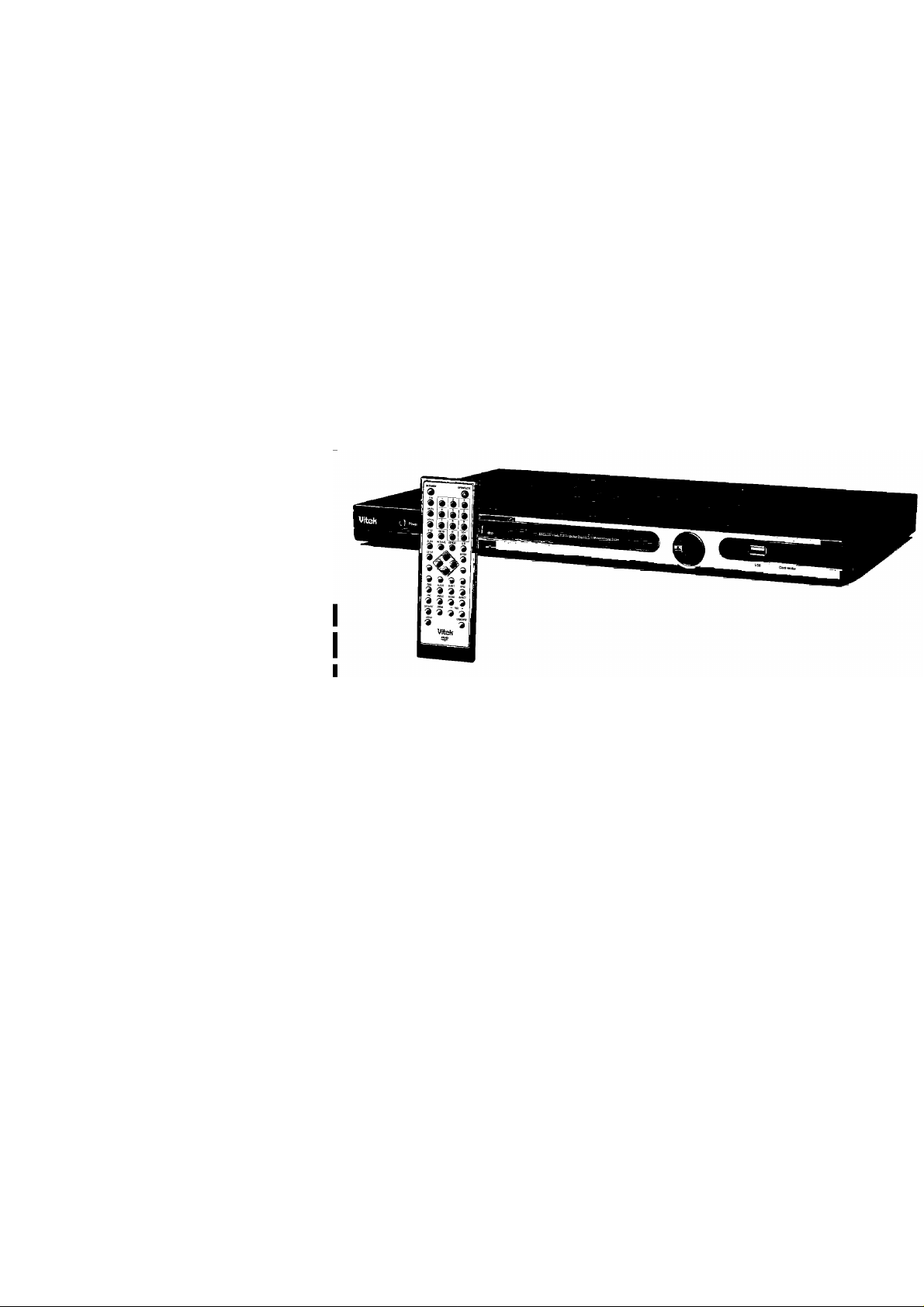
I
■
I
DVD PLAYER
MODELVT-4086 SR
■
I
I
■
I
■
■
I
■
■
I
■
I
■
■
■
INSTRUCTION MANUAL
MANUAL INSTRUCTION 3
DIE BETRIEBSANWEISUNG 15
CUB ИНСТРУКЦИЯ no ЭКСПЛУАТАЦИИ 29
1НСТРУКЦ1Я 3 ЕКСПЛУАТАЦ11 42
ПАЙДАЛАНУШЫЕА Н¥СКАУ 55
Page 2
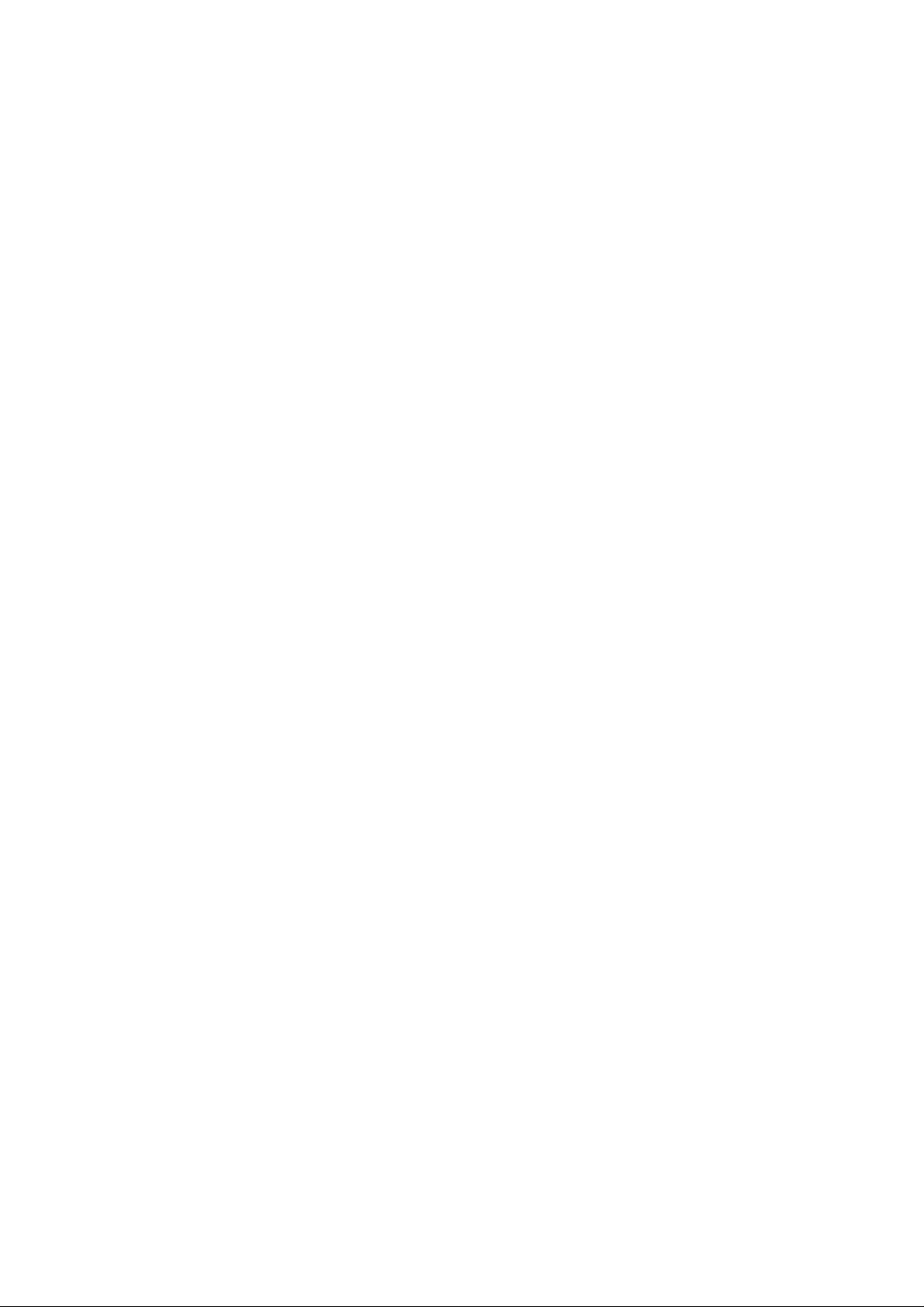
Page 3
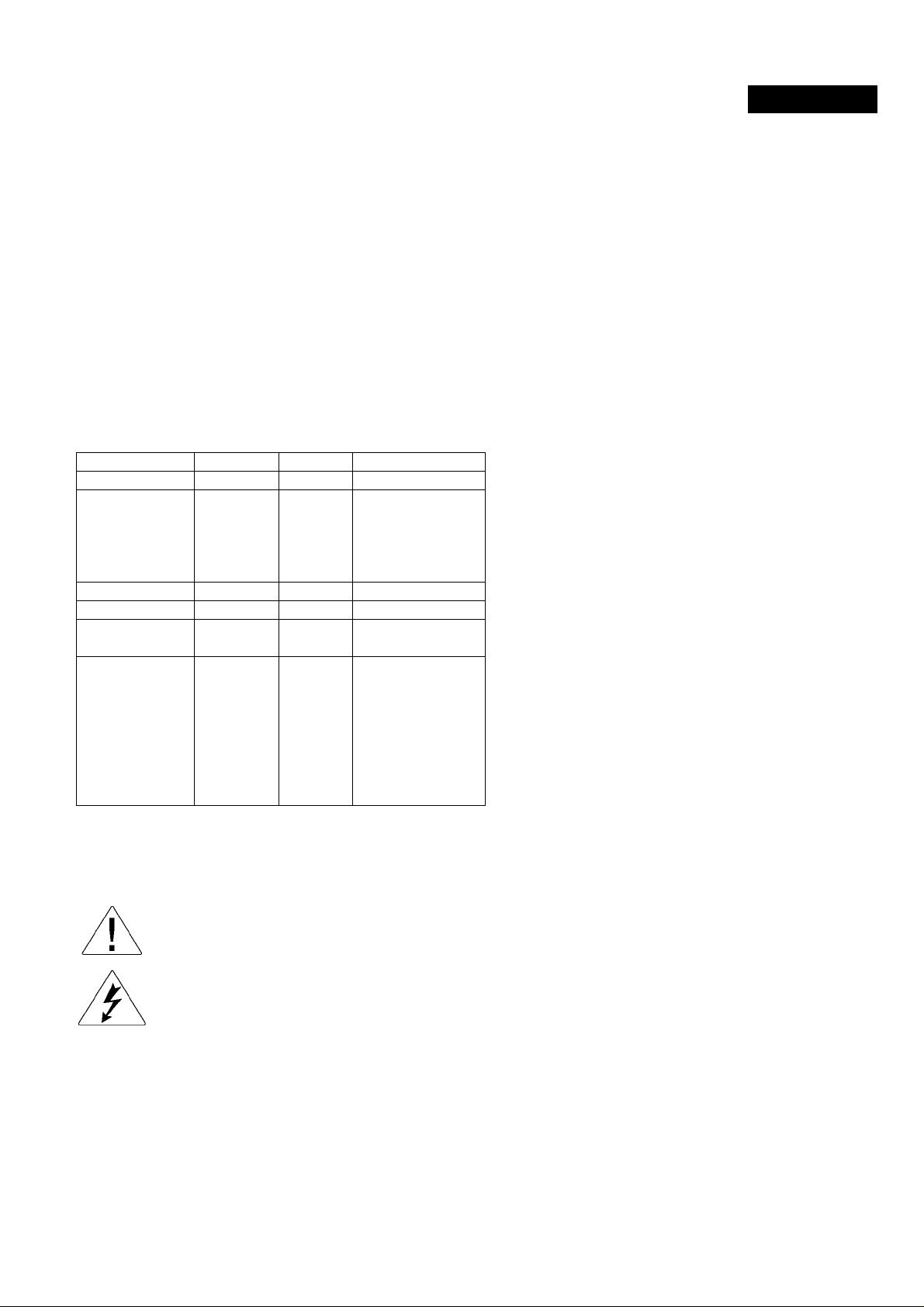
ENGLISH
DVD PLAYER
Model VT-4086
Operating manual
ACCESSORIES
1. Remote control
2. User’s manual
Warranty card
3. Audlo/video cables
Batteries
Inserting the batteries in remote controller
Remove the battery compartment lid
Insert 2x’AAA’ batteries in the direction shown
Replace the battery compartment lid
Disc Compatibility
Some DVD discs may have special requirements for playing, with which
this player may not be compatible. Please refer to specifications on indi
vidual disc.
Disc type Disc size Playtime Interactive Functions
CD 12cm/8cm 74 min.* Without PBC function
VCD1.1:Without
PBC function
VCD 12cm/8cm 74 min.*
Super VCD 12cm/8cm 45 min.* With PBC function
MP3 12cm/8cm ~600 min.* With PBC function
Kodak picture CD,
JPEG
DVD 12cm/8cm
12cm/8cm N/A N/A
~133min.
(SS/SL)*
-242 min.
(SS/SL)*
-266 min.
(DS/SL)*
-484 min.
(DS/SL)*
VCD2.0:with PBC
function
With Directory menu
With Directory Menu
With Directory Menu
With Directory Menu
on the wall, do not use a liquid detergent or aerosol cleanser, use
soft clean cloth to wipe for cleaning.
5. Intrusion of foreign matters or liquid
Never let foreign matters or liquid fall into the unit from any opening
or gap, for this might get in contact with dangerous high voltage or
cause short-circuit among parts inside, which might cause an elec
tric shock or fire. Do not splash any similar liquid into the unit, either.
6. Overload
Do not overload the power supply on socket and be doubly careful in
extending power wire, integrated socket for this may cause an elec
tric shockorfire.
7. Video disc
Do not use broken, distorted or repaired videodiscs, which is break
able and maycause bodilyinjuryor malfunction ofthe unit.
8. Load
Do not placed heavy objects or trample on the unit, nor place other
objects on the power wire, pay special attention to the plug, socket
and power wire.
9. Protection of power wire
The power wire should be placed out of the reach of feet.
Do not put other articles on the power wire.
10. Repair
Do not attempt to repair the unit by yourself, because the dangerous
high voltage electric shock might cause injure when the enclosure
is opened. Therefore, all repair work shall be entrusted to qualified
technicians.
*Playtime refers to 12cm discs only.
Important Safety Measures
Note: Please read the instructions on this page carefully for the
sake of safety.
The exclamation mark is to remind users with important
instructions attached with the unit.
The lightning arrow inside the equilateral triangle is to re
mind users of dangerous voltage with the unit.
Ventilation
To guarantee lasting, stableand reliable operation ofthe unit, do not
place it on bed, sofa, piece goods or other similar materialsto en
sure good ventilation and heat emission.
Heat source
The unit should be placed away from heat sources, such as warming
machine, heat regulator, heating furnace or other exothermic prod
ucts.
Moisture, Oil Smoke
Operate the unit away from a place with much moisture or oil smoke,
such as bathtub, washing pool and kitchen, etc. to avoid reduction in
disc reading.
4. Cleaning
Do not clean until the plug is disconnected from the supply socket
Page 4
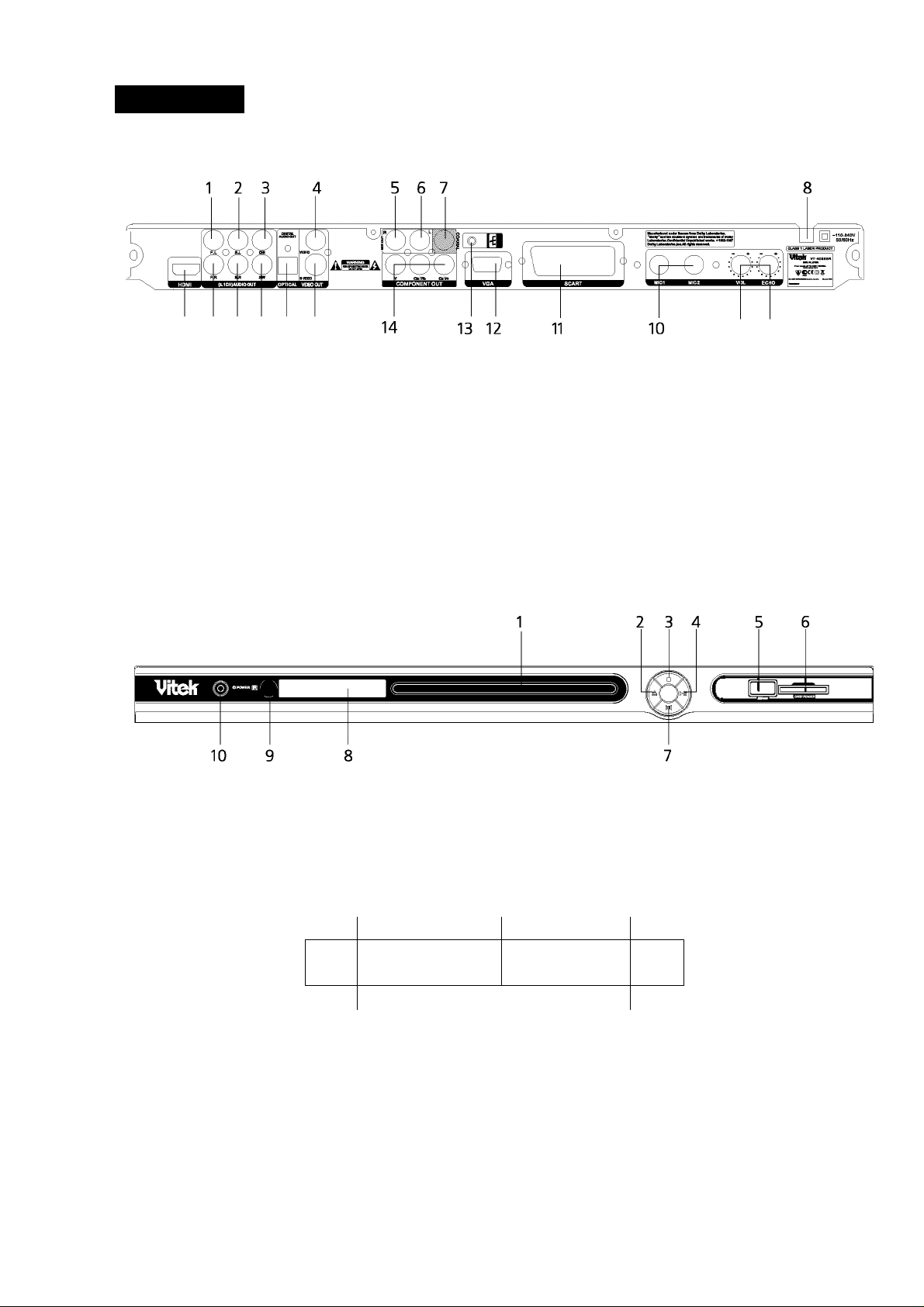
ENGLISH
Rear panel/Front panel/Display information
Rearpanel
20 19 18 17 16 15
1. 5.1CHF.L.audiooutput
2. 5.1CHS.L.audiooutput
3. 5.1CHcenteraudiooutput
4. Composite video output
5. Mix-outrightaudiooutput
6. Mix-outieftaudiooutput
7. Digitai coaxiai audio output
8. ACpowerwire
9. Mie Echo controi knob
10. Microphonesocket
11. SCARTterminai
Front panel
21 9
12. VGAterminai
13. Grounding
14. Componentvideooutput
15. S-video
16. Digitaiopticaiaudiooutput
17. 5.1 CHS.Waudiooutput
18. 5.1 CH S. R audio output
19. 5.1 CH F. Raudiooutput
20. HDMi terminai
21. Mie voiume controi knob
1. Disc/tray
2. Open/Ciose
3. Stop
4. Piay/ Pause
5. USB
Display information
DVD indicator
Piay
Playtime display
MP3 indicator
Dolby indicator
MP4 indicator
Pause
8. VCD indicator
DV D 1
VC D 1
8 7
6. Card reader
7. Vocai
8. Dispiayscreen
9. Remote control receiver window
10. Power switch
O / 88- 88--00M
^3 dts
^4 □□□
Page 5
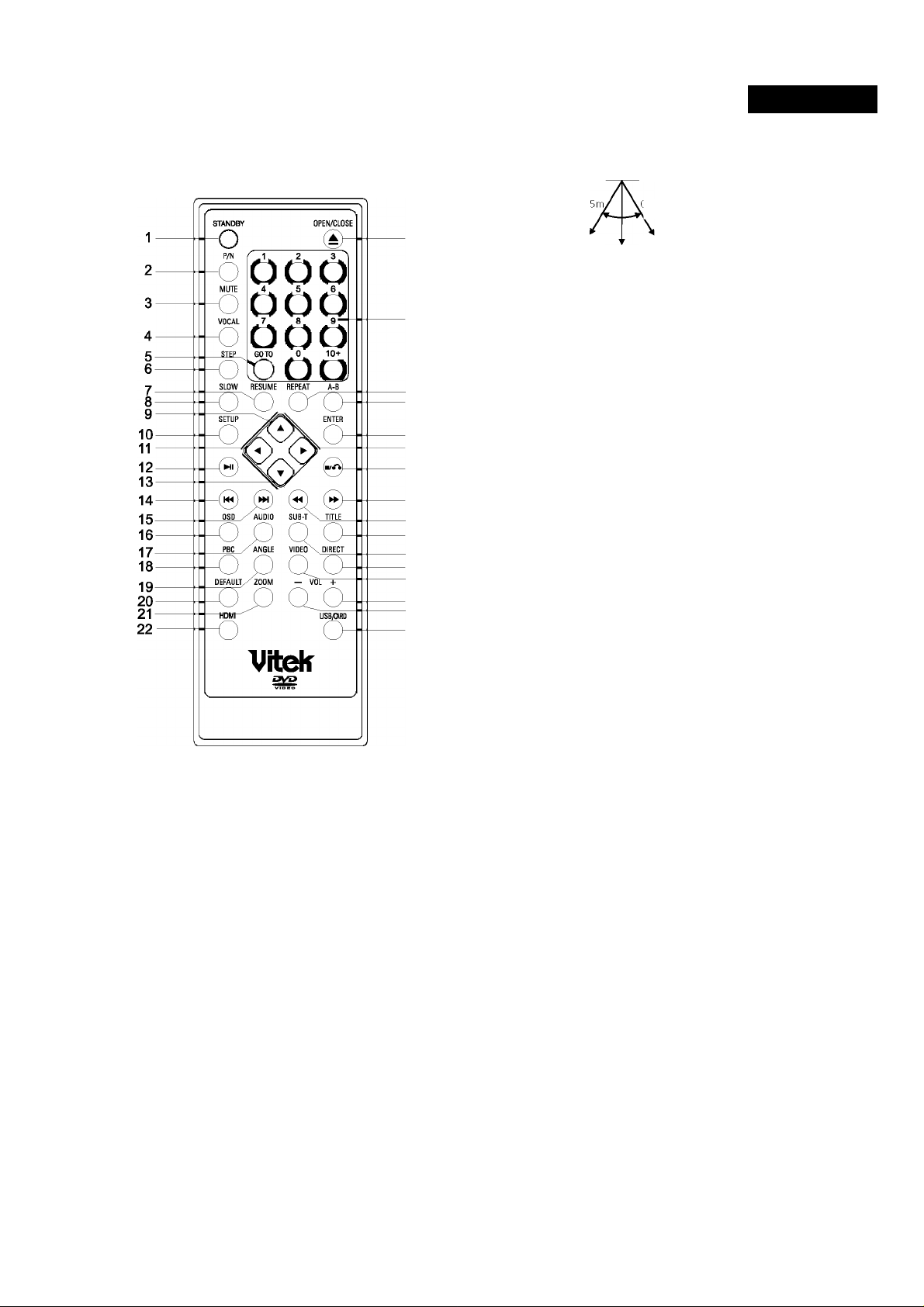
Preparation before using
Remote control
23
38. USB/CARD
0- 0-5m
■ SO"
0-/m
ENGLISH
24
25
26
27
28
29
30
31
32
33
34
35
36
37
38
Remark: The remote control must point at the remote sensor in order
for the DVD player to function.
1. The distance may vary according to the brightness of ambient light.
2. Do not leave the remote in an extremely hot or humid place.
3. Ifthe remote unit is not used for an extended period, pleases remove
the batteries to avoid any possible damage from battery leakage and
corrosion.
4. The batteries normally last for about a year, depending on how often
the remote unit is used. Ifthe remote control does not work even if it
is operated near the DVD player. Please replace both batteries with
the new non rechargeable AAA Alkaline batteries.
Progressive Scan
The DVD player is built-in with high performance Progressive Scan video
output.You can switch the video output to progressive scan or interlace
scan via the system setup.You can operate as follows:
1. Press SETUP key on the remote control the system setup menu will
be showed on the TV screen.
2. Usethe RIGHT arrowkeyto selectVIDEO SETUP PAGE, Press
ENTER key into the video setup options.
3. Movethe cursorto COMPONENT option and press ENTER keyenter
into itto selectYUV option and confirm.
4. Use arrow keys to select TV MODE and press ENTER into it to select
TV mode (Progressive or interlace).
Remarks: Make sure your TV set supports progressive scan and con
nected correctly before you switch to progressive scan video output.
1. STANDBY
2. TV setstyleconversion
3. Mute
4. Accompanying Sound Play
5. Search Play
6. Frame by frame play
7. Memorized play
8. Slow Play
9. Direction Up
10. Setup
11. DirectionLeft
12. Play/Pause
13. Direction Down
Previous
14.
Next
15.
16. On Screen Display
17. Audio Channel Selection
Menu play
18.
Multi-Angle Play
19.
20. Reset Default
21. Picture Zoom
HD modeswitch
22
Tray Open/Close
23
24. Number Keys
25. Repeat
A-B Repeat
26
Enter
27
28. Direction Right
29. Stop/Return
Fast Forward
30
Fast Backward
31
32. Title
33. Subtitle
Program play
34
Video
35
36. Volume+
37. VolumeO-
Page 6
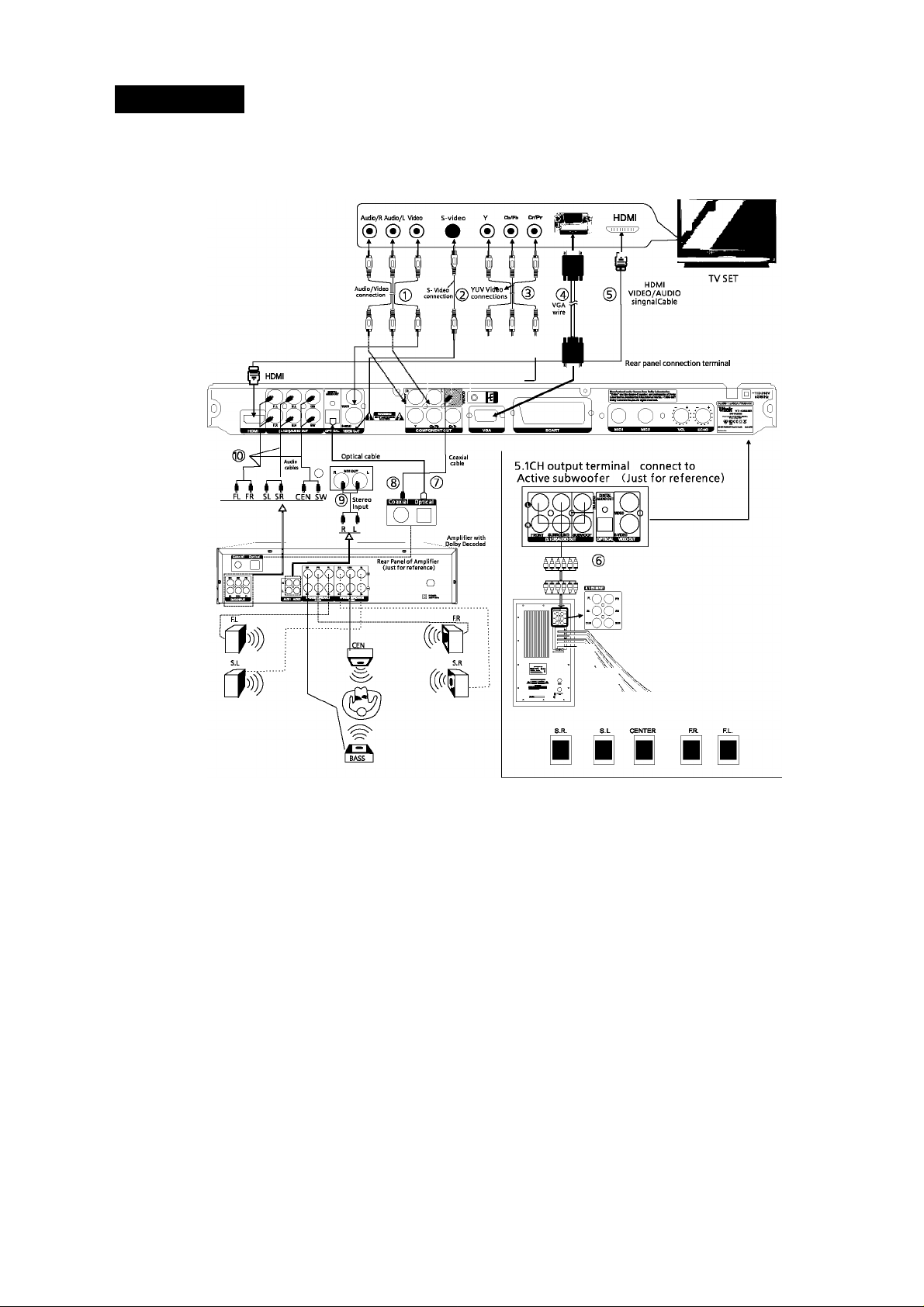
ENGLISH
Connections
ConnecttoTVset and Dolby Digital 5.1CH Surround Sound System or Dolby Digital Acoustics
Please connect the home theater surround sound system and TV set according to the following diagram and instructions:
Connection terminal of TV SET
Note:
1. When connectingthe playertoTVset onlyselect one group from fivevideo groupsconnection.
2. Selectthecorresponding output mode ofTVsetand DVD player according tothevideo connection method.
1) AV
2) S-VIDEO
3) YUV
4) VGA
5) HDMI
Please refer to the TV set manual when connecting.
Dolby, “Pro Logic and double D marks are trademarks of
DolbyLab. Production authorized by Dolby Lab.
Confidential works notpermitted to issue. Dolby Lab 1992-1997. All rights reserved.
5.1CH output terminal connect to Active subwoofer
1. ConnectS.I channels(6channelstotally)oftheDVDanalogaudiooutputto theS.I channelinputportoftheactivesubwoofer.
2. Selectthe OFF option ofdownmix menu.
3. See the instruction manuals for active subwoofer at the same time.
• When connecting Power Amplifier via coaxial or optical cable, please select the “Spdif/Raw” of digital output.
• See instruction manual for power amplifier of Dolby digital at the same time.
• The standard configuration ofthe Dolby hometheater is5.1 channel loudspeaker replay. Ifyou have notconnected the middle and bass
loudspeakers, setthem at “OFF” mode with the loudspeaker setting function, their signal will be replayed bysuperposing on left/right tracks.
Remark: According your need, just select one group audio connection among 1,6,7,8,9, 10.
1. Before connecting, be sure to disconnect all equipment power supply.
2. All loudspeakers should be placed at the same distance to the audience.
3. Do not connect the coaxial output of the unit to the analog signal input port.
4. Do notturn on/offthe unitfrequently(the interval should be 10 secondsat least).
Page 7
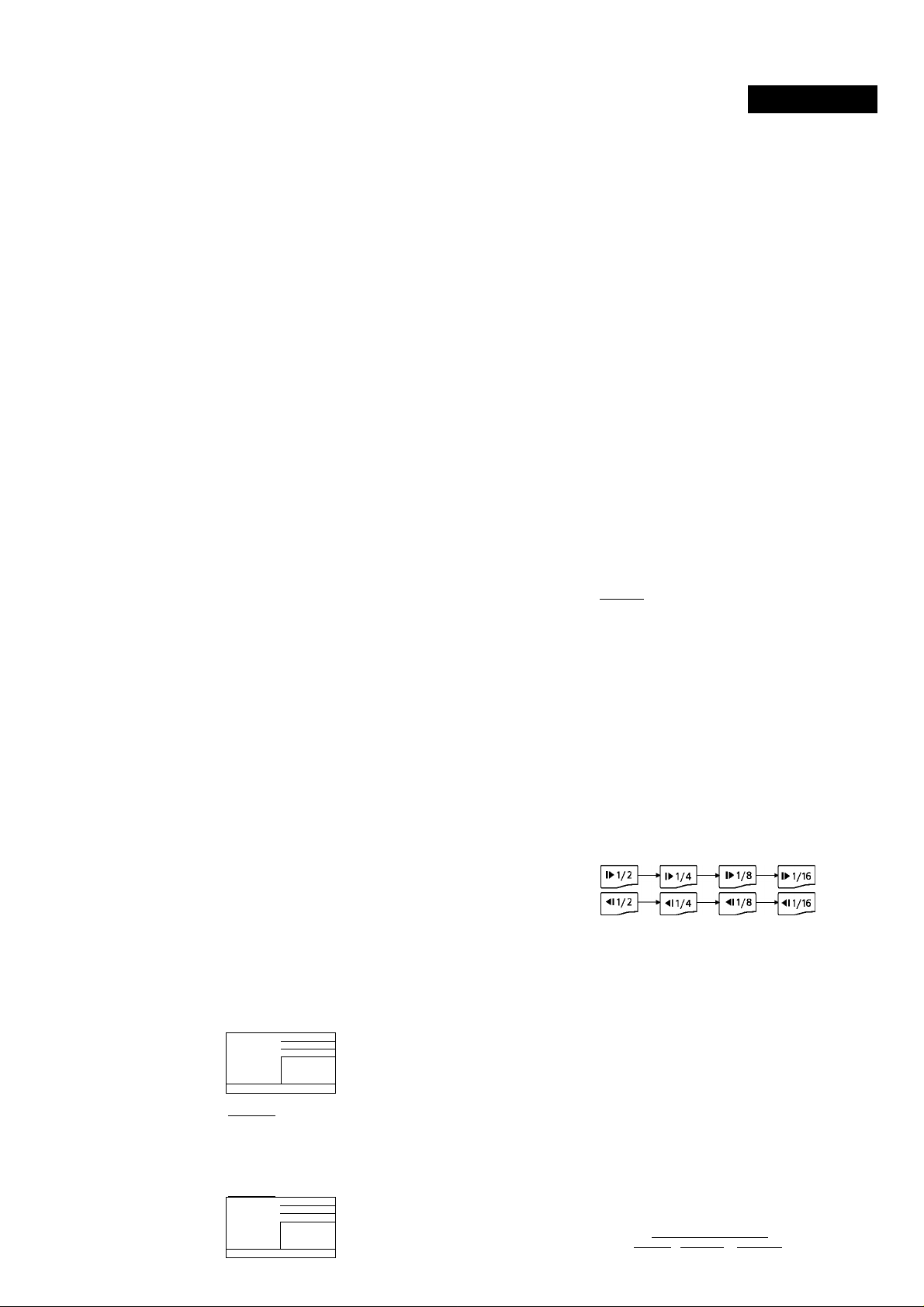
ENGLISH
Operating instructions for functions
Turn the unit on
1. Before starting the unit, make sure the connection among the unit
and other acoustics is correct and reiiabie. After confirmation,
connectthe power piug ofthis unit into AC 110~240V, 50~60Hz
suppiy socket.
2. Pressthe “POWER” keyon panei toturn the unit on, when theTV
screen dispiay the defauit interface.
3. Press Open/Ciose button on the remote controi or panei to eject the
disc tray. Piace a disc onto it. Note: the iettered side upward.) Press
the key again cióse disc tray.
4. Do not push the disc tray when ciosing it. Aiways use the OPEN/
CLOSE button to cióse the disc tray.
USB READER FUNCTION
When open the card reader door, you can insert the USB. Then press
DVD/USB key on the remote controi to switch to DVD reading mode. The
TVscreenwiii be showed: “Read USBXXX%”, afterawhiie, the content
of USB wiii be show on the screen.
Note:
1. Aiiof the content that the piayer are compatibie, the card reader can
distinguish and piaying.
2. The piaying interface and operation methods are aiike MP3, MP4,
DiVX, and JPEG etc. fiies. The piaying interface is according to the
content ofyour saving.
TV System Setting
Adjust the DVD piayer output such that it matches the supported TV sys
tem on your TV. For exampie, if your TV uses PAL, you have to program
your DVD receiver to piay in PAL mode; otherwise you wiii not be abie to
view on your TV screen when piaying TV programs or movie discs. Press
the P/N button continuousiyto seiectAUTO, NTSC or PAL.
Video Output Mode Selection
According to your need, press the Video key continuousiy to seiect the
video output mode:
MIX VIDE^ -»YUVOnterlace^YUViP-Scan) -,
c:
RG^ —►VG.
Volume Control
Press the VOL+ or VOL- button continuously to decrease or increase the
master volume ofthe system. All ofthe 6 channels volume will be ad
justed at the same time.
Press the MUTE button to mute the audio output.
The screen will show: MUTE OFF.
Play/Pause
When playing DVD and CD discs.
Whenwi button is pressed forthe first time, playwill be stoppedtemporary.
Presswi button to release pause state and resume playing.
Menu play for DVD discs
When playing DVD discs, some discs contain title menus or chapter
menus, press PBC button to access this feature.
TheTVscreenwillshowmenupictureandusethe buttonsto
scroll. To confirm the selection, presswior ENTER button. Alternatively,
use the Numeric button to select.
Menu
II.
For example: To select the 13 song.
Menu
Alternatively, you can also select directly by using the numeric buttons.
For example: To select the 13 song.
Menu
1"
Direct select by numeric button:
10+
OMD
• Press the^AT buttons, to enter the desired page.
• Press the m button to select and start the playing.
• Pressthe TITLEbuttontoreturntotheTitlemenujifthereisaTitle
menu).
• Press the PBC button to return to the root menu.
Audio VCD/CD disc track selection
Load an audio VCD, upon reading the disc; you can select/playsongs
with numeric button. Ifthetrack number is lessthan 10, press numeric
button 1-9toselect.
For example: To select the 8th song press number button 8. The TV
screen will show:
bO
To selectsong number beyond 10, press 10+ button, followed bythe
number 0~9.
For example: To selectthe 12th song press 10+ and then press button 2.
The TV screen will show:
10+ 2 ^____________________________^
0-0
Fast Forward and Fast Backward
When playing DVD other discs, press the^^ button to enter fast forward
mode. There are 5 different speeds available and depends on how many
time ofthe button pressed.
® I
Pressing« will enter fast rewind mode. Select fast rewind speed by
using the« button.
To resume to normal play mode press thewi button.
Slow Motion
When playing DVD discs, press SLOW button to playvideo in slow mo
tion. This feature is available in both DVD discs forward and backward.
By pressing the SLOW button 1-4 times, video is played in slow motion
forward in different speed.
SLOW
PressM button to resume normal play at any speed.
Frame by Frame play
Press STEP key on remote control to create a still image, press it again to
create the next still image. Presswi button to resume normal play.
Track or Chapter Skip
WhenplayingaDVDdisc,pressthe « buttontoskiptothepervious chapter. When other types of disc played, press this button to skip to
previous track.
Note: This function works depends on the disc type in used.
Repeat
When playing DVD and other discs, the player can play a specified title,
chapter, track or other content repeatedly or repeat the whole disc or
repeat play from pointAtopointB.
For DVD discs, when the REPEAT button is pressed continuously, the
screen will be showed:
(Rspsat) current Repeat the Repeat the
Repeat the
chapter current title whole disc
|Chapter|—H Title]—*\ AH|—► repeat
Select Track: 08
Select track : 12
i Pla^
T T T To cancel
Page 8
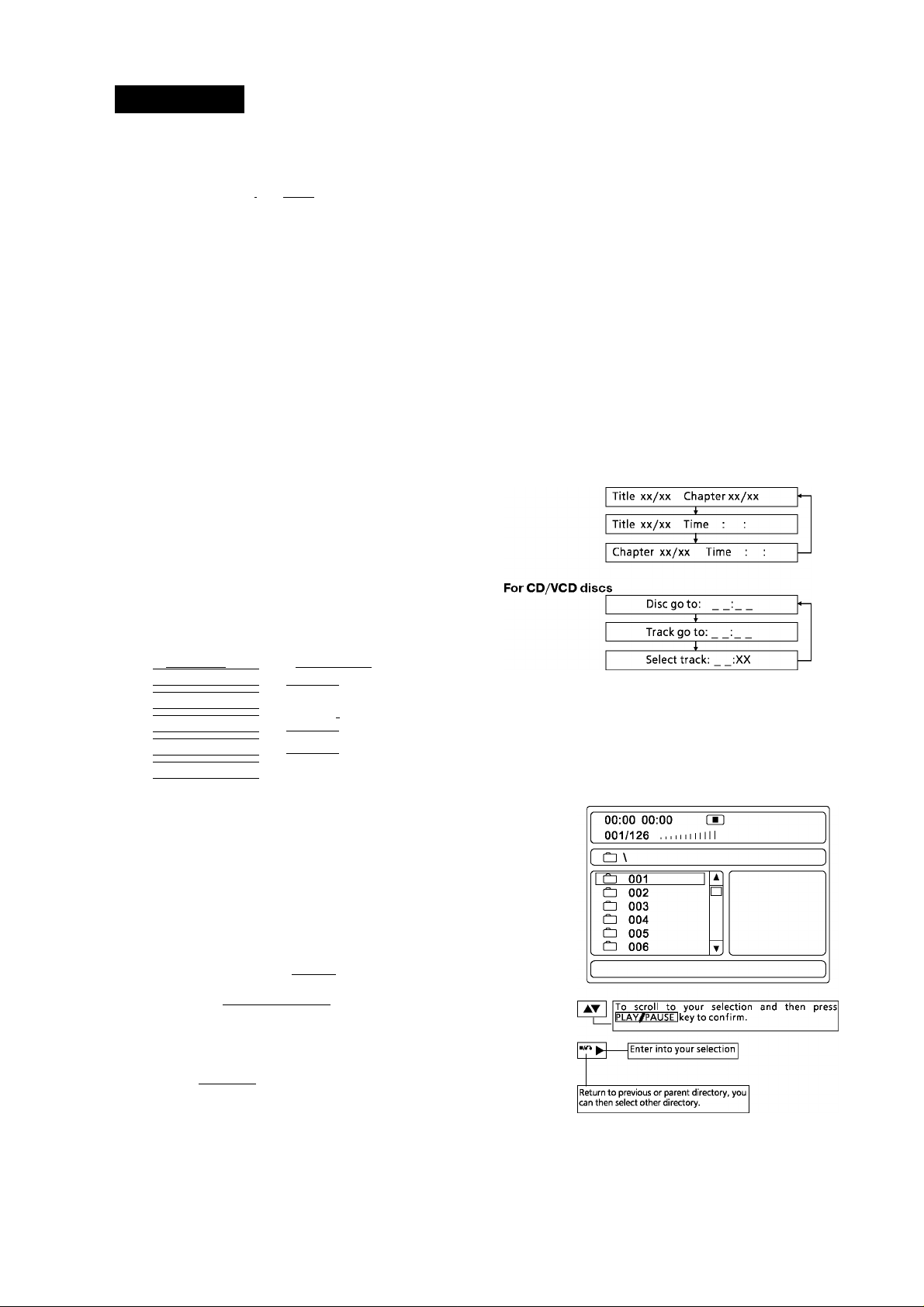
ENGLISH
Repeat appointed part
This function for you to piaythe desired part.
(A-B)
Set point A Set points
JL JL
I
------
►! ¿3AB I
--------
► repeatfinrtion
Note: others discs operation methods are aiike DVD discs.
Picture Zoom
The feature is used to zoom in or zoom out the motion picture or stiii im
ages when piaying Video Discs.
• The feature is used to zoom in or zoom out the motion picture or stiii
imageswhen piayingVideo Discs.
(ZOOM)
• And there are aiso 3 ieveis of zoom out mode, press ZOOM button
4-6 times to choose.
(ZOOM)
• To return to normai size, press ZOOM for the seventh time.
Multi angle DVD play
Some DVD discs may contain scenes shot from different angies; in this
case the ANGLE key may be used to viewthe same scene from different
angies.
This function is oniy appiicabie to discs recorded with scenes shot at
different angies.
^ Sub titie 01/03: Fre nch^
• To disable subtitle display, press SUB-T button until Subtitle off is
shown on TV screen.
Remarks:
The function of subtitle is only available for discs with multi subtitles. The
subtitle language varies as per discs.
Memory Play
This player can memorize the last stop point and play from this point
onwards when PLAY/PAUSE is pressed again.
• When playing, press STOP/RETURN once to stop playback. The
player will memorize the current point. In this state. Press PLAY/
PAUSEor RESUME button to resume playfrom that point.
• Press STOP/RETURN twice will clear the memory that if play is re
sumed, the disc will be played from the beginning.
NOTE: MP3 discs have no this function.
Search play
When playing avideo or audio disc, you can go to your desired position
directlyviathis function.
For DVD discs:
Press the GOTO key to display on screen as follows:
OSD-On Screen Display
On screen display can be displayed to check the playing time and re
maining time for each title, chapter, track or the whole discs. Press OSD
keyto check.
For DVD discs
I Title Elapsed
Itt m /10 rH 10/40 0:74:40 \
1 Title Remain
Itt 01/10 ch 10/40 1:29:33 1
1 Chapter Elapsed
|tT 01/10 ch 10/40 0:01:00 |
1 Chapter Remain
Itt 01 /10 CH 10/40 0:04:00 1
Display Off L
1
1
1
1
1
1
For VCD/CD discs
I Single Elapsed
I Track 02/18 01:20
I Single Remain
Track 02/18 03:40
Total Elapsed
I Track 02/18 06:32
I Total Remain ^
I Track 02/18 55:30
____________
I
____________
____________
For DVD disc, you select ‘displayoff’ option will stop OSD function.
ForVCD/CD disc, ifyou press OSD key, the OSD mode ofyour selection
will displayon screen till you stop the playing.
Audio Channel Selection
When playing DVD discs, press the AUDIO button to select your desired
audio channel.Thisisonly applicable if the disc has a different audio
channel function incorporated.
For example: Ifamovie discwith English, French and Spanish, you can
press the AUDIO button continuouslyto select and confirm.
(AUDIO)
Audio 1/3:AC-3 5.1CH English
--------
Audio 2/3:AC-3 5.1CH French
-
-------
1
I
I Auido3/3:AC-3 5.1CH Spanish
When playing VCD disc, press the VOCAL Key to switch between human
sound and audio track and remove the effect of human sound.
(VOCAL),
________
»|Mono Left
, ,
--------------
_________
»¡Mono Right|-
,
Using the direction keys, digit keys to enter the chapter, title or time’s
value, then press ENTER start playing.
MP3 Playback
The DVD player can playback discs, including CDROM, CD-R, CD-RW,
DVD-ROM, DVD-Retc. recordedwithMP3 audio files. Multiple andmul-
tilevel directories are supported.
Stereo ] Mix-Mono
In playofamoviedisc, ifit hastwo languages, pressthe VOCAL keyto
select between the two languages.
SelectSubtitle Language
When playing a DVD disc with multi subtitles, you can choose a desired
subtitle with the SUB-T button:
For example: There are 3 different language subtitles available on the
DVD disc.
• Press the SUB-T button to select a subtitle with desired language as
shown on the TV screen.
Play mode
There are four play modes available, when playing, press REPEAT button
to choose the MP3 play mode.
SINGLE
A file will be played only once.
REPEATONE
Piaythe selected file repeatedly.
Page 9
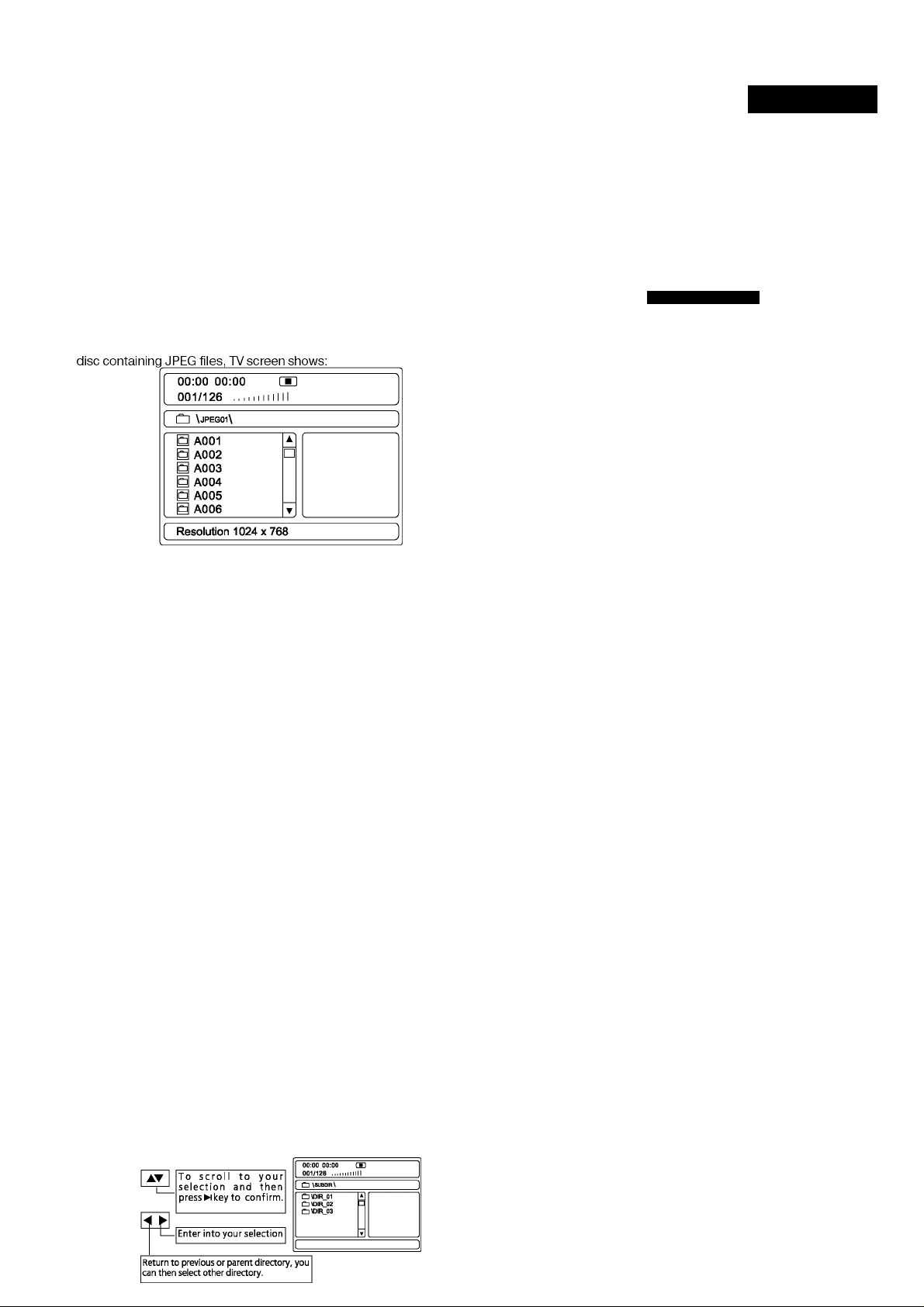
ENGLISH
REPEAT FOLDER
All files In the selected folder will be played repeatedly.
FOLDER
All files In the selected folder wlllbe played only once.
Other Functions
Functions such as MUTE, VOLUME, PAUSE, PREVIOUS, NEXTetc. are
also available for MP3 discs and the function same as playing audio CD.
Playing Picture CD or JPEG files
The DVD player Is compatible to Picture CD and The player will automati
cally play pictures In slide discs containing JPEG Image files (with .JPG
flleshow mode Ifthedisc containing morethan one extension). This
function Is similar to MP3 picture. Upon loading a Kodak Picture CD or
Operations:
Picture selection and Preview:
Press arrow buttons to select the target picture MPEG-4, DIVX disc Playbackand presswi buttontoshow. Ifyoudon’tpressNi keytheplayerwill
show the picture In preview area once the cursor stops.
Rotate Picture:
You can use the arrow buttons^AT to rotate,
invert, mirrorthecurrent
showing picture.
Previous and Next selection:
You can pressM^ Prev button to show previous picture
or Next^l button to show next picture manually.
Zoom in and Zoom out:
You can press ZOOM button then followed with<^^^ (Fast Reverse
/ Fast Forward) to zoom out or button at anytime. There are following
zooming levels available: 50%, 75%, 100%, 125%, 150%, and 200%.
When the picture is zoomed in you can use arrow buttons to shift and
pan to viewthedesired part ofthe picture.
Slide show
The DVD player is compatible to Picture CD and the player will automati
cally play pictures in slide discs containing JPEG image files (with .JPG
flleshow mode ifthedisc containing morethan one extension). There
are 16 available modes to wide the TV screen when displaying a new
picture.
Stop Playing
When in normal play, press key to cancel play and return to the menu
interface and then you can select other directory or files.
1) To stop playing press the STOP/RETURN button at any time.
2) Return to the parent directory. Press left arrow to select another
directory.
General Setup Page
The setup menu is used to configure the home theater system.
• Press SETUP button and enter into the general setup page, the page
setup structure as below:
TV Display
Angle Mark ON On
OSD Lang
Captions
Screen Saver
Last Memory Off On
__________________________
-General Setup Page-
PS Normal/ps
ENG ENGLISH
Normal/LB
Wide
Off
RUSSIAN
On
Off
Off
ON On
Off
Off
Press arrow buttons to select, and then press the ENTER button to con
firm.
Press SETUP button again to cancel the system setup.
TV Display
NORMAL/PS (Pan Scan)
Select this option when the player is connected to a standard 4:3 aspect
ratio TV set. 16:9Wide screen source picture shown on the screen with
some part cut off automatically.
NORMAL/LB (Letter Box)
Select this option when the player is connected to a standard 4:3 aspect
ratio TV set. The full 16:9 wide screen source pictures will be shown on
the screen, but with black bars on the top and bottom.
Wide
Select this option when the player is connected to a wide screen TV.
Angle
• ON: when the playing DVD disc having multi-angle option available,
an angle mark will be shown on the TV screen.
• OFF: NO angle markwill be showon the screen when multi-angle
option available.
OSD Lang (On screen display language)
To selectthe On-Screen-Displaylanguage, default setting is English
(RUSSIAN).
Captions
• ON:To display captions on TV screen when available.
• OFF: To disable captions display.
NOTE: Only when the TV set supports captions display that the feature
can function well.
Karaoke Singing
Inset the microphone into the microphone plug hole; adjust the micro
phone volume knob to proper position. Please turn the amplifier volume
down before inserting the microphone and turn up after inserting to
avoid high frequency self-excitation before the unit is well adjusted.
MPEG-4, DIVXdiscpIayback
Screen saver
When there is no activityofthe player for about several minutes, screen
saver will be displayed to prevent potential damage to the TV screen.
• ON:To activate screen saver.
• OFF: To disable screen saver.
Last Memory
The DVD player can memorize the playing time when player turned to
standby mode so thatwhen itturned on again, the same disc will resume
playfrom the point.
• ON: Enable last memory function.
• OFF: Disablelastmemoryfunction.
Page 10
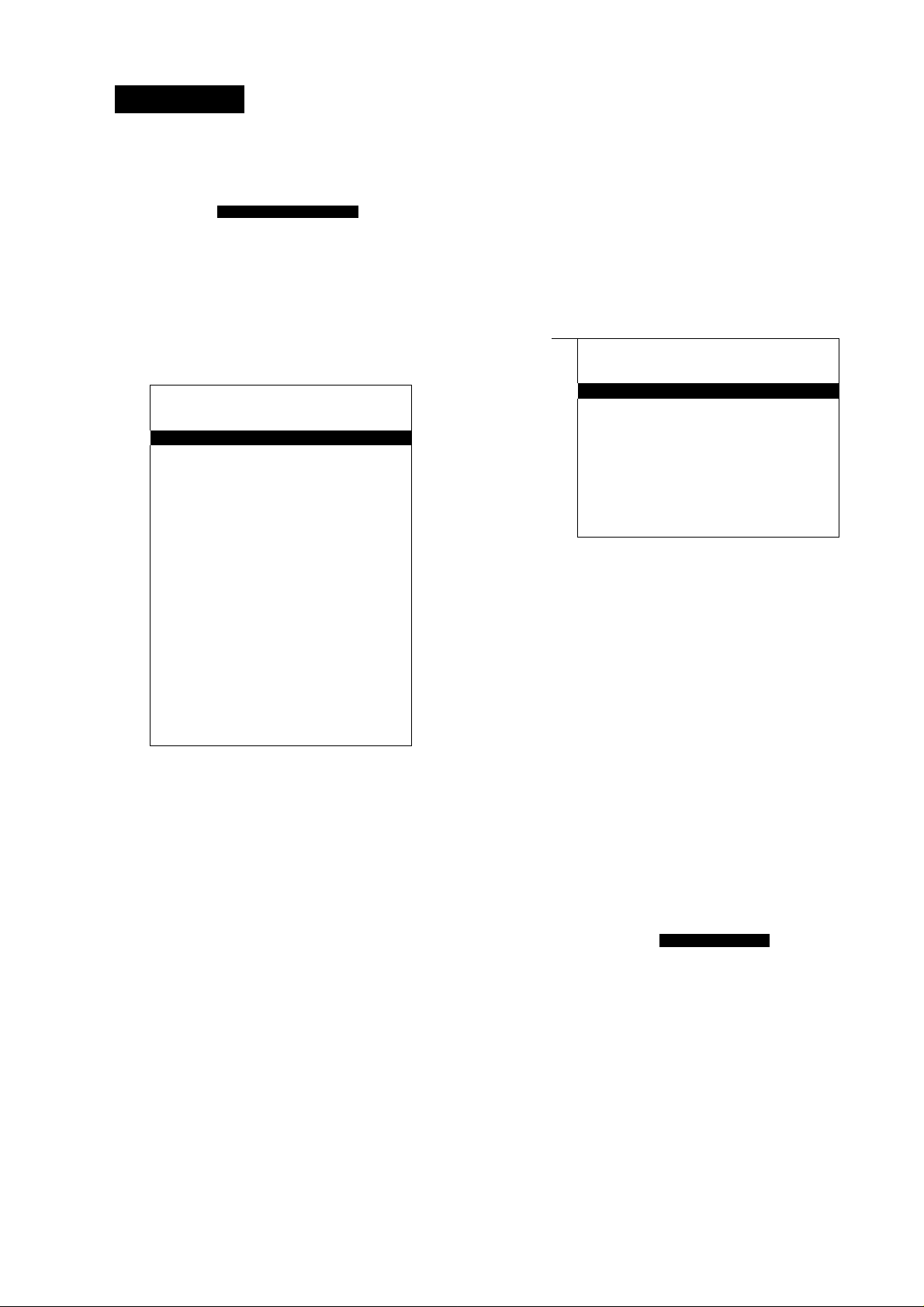
ENGLISH
Audio Setup Page
The setup structure is as below:
properly and try out the sound field balance.
Warning: Although the white noise is in lowvolume, please make sure
system master volume is adjusted to a low level before active the test
tone function to avoid any potential damage.
-- AUDIOSETUP P AGE--
Speaker Setup
SPDIE Setup
DIoby Digital Setup
Channel Delay
Equalizer
3D Processing
Dialog
When DOWNMIXoption is setto LT/RT or STEREO mode, adjustingthe
value ofthis item to control the volume of the player. Preset valueisO.
SPDIFOutput
This function is for user to select right SPDIF
Digital Audio output for external Audio decoder.
Press arrow buttons to select, and press PLAY/PAUSE button to confirm. The setup menu structure is as below:
Speaker setup page
a
Downmlx STR Lt/RT
Front Speaker
Center Speaker SML Large
Rear Speaker SML Large
Subwoofer
Test Tone
Dialog
--Speaker Setup Page--
Stereo
VSURR
Off
LRG Large
On On
Off
00
Small
Small
Off
Small
Off
Off
On
Off
© K
SPDIF output
There are three SPDIF output modes: SPDIF/OFF, SPDIF/RAW, SPDIF/
PCM.
• SPDIF/OFF: Close up coaxial output.
• SPDIF/RAW: To output not decoded raw data for all audio source.
• SPDIF/PCM: To output decoded digital PCM data for all audio
sources.
PCM Channel
In the Manual SPDIF output setting mode, setthe SPDIF outputfor each
a
SPDIF Setup Page
SPDIFOutput RAW SPDIF/Off
PCM Channel L/R SPDIF L/R
LPCM Out 48K 48K
of the different source.
SPDIF/RAW
SPDIF/PCM
SPDIF LS/RS
SPDIF C/LFE
96K
Downmlx
LT/RT: Selectthis option when the DVD player is connectto external
amplifier with Pro-Logic decoding function.
STEREO: Select this option when you want to use onlythe front-left
& front-right speakers with normal sound effect.
Surround: Select this option when you want to use onlythe front-left
& front-right speakers with Virtual Surround Sound effect
Off: Default setting, to output full decoded 5.1- channel surround
sound.
Front Speaker
• Large: Default setting, Selectthis option onlywhen the DVD player is
connected to external amplifier with full range front speakers.
• Small: To usethe original satellitefront speakers.
Central speaker
• Small: Default setting. To use the original satellite centre speaker.
• Large: Select this option onlywhen the DVD player is connected to
external amplifier with full range centre speaker.
• Off: Select thisoptiononlyif there is no centre speaker connected.
Rearspeaker
• Small: Default setting. To use the original satellite rear speakers.
• Large: Select this option onlywhen the DVD player is connected to
external amplifier with full range rear speakers.
• Off: Select thisoptiononlyif there is no rear speaker connected.
Subwoofer
• On: Default setting. To usetheoriginal activesubwooferspeaker.
• Off: Select this option only when the DVD player is connected to
external amplifier with full range front speakers and no subwoofer
speaker connected.
Test Tone
When test tone function is activated, the player will generate white noise
channel by channel for user to test, if the 5 satellite speakers positioned
LPCM out
48 K: To selectthe highest SPDIF/PCM output sampling rateat48KHz.
Higher sampling rate audio source will be down sampled to 48 KHz or
lower rate.
96 K: To selectthe highest SPDIF/PCM output sampling rate at96KHz.
Down sampling function will not be implemented.
NOTE: Not all AV Receiver can support 96 KHz sampling rate.
Dolby Digital Setup
a
-Dolby Digital Setup-
Dual Mono STR
Dynamic
Stereo
L-Mono
R-Mono
Mix-Mono
Dual Mono
Stereo: The player will output Left channel and Right channel audio.
L-mono: The player will output left channel audio only from the 2 front
channels.
R-mono: The player will output rightchannel audio onlyfrom the 2 front
channels.
Mix-mono: The player will output the average signal ofthe mixed Left
channel and Right channel audio from the 2 front channels.
Dynamic
This isto setup the Dynamic compression ration. Press rightarrow but
ton to enter the setup column; adjust the rate ofthe dynamic range by
pressing up or down arrow button. Default setting is off.
m
Page 11
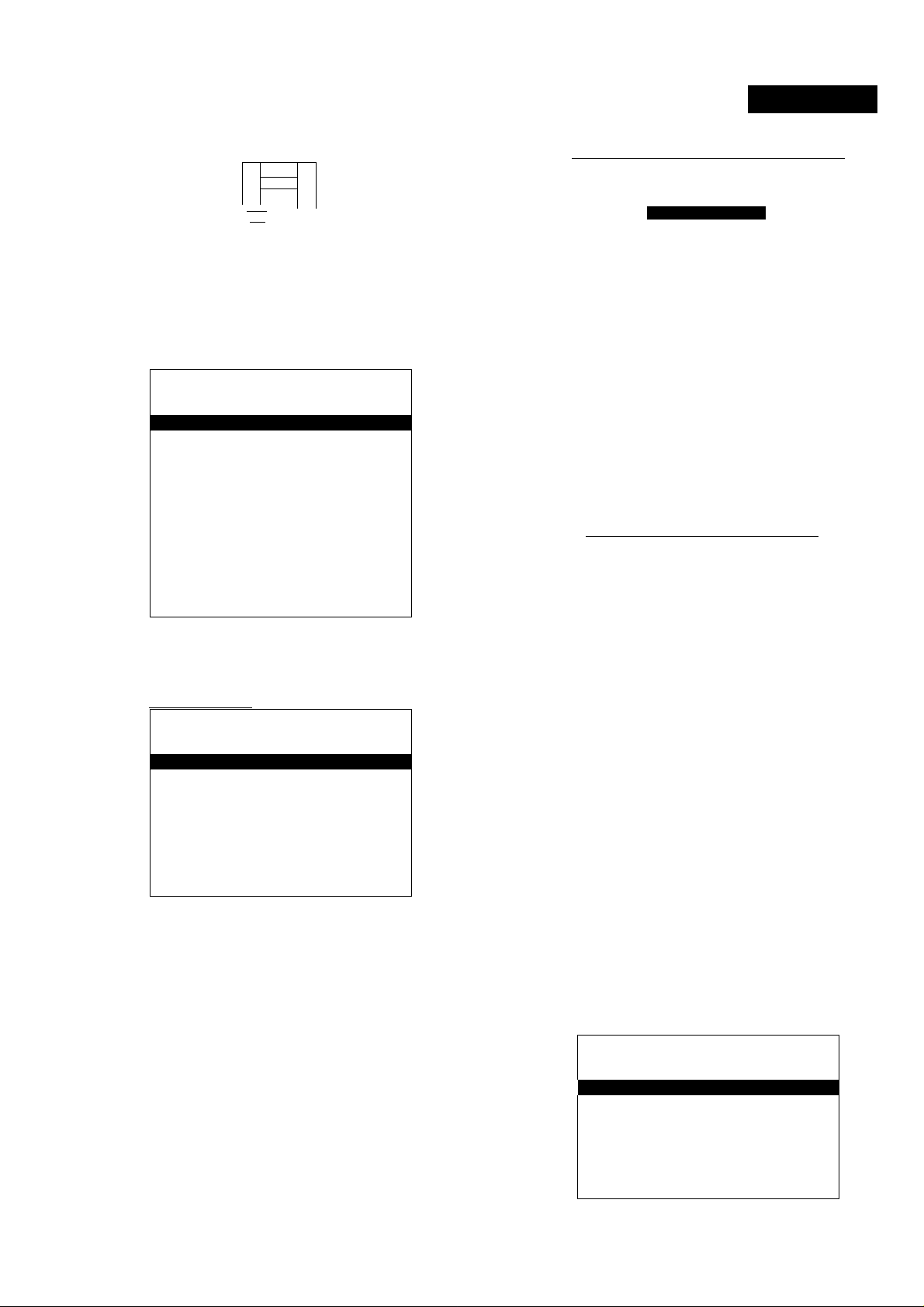
ENGLISH
Channel Delay Setup
Set the delay of each channel according to your room layout.
1. .1
o 1 1 o
LJ
i
Sub
Woofer
1^ nn
Use up or down arrow button to scroll to Channel delay item and
press PLAY/PAUSE or ENTER button enter into setup option.
Use left or right arrow button to select a channel and adjust delay
volume with up or down arrow buttons.
When all channels delayvolume adjusted press PLAY/PAUSEto
confirm and press left arrow button return to parent page.
Equalizer Setup
a
-- Equalizer Page-
EQ TYPE NONE
BASS BOOST OFE ON
SUPER BASS OFE ON
TREBLE BOOST OFF ON
a X
NONE
Rock
Pop
Live
Dance
Techno
Classic
Soft
OFF
OFF
OFF
Select preferred sound mode, and enable or disable Bass Boost, Super
Bass, and Treble Boostto achieve bestsound effectoryour liking.
PRO LOGIC
Byselecting DOWNMIXyou can perform the following settings.
PRO-LOGIC II Config
PRO Logic II Off On
Mode Mus Music
Panorama Off
Dimension 00 Size -3
Center Width 03 Level 0
Off
Auto
Movie
PRO Logic
Auto
On
Off
Size -2
Size -1
Size 0
Size 1
Size 2
Size 3
Level 1
Level 2
Level 3
Level 4
Level 5
Level 6
Level 7
Simulate 2-channel audio source to5.1- channel audio output.
Disablethis function. Pro-logic II isamatrixdecoder. ItcreatesaS.Ichannel surround sound experience from a stereo or even mono
input, such as audio from the built-in radio tuner or 2-channel audio
playback from the discs.
AUTO: When you selectthisoption, you can activate the mode,
panorama, dimension, center width menu.
3 D processing
The setup structure is as below:
^ ^ m
--3D PROCESSING PAGE --
PRO LOGIC II
REVERB MODE OFF OFF
' (?) X
Concert
Living Room
Hall
Bathroom
Cave
Arena
Church
REVERB mode
Select different surround effect to suit your personal hearing require
ment. Availableeffects include Concert, Living Room, Hall, Bathroom,
Cave, Arena and Church.
Mode
Music mode: use for stereo music programs
Movie Mode: Itsupports:
10ms surround delay added for Haas effect.
Auto balance enabled
• PRO LOGIC mode
Thisconvertstwochannel recordingtoS.I audio output.
• Auto mode: Lettheplayertodecidewhichmodetouseaccording
to the source automatically.
Panorama
In music mode this allows to extend the front stereo to include surround
speaker for an exciting “Wraparound” effect with side wall imaging.
Dimension
In music mode this allows to gradually adjust sound field either towards
the front or towards the rear.
Center Width
In music mode this allows to balance the front speakers.
Video Setup Page
Q ^
Video Setup Page
Component Off
TV mode
Quality
HDMI Setup
a K
Off
YUV
RGB
P-Scan
Interlace
Video output
This menu is to set the component video output format.
• Off is to disable component video output. DVD player will output
Video signal and S-Video signal only.
• YUV is to set component video output format inY-Cb-Cr for
11
Page 12
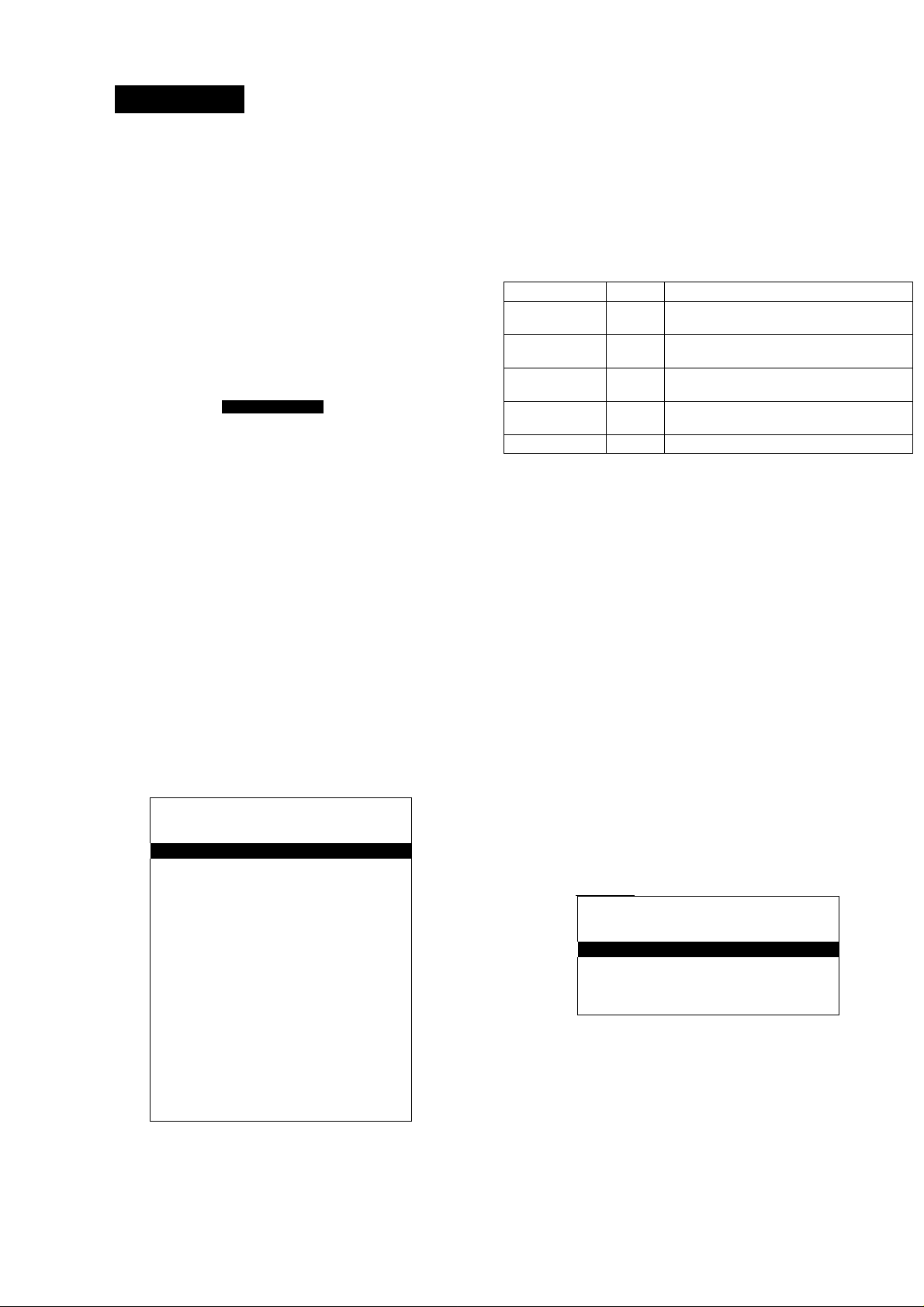
ENGLISH
interlaced scan mode orY-Pb-Pr for progressive scan mode.
• RGBistooutputSCARTsignal.
• VGA is to set PC-VGA signal output. When you connect the TV set via
the VGA terminal.
TV Mode
This item is to set the DVD player video output format in normal interlace
mode or high performance progressive scan mode.
NOTE: Make sure the connected TV set can support progressive scan
TV signals and theY-Pb-Pr cables connected correctly before switch
to progressive scan mode. In progressive scan mode, there willbeNO
Video signal and S-Video signal
output.
Video Quality Setup
a m>
Video Setup Page
Sharpness
Brightness
Contrast 00
Gamma NONE High
Hue 00
Saturation
Luma Delay IT OT
Sharpness Gamma Luma-delay
Select different options according to the connected TV set and the video
source to get best picture quality or your liking.
Brightness Contrast Hue Saturation
Set to different values according to the connected TV set and the video
source to get best picture quality or your liking.
To changevalues, scroll to the item and press ENTER button to enter,
and change setting values with left/right button, press ENTER button to
confirm new value and return to the setup menu parent page.
HDMI
When you connectto theTVsetvia HDMI wire, selectthis option to get
the high vivid picture quality.
Characteristics:
Q (TO ^ ^
HDMI
Resolution
HDCP Setup ON ON
Video Format YUV RGB 4:4:4
AUDIO Source
HDMI SRC OFF ON
MID High
00
00
HDMI SETUIP
ON
SPDIF SPDIF
Medium
Low
Medium
Low
None
IT
' a K
ON
OFF
480i
480P(720)
480P(1440)
720P(60Hz)
1080I(60Hz)
576i
576P(720)
576P(1440)
720P(50Hz)
1080P(50Hz)
OFF
YCbCr 4:4:4
12S
OFF
RESOLUTION
1.
According to your TV set’s resolution to select the corresponding
option to obtain the best vision effect.
2.
HDCPSetup
ON/OFF
3.
VIDEO FORMAT/AUDIO SOURCE/ HDMI
To selectthe HDMI’svideo/audio output mode, or close/offthe
HDMI source.
Preference page
TVtype PAL PAL/AUTO/NTSC
Audio English
Subtitle English
Disc menu English
Parental Control
English/French/Spanish/Chinese/
Japanese/Korean/Russian/Thai/others
English/French/Spanish/Chinese/
Japanese/Korean/Russian/Thai/OFF
English/French/Spanish/Chinese/
Japanese/Korean/Russian/Thai/others
1 KID SAF/2 G/3 PG/4 PG13/5 PRG
6R/7NC17/8 ADULT
Default Reset
TV System
The output ofTVsystem can be set to PAL/AUTO/NTSC.
AUDIO/SUBTITLE/DISC MENU
Choose the default language you would prefer to for DVD titles, audio,
disc menu.
Note: Not all DVD discs are recorded with multiple languages.
PARENTAL CONTROL
Allows the user to set a maximum rating of movie that can be laid (e.g.
PG rating). Movies rated higherthan the level setwill not be played. The
parental lock can only be changed after input the correct password.
Note: This function is available only when the disc has rating encoded
on.
CHANGETHERATING
1. Press UPor DOWN button to select the desire level.
2. PressENTERbuttontoconfirm.
3. Input parental control password. The factory setting of the password
is 31680.
4. Press ENTER button to active the new setting.
Default
To restore all setup parameters to the factory settings EXCEPT the pass
word. Note:
You can restore all setup parameters by pressing the DEFAULT key on
the remote controller.
Password Setup Page
a
«(Q), 3 ^
--PASSWORD SETUP PAGE --
PASSWORD MODE ON
PASSWORD CHANGE
On
Off
PASSWORD MODE
To enable or disable password protection when parental level is
changed.
Default setting is password mode ON.
Before setting changed, you need to inputthe proper password.
Just needing one connection cord can deliver high definition both
audio and video signal.
It supports standard, enhance or high definition digital video modes
ofTVset, and supports standard stereo, multi-channel surround
sound or digital stereo audio styles.
It supports uncompressed digital video signal so that it can get a
high fidelity video effect.
It supports HDCP (High-band with digital contain protection)
decoded technique so that itwill not be limited by signal encrypt.
PASSWORDCHANGE
To changethe password, you need to:
1. Input old password.
2. Input a 6-digit new password.
3. Inputthe new password again to confirm.
NOTE: Ifyou forget the new password, you can always use the factory
setting password 316800.
1?
Page 13
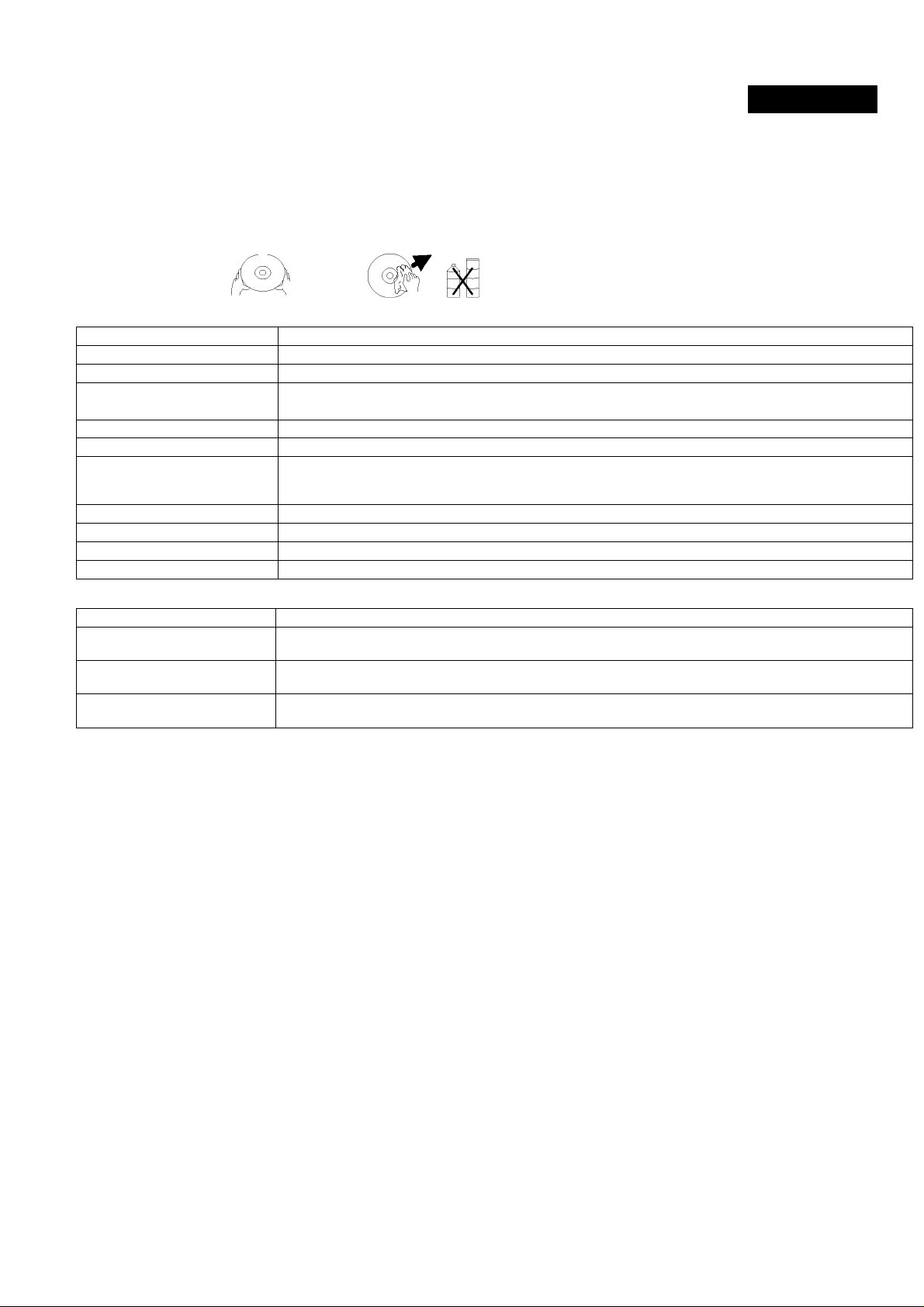
How to handle, protect and clear discs
Avoid scratching the disc and aiways repiace in the box after use
Ciean the disc by wiping it outwards fromthe centre gentiywith aciean, soft, iint free cioth.
Do not use aicohoi, detergent or other chemicais to ciean the disc.
Do not heat, bend or attach adhesive paper (e.g. ‘Post it’ notes) to the disc.
Oniy use proper disc pens for writing on the iabei side of the disc otherwise disc damage may occur.
DVD player
Power Suppiy 110-240 V, 50-60 Hz
Power Consumption 20 W
Weight 2.05 kg
Dimensions
Signai System PAL/AUTO/NTSC
Laser Semi-conductor iaser, wave iength 650nm, 780nm
Frequency Range
S/N 90dB
Audio Dynamic Range 85dB
Fiicker Rate Smaiier than detectabie range
Operation Condition Temp: 0 ~40 , Operation state: Levei surface
430 (W) mm x 33(H) mm x 230(D) mm
DVD iinear sound: 48KHz puise moduiation 20Hz~20KHz
96KHz puise moduiation 20Hz~20KHz
CD Audio frequency: 20Hz~20KHz
ENGLISH
Output
Video output 1.0 0.2V(P-P),750hm
S-Video output
Anaiog audio output
Component video output
Copyright
According tothe reiated iaw, DVD discswithout proper authorization are notaiiowedto be copied andto be piayed pubiiciy. As DVD discsare anti-pi
racy, the copied content is aiways distorted.
TV System
Connect this piayer to a PAL/NTSC compatibie TV.
(Y) 1.0V(P-P),75Ohm
(C)286mV(P-P),75 0hm
2 0+0 2 V
-1.0
(Y) 1.0V(P-P),75Ohm
(C)0.7V(P-P),75Ohm
1.T
Page 14
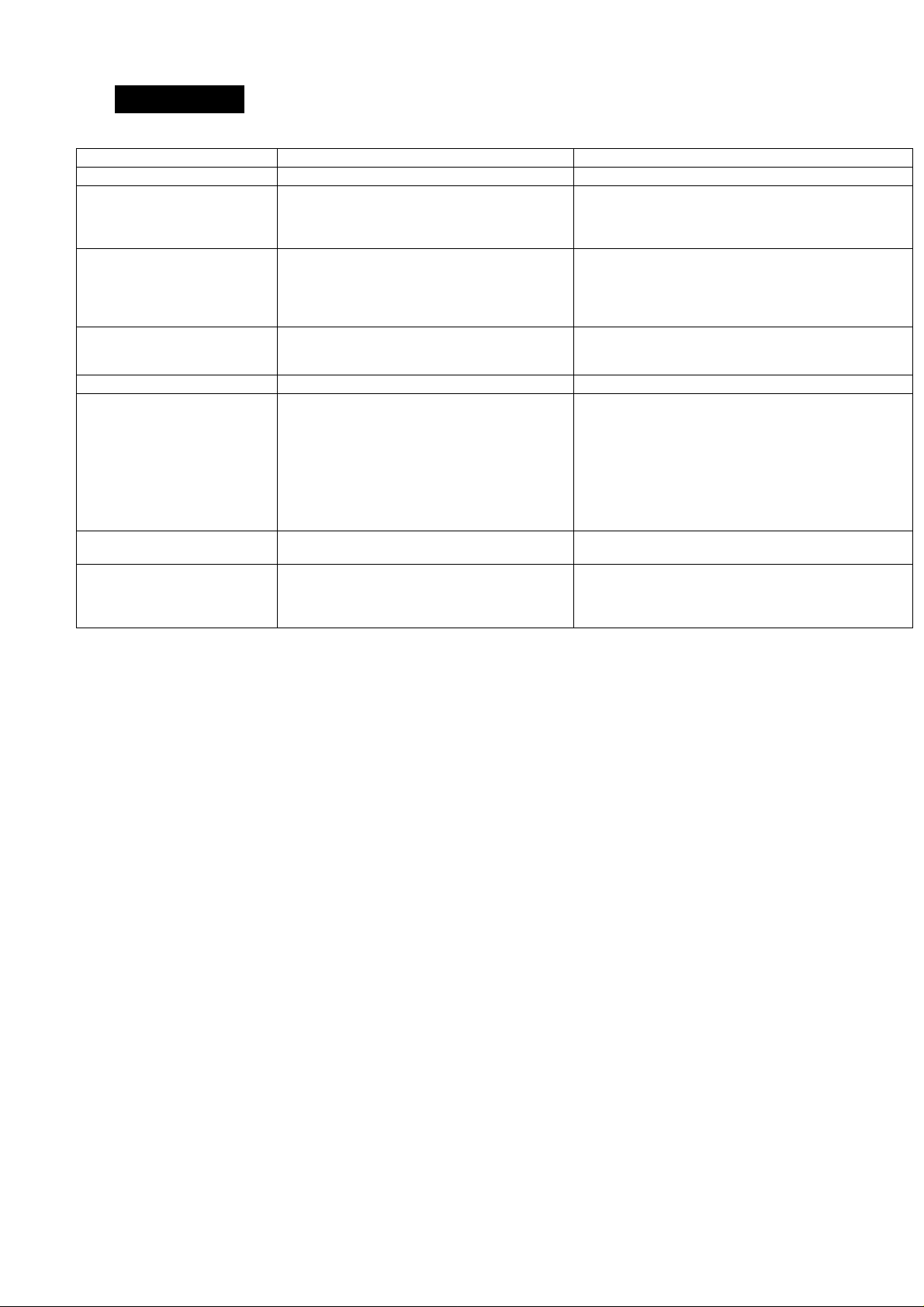
ENGLISH
Maintenance and Troubleshooting
Probiem Cause Soiution
No power Power piug is not connected. Piug the power cord into the power suppiy
Set correct TV video input format for receiving
No picture
No sound
Picture distortion
Brightness unstabie or noisy Affected byanti-piracycircuit. Connect the piayer directiy to TV.
The piayer does not work
No response to key press
Remote controi does not work
TV has not been set to the correct video input.
Video cabie is not firmiy connected.
Audio cabie is not connected tightiy.
Power of audio apparatus is off.
Audio output setting is incorrect.
Disc is dirty.
Fast forward/backward is activated.
No disc
Disc not compatibie
The disc is piaced upside down
The disc not put in the tray correctiy
Disc is dirty
Piayer setting are incorrect
Patentai iock is in effect
interference of power wave or other
factors such as static interference
The remote controi not pointed at the remote
sensor on the front panei ofthe piayer
The remote controi is out of specified range
Battery power exhausted
the piayer’s output signais.
Firmiy insert the video cabie ends to the
reiated terminais.
Firmiy insert the audio cabie ends to the
reiated terminais.
Turn on the power of audio apparatus.
Setup audio output correctiyvia the setup
menu.
Take out the disc and ciean.
The picture may be distorted during
fast-forward /backward piayback.
Load adisc.
Load a compatibie disc (Check the disc format
and its coior system).
Load a compatibie disc (Check the disc
format and its coior system).
Check the disc is put in correctiy.
Ciean the disc.
Change the setting via the setup menu.
Disabie this function or reset the rating ievei.
Turn offthe main switch or puii out the power
piug, piug it in and turn on the power again.
Point the remote controi at the remote sensor.
Make sure the remote controi is directed within 7 meters to
the remote sensor.
Repiace new batteries.
Due to the continuous enhancement of the product the company reserves the right to make design changes without any prior notice.
The service life of the device is no less than five years.
Guarantee
Detaiis regarding guarantee conditions can be obtained fromthe deaier from whom the appiiancewas purchased. The biii ofsaie or receipt must be
produced when making any ciaim under the terms of this guarantee.
This product conforms to the EMC-Requirements as iaid down bythe Councii Directive
C€
89/336/EEC and to the Low Voitage Reguiation (23/73 EEC)
14
Page 15
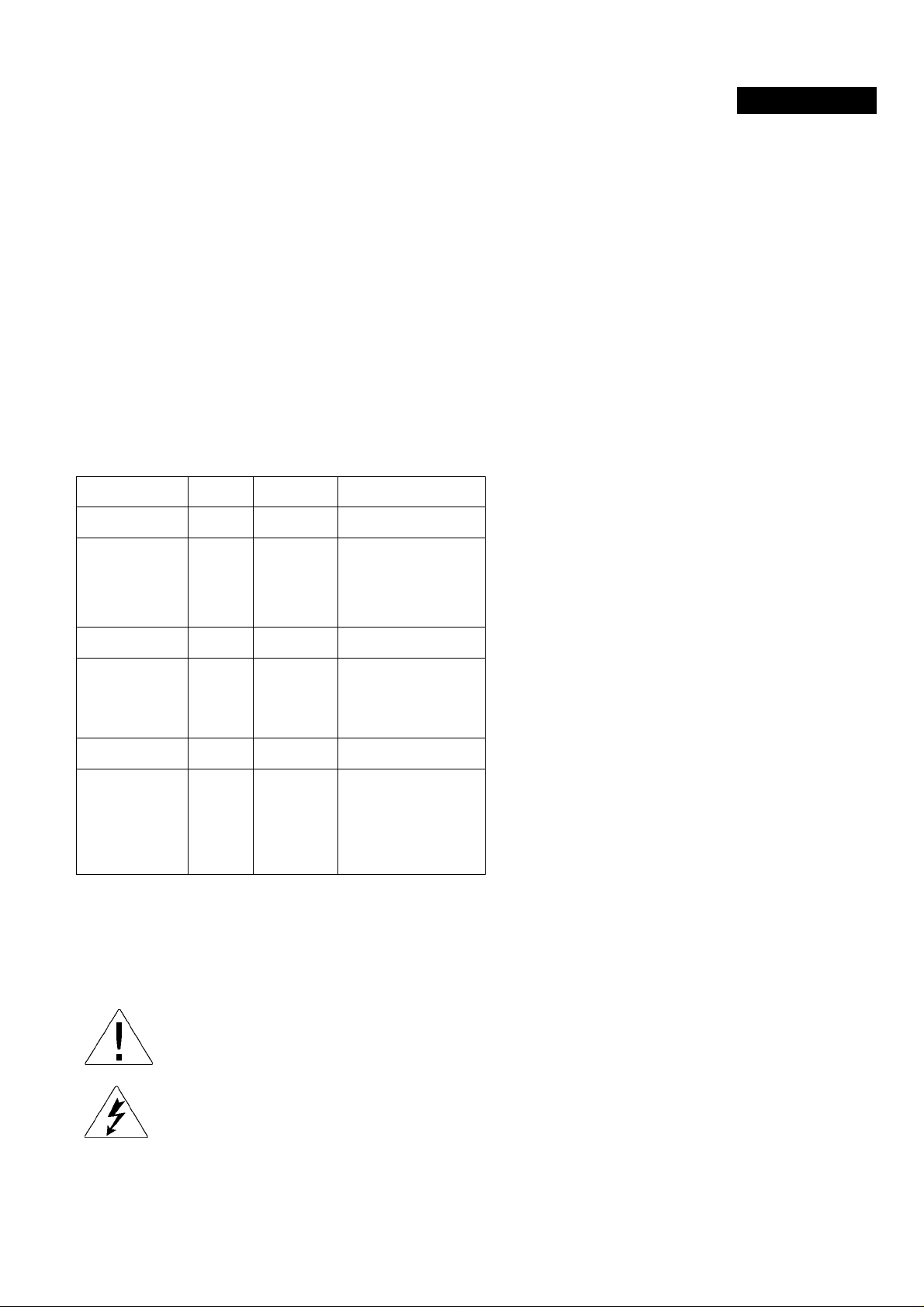
DEUTSCH
Bedienungsanleitung
DVD PLAYER
VT-4086
Zubehör:
Die Fernbedienung
Bedienungsanieitung
Garantieschein
Audio-/Videokabei
Batterien
Batterien in die Fernbedienung einsetzen
Nehmen Sie den Deckei vom Batteriefach ab
Setzen Sie zwei Batterien Typ AAA ein, achten Sie auf Poiarität so, wie
abgebiidet
Setzen Sie den Deckei des Batteriefachs zurück ein
Unterstützte Disktypen
Einige DVDs fordern spezifische Eigenschaften der Ausstattung für
dieWiedergabeder Daten. Deswegen unterstützt dieser Spieier die
Wiedergabe von manchen Disken nicht. Bitte iesen Sie aiie Hinweise, die
auf der Disk ausgewiesen sind, durch.
Disktyp
Gewöhnliche Disk
VCD
SuperVCD
MP3
Kodak picture
CD,JPEG
DVD
*die Zeit der Wiedergabe ist für die Disken mit der Größe von 12 cm
ausgewiesen.
Größe der
Disk
12 cm/
8 cm
12 cm/
8 cm
12 cm/
8 cm
12 cm/
8 cm
12 cm/
8 cm
12 cm/
8 cm
Zeit der
Wiedergabe
74 Min*
74 Min*
45 Min*
~600 Min*
- ~133 Min
(SS/SL)*
-242 Min
(SS/SL)*
-266 Min
(DS/SL)*
-484 Min
(DS/SL)*
Interaktive Funktionen
Die PBC-Funktion wird
nicht unterstützt
VCD1.1:die
PBC-Funktion wird nicht
unterstützt
VCD2.0:die
PBC-Funktion wird
unterstützt
die PBC-Funktion wird
unterstützt
die PBC-Funktion wird
unterstützt
Menü mit Steuerung
Menü mit Steuerung
Menü mit Steuerung
Menü mit Steuerung
3. Feuchtigkeit, Öldampf
Benutzen Sie das Gerät nicht in den Räumen mit erhöhter
Feuchtigkeit und vorhandenem Öidampf, zum Beispiei, im
Badezimmer, in der Dusche, in der Küche und so weiter, da es zur
Minderung der Lesequaiität der Disken führen kann.
4. Reinigung
Führen Sie keine Reinigung am Gerät nicht, soiange Sie den Stecker
aus der Steckdose nicht gezogen haben. Benutzen Sie keine
fiüssige Reinigungsmittei oder Aerosoireiniger. Wischen Sie das
Gerät mit einem weichen trockenen Stofftuch ab.
5.
Hinweise bezüglich fremde Gegenstände und Flüssigkeiten
Keinesfaiis lassen Sie fremde Gegenstände oder Flüssigkeiten
ins Innere des Geräts durch irgendwelche Öffnungen im Gehäuse
geraten. Das kann zum Kurzschluss führen und als Folge, zum
Stromschlag oder zum Brand führen. Zerstäubern Sie keine
Flüssigkeiten in der Nähe des Gerätes.
6. Überlastung
Überlasten Sie die Steckdose nicht. Seien Sie doppelt so vorsichtig,
wenn Sie ein Verlängerungskabel oder eine gemeinsame Steckdose
benutzen. Überlastung dieser Vorrichtungen kann zum Stromschlag
oder zum Brand führen.
Videodisk
Benutzen Sie keine beschädigten, deformierten oder selbständig
wiederherstellten Disken, die wieder kaputt gehen könnten sowie
eine Störung, Beschädigung oder falschen Betrieb des Spielers
verursachen können.
8. Schwere Gegenstände
Legen Sie keine schweren Gegenstände auf das Gerätgehäuse auf,
drücken Sie darauf nicht. Belasten Sie mit schweren Gegenständen
keine Verknüpfungskabel, achten Sie besonders auf die Steckdose,
den Stecker und das Netzkabel.
9. Schutz des Netzkabels
Das Netzkabel muss man möglichst weit von Durchgängen und den
Stellen, wo jemand darüber stolpern könnte, positionieren. Legen
Sie keine fremden Gegenstände auf das Netzkabel, achten Sie
besonders auf die Steckdose, den Stecker und das Netzkabel.
10. Reparaturen
Versuchen Sie nicht, das Gerät selbständig zu reparieren, bedenken
Sie, dass die Teile, die sich im Inneren des Geräts befinden, unter
einer hohen Spannung sind. Beim Öffnen des Gehäuses können
Sie einen starken Stromschlag erleiden, deswegen wenden Sie sich
lieber an einen entsprechen qualifizierten Fachmann, um das Gerät
reparieren zu lassen.
Wichtige Vorsichtsmaßnahmen:
Anmerkungen: Bitte iesen Sie aufmerksam die Hinweise, die Sie auf
dieser Seite finden, um Unfäiie zu vermeiden.
Dieses Zeichen erinnert Sie, dass in diesem Paragraphen
wichtige Hinweise zu finden sind.
Dieses Zeichen erinnert den Benutzer, dass hohe
Spannung in dem beschriebenen Gerätteii zu finden ist.
1. Ventilierung
Um eine iängere, stabiie und sichere Nutzungsdauer des Geräts zu
erreichen, steiien Siees nicht auf das Bett oder das Sofa, iegen
Sie keine Stofftücher oder andere Stoffe darunter, da das Gerät
ständige Lüftung und Kühiung beim Betrieb braucht.
2. Wärmequellen
Steiien Sie das Gerät nicht in der Nähe der Wärmequeiien, soichen
wie Heizkörper, Temperaturregier, andere Heizgeräte oder
isothermischeAusstattung.
1.R
Page 16
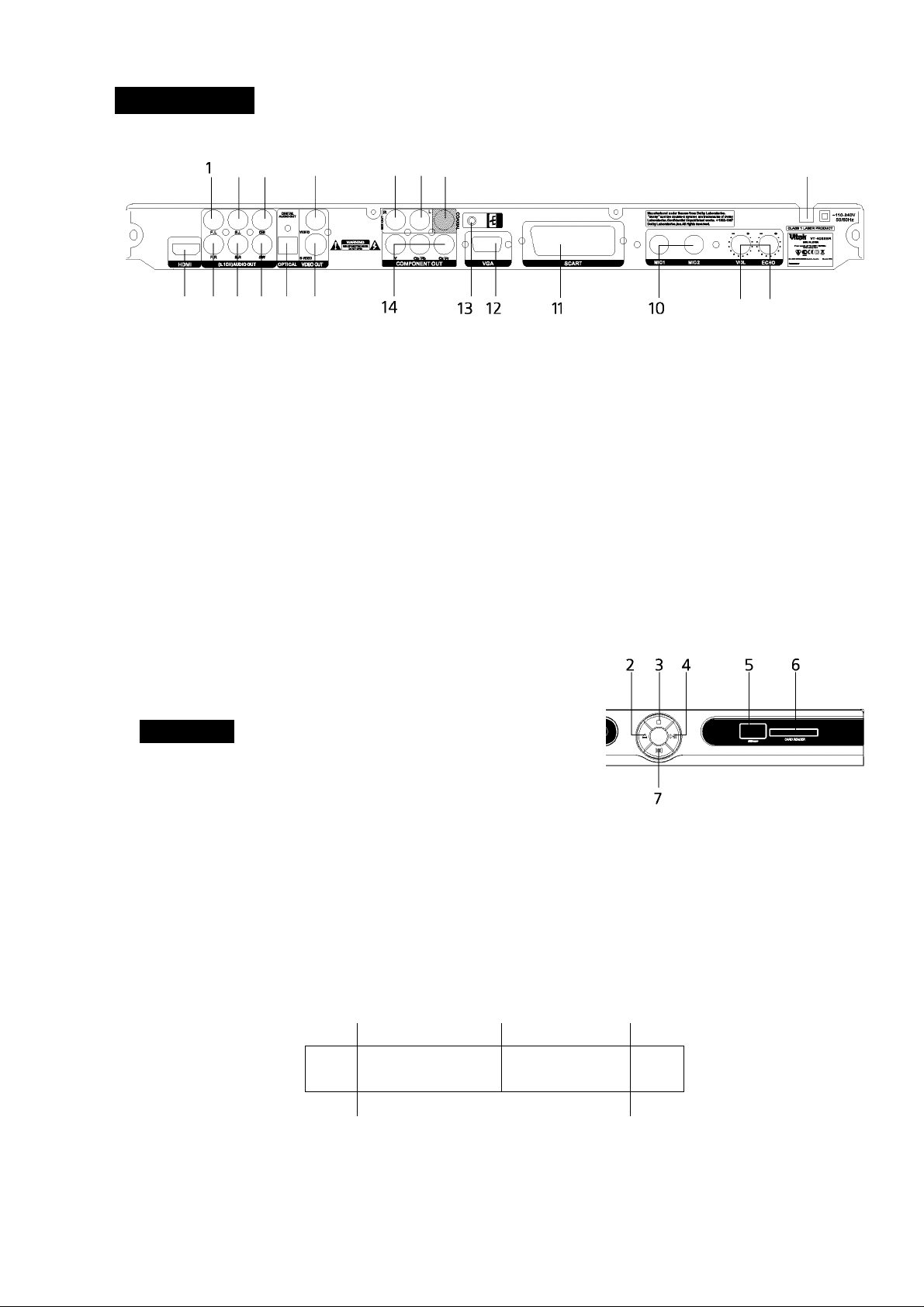
DEUTSCH
Hinterplatte/Vorderplatte/Bildschirm
Die Hinterplatte
2 3 4 5 6 7
20 19 18 17 16 15
1
5.1 CH F. der vordere linke Audioausgang
2,
5.1 CHS. der hintere linke Audioausgang
3,
5.1 CH der zentrale Audioausgang
4,
Komposit-Videoausgang
Gemischter rechter Audioausgang
5,
Gemischter linker Audioausgang
6,
Digitaler Koaxial-Audioausgang
7,
Netzkabel
8,
9,
Reglelr der Echoeffektsteuerung
10
Buchse zum Anschluss des Mikrophons
11. SCART Ausgang
12. VGAAusgang
13. Erdung
14. Komponenten-Videoausgang
15. S-Videoausgang
16. Optischer digitaler Ausgang
17. 5.1 CH S.W Subwoofer Audioausgang
18. 5.1 CH S. hinterer rechter Audioausgang
19. 5.1 CH E vorderer rechter Audioausgang
20. HDMI Anschluss
21. Regler der Steuerung der Lautstärke des Mikrophons
Die Vorderplatte
ViteK ©
21 9
10
1. Diskladeschale
2. Öffnen/Schließen
3. Stop
4. Wiedergabe/ Pause
5. USB
6. Kartenleser
7. Vokalbetrieb
8. Bildschirm
9. Infrarotsensor
10. Netzschalter
Der Bildschirm
DV D 1
VC D 1
8 7
1. Wiedergabezeichen für die DVD
Wiedergabezustand
Wiedergabezeit
4. Wiedergabezeichen für die MP3-Disk
Zeichen der Technologieanwendung von Dolby digital
Wiedergabezeichen für die MP4-Disk
Pausezeichen
8. Wiedergabezeichen fürdieVCD
188-ee-ee:
^3 dts
^4 □□□
Ifi
Page 17
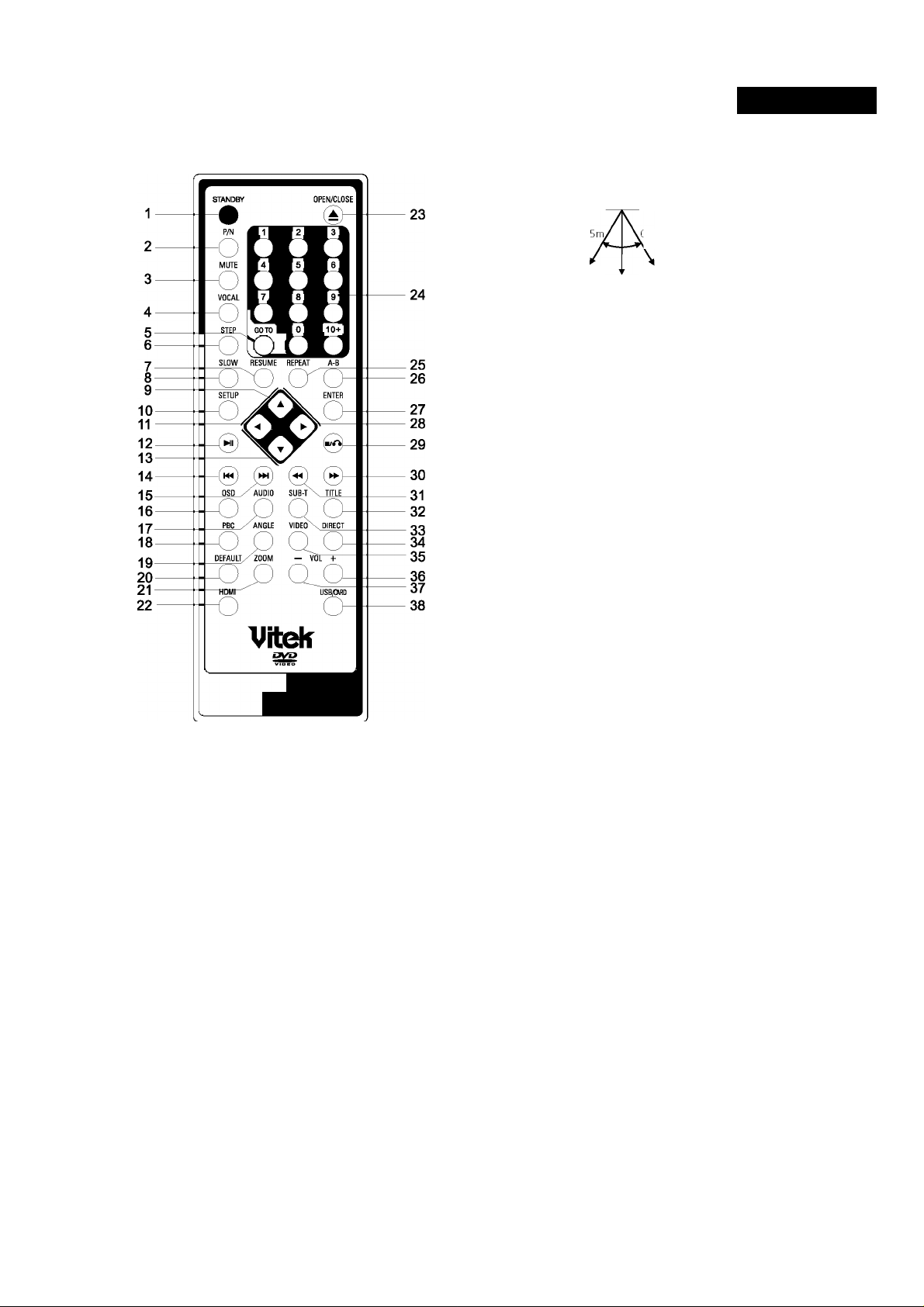
DEUTSCH
Vorbereitung zur Inbetriebnahme
Die Fernbedienung
36. Volume+ - Lautstärke steigern
37. VolumeO- - Lautstärke mindern
38. USB/CARD Anschluß von USB/Card
0
- 0-5m
ANMERKUNG: Die Fernbedienung soll auf den Infrarotsensor gerichtet,
damit der Spieler funktioniert.
Die Distanz kann sich ändern, anhängig von der Naturbeleuchtung.
Lassen Sie die Fernedienung nicht an sehr heißen oder sehr
feuchten Stellen.
Wenn die Fernbedienung während längerer Zeit nicht benutzt wird,
nehmen Sie die Batterien heraus, um die Beschädigungen der
Fernbedienungen wegen des Ausfluss der Flüssigkeit oder der
Korrosion zu vermeiden.
Normalerweise reicht ein Satz für ungefähr ein Jahr, abhängig
von der Frequenz der Anwendung der Fernbedienung. Wenn
die Fernbedienung sogar in der unmittelbaren Nähe von dem
DVD-Spieler nicht funktioniert, wechseln Sie bitte beide Batterien
durch neue, gewöhnliche (keine Akkubatterien) Basebatterien Typ
AAAaus.
.60°
0-7m
I. STANDBY-der Schlafbetrieb
2.TV set style conversion - Einstellungen des Umwandlungstyps für das
Fernsehgerät (PAL/NTSC)
S.Mute - Ton abschalten
4.Accompanying Sound Play - Tonbegleitung
S.Search Play - Suche der Wiedergabe
e.Frame by frame play - Schrittweise Wiedergabe
y.Memorized play - eingespeicherte Wiedergabe
8.SI0W Play - verzögerte Wiedergabe
Q.Direction Up - die Taste mit dem Pfeil, der nach oben gerichtet ist
lO.Setup - Einstellungen
II. Direction Left - die Taste mit dem Pfeil, der nach links gerichtet ist
12.Play/Pause - Start/Pause
IS.Direction Down - dieTaste mit dem Pfeil, der nach unten gerichtet ist
14. Previous - vorherige
15. Next - nächste
16,On Screen Display - Bildschirmmenü
IT.Audio Channel Selection - Wahl des Audiokanals
IS.Menu play - Wiedergabemenü
19. Multi-Angle Play - Wiedergabe von verschiedenen Blickwinkeln
20. Reset Default - Werkeinstellungen wiederherstellen
21. Picture Zoom - Steigerung der Bildgröße
22. HD mode switch - Umschaltung des Modus HDMI
23. Tray Open/Close - Öffnen/Schließen des Laufwerks
24. Number Keys - Zahlentasten
25. Repeat - Wiederholung
26. A-B Repeat - Ausschnittwiederholung (von dem Punkt bis zum
Punkt B)
27. Enter - Eingabe
28. Direction Right - die Taste mit dem Pfeil, der nach rechts gerichtet ist
29.Stop/Return - Stopp/Zurück
50. Fast Forward - schnelles Spulen vorwärts
51. Fast Backward - schnelles Spulen rückwärts
32.Title - Wahl des Titels
33.Subtitle - Wahl des Untertitels
34. Program play - programmierteWiedergabe
35. Video - Wahl der Betriebsstufe der Videoeingabe
Fortschreitende Abtastung
Der gegebene Spieler verfügt über eingebaute fortschreitende
Abtastung hoher Bildqualität. Um den Videoausgang auf fortschreitende
Abtastung oder Abtastung mit Zeilensprung umzuschalten, können Sie
folgenderweise verfahren:
1. Drücken Sie dieTaste SETUP auf der Fernbedienung, auf dem
Bildschirm erscheint das Menü der Systemeinstellungen.
Benutzen Sie die rechte Pfeilentaste RIGHT für die Auswahl von
Videoeinstellungen, drücken Sie die Taste ENTER, um in die
Videoeinstellungen zu gelangen.
Wählen Sie COMPONENT, drücken Sie die Taste ENTER, um in die
Option zu gelangen, wählen SieYUV aus und bestätigen Sie.
Benutzen Sie die Pfeilentasten, um TV Modus (TV MODE)
auszuwählen und drücken Sie dieTaste ENTER, um den TV Modus
der fortschreitenden Abtastung oder Abtastung mit Zeilensprung
auszuwählen.
Anmerkungen: Vergewissern Sie sich, das Ihr Fernsehgerät
fortschreitende Abtastung unterstützt und richtig angeschlossen ist,
bevor sie den Modus der fortschreitende Abtastung einschalten.
17
Page 18
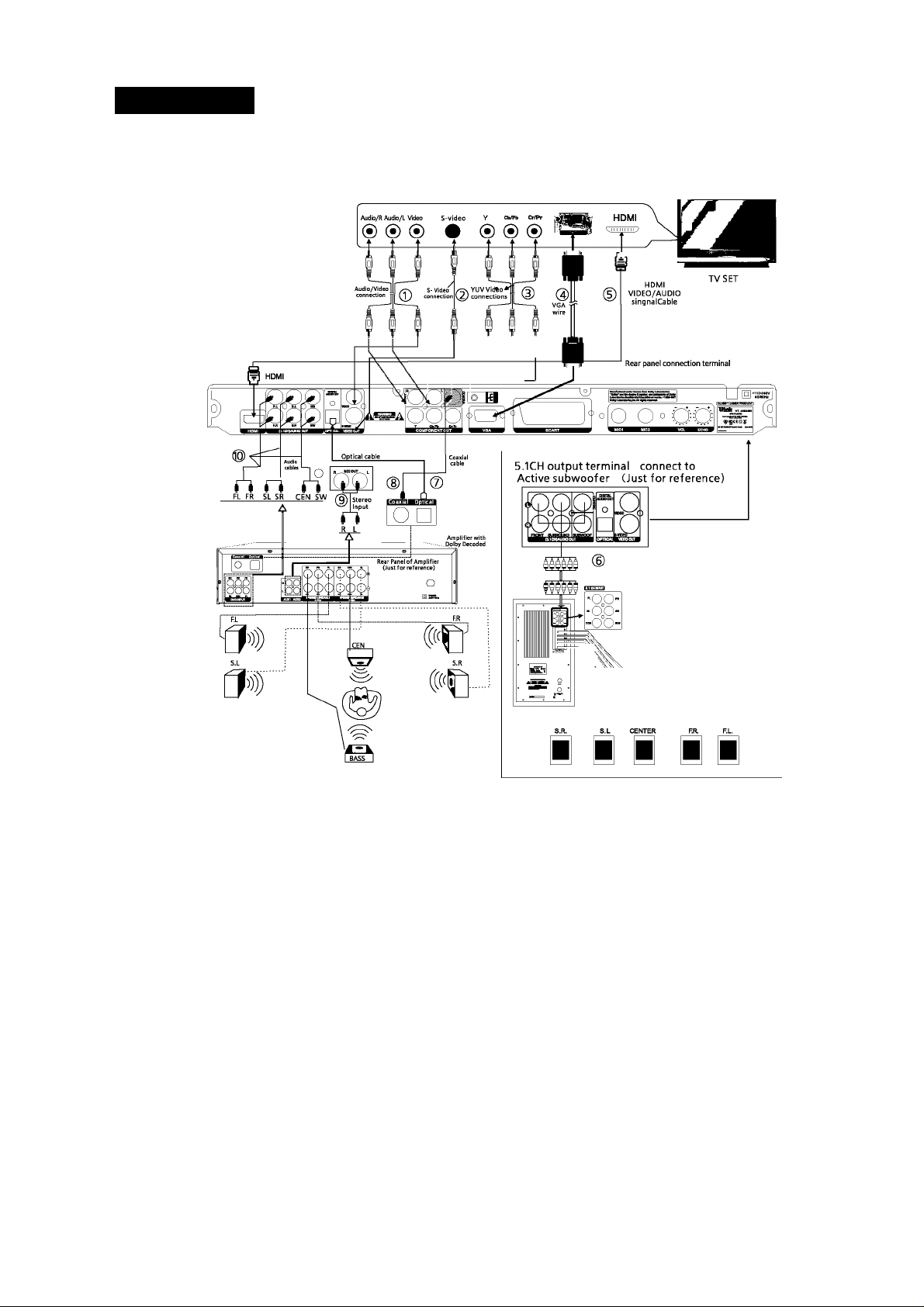
DEUTSCH
Systemanschluss
Anschluss an das Fernsehgerät und akustisches System Dolby Digital 5.1CH., Sound surround oder Dolby Digital
Folgen Sie beim Anschließen Sie des akustischen Systems des Heimkinos und des Fernsehgeräts das Schema und Instruktionen:
Connection terminal of TV SET
Anmerkung:
1.
Beim Anschließen des Spielers an das Fernsehgerät wählen Sie einevon fünf Anschlussmöglichkeiten.
2.
Wählen Sie den Ausgang des Spielers und des Fernsehgeräts, der dem vorhandenen Videoanschluss entspricht.
AV
1)
S-VIDEO
2)
YUV
3)
VGA
4)
HDMI
5)
Beim Anschließen folgen Sie die Bedienungsanleitung des Fernsehgerätes.
Anschlüsse aufderhinterer Platte
Audio cables - Audiokabel
Optical cable - optisches Kabel
Coaxial cable - Koaxialkabel
Stereo input - Stereo Ausgang
Amplifier with Dolby decoder - der Leistungsverstärker mit dem Effekt Dolby Digital
Rear panel of amplifier - die hintere Platte des Verstärkers
‘Dolby’, ‘Pro Logic’ und ‘DD’ sind Brandmarken der Gesellschaft “Dolby Laboratories” («Dolby-Labore»)
Produkte von “Dolby Laboratories” benutzt werden.
Vertraulich, darf nicht erläutert werden. Dolby Lab 1992-1997. Alle Rechtesind Vorbehalten.
Anschließen von 5.1.CH an den Subwoofer
1. Schließen Sie die analogen Audioausgänge 5.1 DVD (insgesamt 6 Kanäle) an entsprechende Eingänge des aktiven Subwoofer an.
2. Wählen Sie die Option “OFF” (ausgeschaltet) des Mischen-Menüs.
3. Sehen Sie auch die Bedienungsanleitung des Subwoofers durch, um die Einzelheiten des Anschlusses von der Peripherie nachzuschlagen.
1. Beim Anschluss des Verstärkers über das koaxiale oder optische Kabel, wählen Sie “Spdif/Raw” des digitalen Ausgangs.
2. Lesen Siedie Bedienungsanleitung des Verstärkers Dolby Digital.
3. In einer Standardkonfiguration (6-Kanal-Ausgang 5.1,5+1 Niedrigfrequenz-Lautsprecher) sind alle sechs Audiokanäle miteinbezogen. Falls
der zentrale oder der Niedrigfrequenz-Lautsprecher nicht angeschlossen sind, schalten Sie diese an (stellen Sie den Wert “OFF” ein) in den
Einstellungen des entsprechenden Lautsprechers. Auf solche Weise wird das Signal, das zu den fehlenden Lautsprechern geführt werden soll,
zwischen zwei seitlichen Lautsprechern geteilt.
Anmerkung: wählen Sie nur eine Anschlussmethode von Audio des Videospielers.
IR
die für die Bezeichnung der autorisierten
Page 19
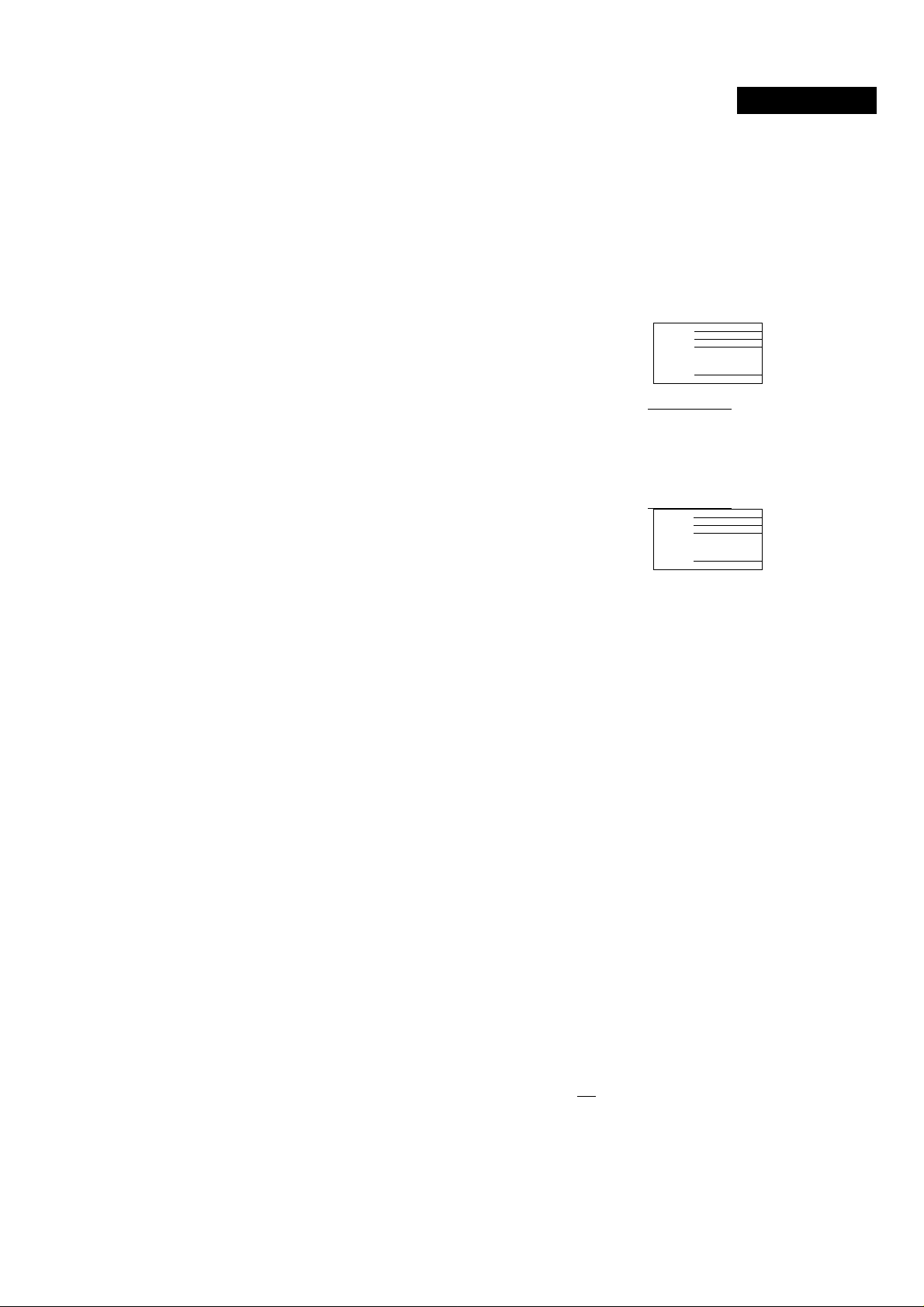
DEUTSCH
Vor dem Anschluss der Ausstattung vergewissern Sie sich, dass
sowohl das Fernsehgerät, als auch der Spieler ausgeschaltet sind.
Stellen Sie die Lautsprecher auf den gleichen Abstande von der
Stelle auf, wo sich der Zuschauer befindet.
Keinesfalls schließen Sie digitale oder optische Ausgänge an
analoge Eingänge des Verstärkers an, das kann Beschädigungen
der Ausstattung verursachen.
Beachten Sie den zeitlichen Abstand zwischen den Anschalt- und
Ausschaltvorgängen: sie sind nicht weniger als 10 Sekunden, das
ist für einen korrekten Start und Abschluss des Systembetriebs
erforderlich
Betriebsanleitung
Anschluss des Geräts
Bevor Sie das Gerät anschalten überprüfen Sie die Richtigkeit und
Sicherheit der Anschlüsse des Geräts an die Peripherie. Nachdem
Sie alles Uberprüft haben, setzen Sie den Stecker in die Steckdose
mit der Wechselspannung von 110-240 V und der Frequenz 50/60
Hz ein.
Drücken Sie die Taste “POWER” (Stromversorgung) an der
Vorderplatte, um das Gerät anzuschalten, am Bildschirm des
Fernsehgeräts erscheint das Hauptmenü des Systems
Drücken Sie die Taste “Open/Close” (Offnen/Schließen) auf
der Fernbedienung oder an der Vorderplatte des Geräts, um die
Diskladeschale zu öffnen. Legen Sie die Disk in die Diskladeschale
ein (Anmerkung: mit dem Bild nach oben) ein. Erneut drücken Sie
die Taste, um das Laufwerk zu schließen.
Keinesfalls schieben Sie die Ladevorrichtung des Spielers selbst, um
es zu schließen. Benutzen Sie dafür immer dieTaste “Open/Close”.
Ablesen von USB Geräten
Sie können ein USB Gerät anschließen. Drücken Sie danach die Taste
DVD/USB auf der Fernbedienung, um den Speiler in Abelesemodus
umzuschalten. Auf dem Bildschirm erscheint folgende Anzeige: Ablesen
von USBXXX%», nach einiger Zeit wird der Inhalt von USB auf dem
Bildschrim wiedergegeben.
Anmerkung:
1. Alle Inhalte, die mit dem Spieler kompatibel sind, kann erkannt und
vom Kartenleser abgelesen werden.
Das Interface der Wiedergabe stimmt mit Dateien MP3, MP4,
DIVX, JPEG überein. Das Interface der Wiedergabe stimmt mit dem
gespeicherten Inhalt überein.
Einstellung des TV Systems
Stellen Sie das System des Spielers entsprechend dem System des
Fernsehgeräts ein. Zum Beispiel, wenn das System PAL verwendet
wird, sollen Sie DVD Spieler auf Modus PAL einprogrammieren,
sonst bekommen Sie auf dem Bildschirm bei der Wiedergabe der TV
Programme oder Disken mit Filmen kein Bild. Drücken Sie mehrmals die
Taste P/N, um AUTO, NTSC, PAL auszuwählen.
Wahl der Betriebsstufe des Videoausgangs
Für die Wahl der Betriebsstufe des Videoausgangs drücken Sie die
Taste “VIDEO” (Video) einige Male. Wählen Sie den erforderlichen
Wert entsprechend dem Typ des Videoeingangs, an denen der Spieler
angeschlossen wurde.
MIX VIDE^ -►YUV(interlace^YUV(P-Scan)
RG^ —»VGA
________I
Einstellung des Lautstärkegrades
Um die Lautstärke zu steigern oder zu mindern drücken und halten Sie
die Taste “VOL+” oder “VOL-“. Der Grad der Lautstärke verändert sich
gleichzeitig für alle 6 Tonkanäle. Wenn Sie auf die Tasten + oder - für
die Einstellung der Lautstärke drücken, wird die Lautstärke nach dem
Ausschalten des Geräts gespeichert.
Drücken Siedie Taste “MUTE” (den Ton abschalten), um den
Audioausgang abzuschalten. Am Bildschirm erscheint das
ZeichenMUTE.
Um den Ton wieder anzuschalten, drücken Sie die Taste erneut, am
Bildschirm erscheint das Zeichen MUTE OFF.
Bei der wiederholten Betätigung der Taste t
I fängt die Wiedergabe von
der Stelle an, wo sie angehalten wurde.
Wiedergabemenü der DVDs
Einige DVD unterstützen die Funktionen Uberschriftenmenü oder
Leitermenü. Um den Zugang zu dieser Option zu bekommen, drücken
SiedieTaste “PBC” (Wiedergabekontrolle).
Am Bildschirm des Fernsehgeräts erscheint das Diskmenü. Benutzen
Sie die Tasten mit den Pfeilen ^at, um zwischen den Menüpunkten zu
wechseln. Um dieWahl zu bestätigen, drücken SiedieTaste wieder die
Taste “ENTER” (Eingabe).
Sie können auch die Zahlentasten für eine direkte Eingabe der
Titelnummer benutzen:
Menu
.
11.
Zum Beispiel, wählen Siefür Track 13
Menu
Sie können auch die Nummer 13 mit Hilfe der Zahlentasten
eingeben.
Zum Beispiel, wählen Siefür Track 13
Menu
.
11.
Direkte Auswahl mitZahlentasten
10+ 3
Drücken Sie die Tasten at, in die benötigten Menüpunkte zu
gelangen.
Drücken Sie die Taste wi um auszuwählen und die Wiedergabe
anzufangen.
Drücken Sie die Taste “TITLE”, um ins Hauptmenü der Disk
zurückzukommen, (wenn solche existiert)
Drücken Sie dieTaste “PBC”, um zum Katalogleiter der Disk
zurückzukommen.
Wahl des Video-Trecks der VCD
Legen Sie eine VCD das Laufwerk. Wenn der Lesevorgang an der Disk
abgeschlossen ist, führen Sie die Nummer des gewünschten Trecks mit
Hilfe der Zahlentasten ein. Falls die Nummer des Trecks kleiner ist als 10,
drücken Sie eine der Tasten mit den Zahlen von 1 bis 9.
• Zum Beispiel, um den achten Treck zu wählen, drücken Siedie
Taste mit der Zahl 8. Am Bildschirm des Fernsehgeräts erscheint die
Abbildung: AUSWAHL TRACK 8
Um den Treck mit der Nummer 10 und mehr zu wählen, drücken Sie die
Taste “10+”, und danach eine der Tasten mit den Zahlen von 0 bis 9.
• Zum Beispiel, um den Treck Nummer 12 zu wählen, drücken Siedie
Taste “10+”, und danach dieTaste “2”. Am Bildschirm des Fernsehgeräts
erscheint die Abbildung: AUSWAHLTRACK 12
Schnelles Spulen vorwärts/rückwärts
Um das schnelle Spulen vorwärts anzuschalten, drücken Sie die
Taste^^ während der Wiedergabe der Disk. Das Spulen erfolgt in fünf
verschiedenen Geschwindigkeiten. Die Spulgeschwindigkeit können Sie
durch die erneute Betätigung folgender Tasten ►► verändern:
^ ^ ^ ►► 2x U ►► 4x ^ 8x ^ ^ I
i Pla^
• Drücken Sie die Taste<^ , um schnelles Spulen rückwärts
anzuschalten. Wählen Sie die Spulgeschwindigkeit mit Hilfe der
wiederholten Betätigung der Taste<^
t32xl
Start/Pause
Bei der Wiedergabe von DVD und CD.
Bei der ersten Betätigung der Tastew wird dieWiedergabe angehalten
(Pause).
-J PlajJ-
Um zur normalen Wiedergabe zurück zu gelangen, drücken Sie die
Taste WI.
IQ
Page 20
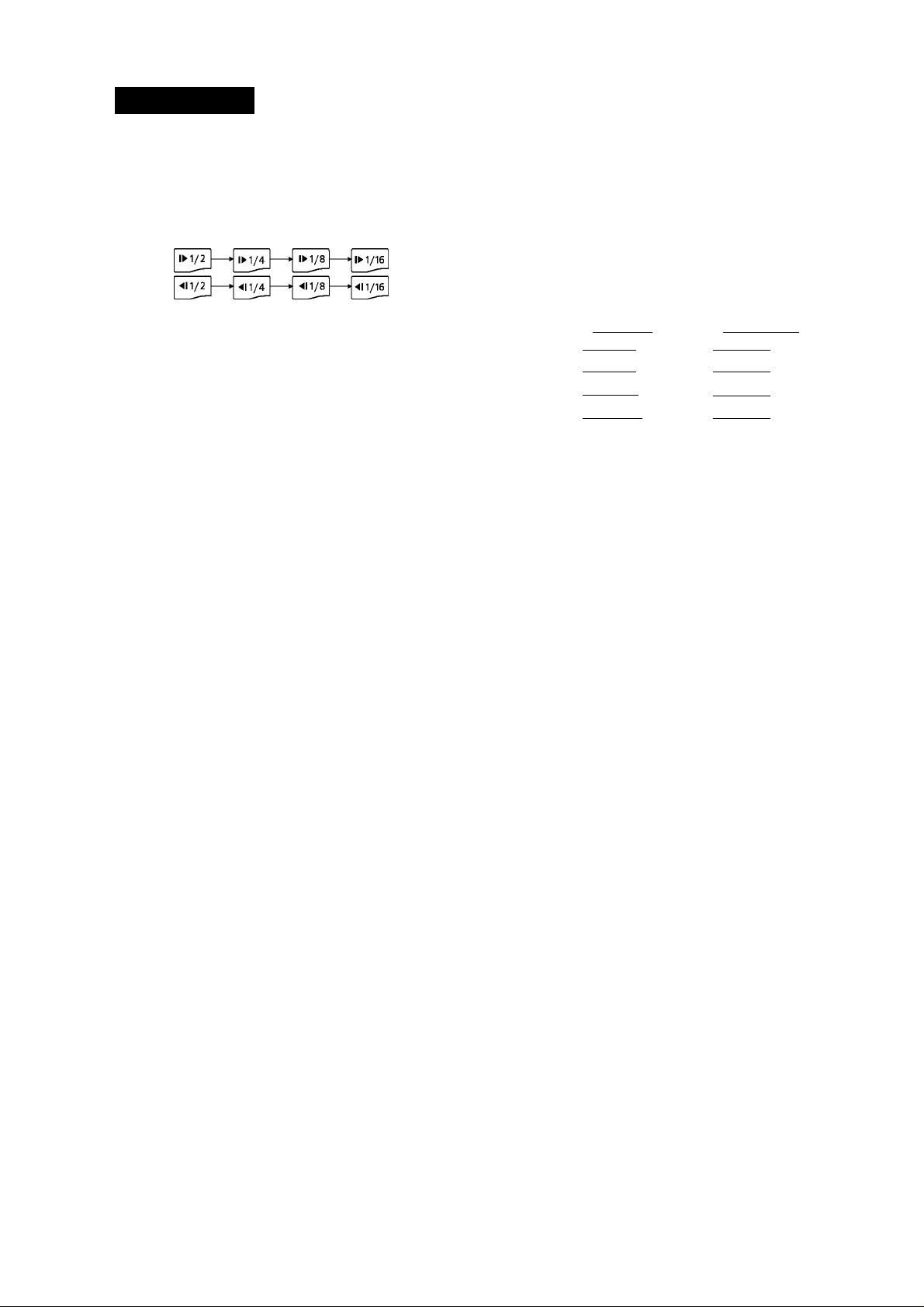
DEUTSCH
Verzögerte Wiedergabe
Während der Wiedergabe DVD oder anderer Disken, drücken Sie die
Taste “SLOW” (verzögerte Wiedergabe), um die Betriebsstufe der
verzögerten Wiedergabe anzuschaiten. Diese Option ist nur beim Spuien
vorwärts mögiich. Um die Geschwindigkeit der verzögerten Wiedergabe
zu ändern, drücken Sie die Taste “SLOW” einige Maie. Dabei verändert
sich die Geschwindigkeit:
SLOW
Um zur normaien Wiedergabe zurück zu geiangen, drücken Sie die Taste
Piaywi.
Schrittweise Wiedergabe
Drücken Sie die Taste “STEP” (Schritt) auf der Fernbedienung, um das
erstarrte Biid anzeigen zu iassen, drücken Sie dieTasteM4, um zum
nächsten Biid zu wechsein. Um zur normaien Wiedergabe zurück zu
geiangen, drücken Sie die Taste Piay.
Wechsei zwischen den Trecks und den Kapitein
Während der Wiedergabe von DVD drücken SiedieTaste « , um zum
vorherigen Kapitei zu wechsein. Bei der Wiedergabe von Disken anderen
Typs drücken Sie dieTaste^l, um zum ietzten Treck zu geiangen.
Anmerkung: Diese Funktion hängt vom Programm und vom Typ der
Disk ab.
Wiederholung
Während der Wiedergabe von DVD oder der Disk eines anderen Typs
können Sie die Wiederhoiung des gewünschten Titeis, Kapiteis Trecks
oder eines anderen Eiements des Diskinhaits anschaiten. Sie können
auch die Wiederhoiung der ganzen Disk oder eines Fragments der
Videoreihe (vom PunktA bis zum Punkt B) anschaiten.
Bei der Wiedergabe von DVDs verändert sich dieWiederhoiung bei der
wiederhoiten Betätigung der Taste “REPEAT” (Wiederhoiung):
Repeat the
(Repeat)
current Repeat the Repeat the
chapter current title whol^riisc
|chapter|—^ Titie|—>\ All|—► repeat
To cancel
function
Repeat the current chapter - Wiederhoiung des aktueiien Kapiteis
Repeat the current titir - Wiederhoiung des aktueiien Titeis
Repeat the whoie disc - Wiederhoiung der gesamten Disk
Wiederholung des markierten Fragments
Diese Funktion eriaubt, das markierte Fragment der Videodatei zu
wiederhoien. Um den Anfang und da Ende des Fragments zu wähien,
drücken Sie die Taste “A-B”.
(A-B)
Set point A Set point B
*' repeat function
Set point A - den Fragmentanfang wähien, PunktA
Set point B - das Fragmentende wähien, Punkt B
To cancei repeat function - Wiederhoiungsfunktion verwerfen
Anmerkung: Für die Disken anderen Typs (keine DVD) ist die Funktion
ebenso güitig.
Funktion der Bildvergrößerung
Die Funktion wird zur Vergrößerung oder Verkieinerung des Maßstabs
des Videobiides am Biidschirm oder eines erstarrten Biides angewandt.
• Es existieren sechs Grade der Vergrößerung, um den gewünschten
Grad zu wähien, drücken Sie die Taste “ZOOM” (Vergrößern) einige
Maie:
(ZOOM) ^^ ^^ ^^
Es existieren sechs Grade der Verkieinerung, um den gewünschten
Grad zu wähien, drücken Sie die Taste “ZOOM” (Verkieinerung)
einige Maie:
Um zum normaien Biidmaßstab zurück zu geiangen, drücken Sie die
Taste “ZOOM” zum siebten Mai.
Wiedergabe von verschiedenen Blickwinkeln
Einige DVDs unterstützen die Funktion der Wiedergabe des inhaites
von verschiedenen Biickwinkein (Aufnahmewinkein). Um zwischen
verschiedenen Winkein zu wechsein, drücken Sie die Taste “ANGLE”
(Winkei). Diese Funktion wird nur von denen Disken unterstützt, auf
denen die Biider in verschiedenen Aufnahmewinkein eingespeichert
sind.
Bildschirmmenü
Mit Hüte des Biidschirmmenüs können Sie dieWiedergabezeit, die Zeit
bis zu Ende des Titeis, des Kapiteis, des Trecks oder der gesamten Disk
anschauen. Um das Biidschirmmenü hervorzurufen, drücken Siedie
Taste “OSD”.
For DVD discs
Title Elapsed
ItT 01/10 CH 10/40
Title Remain
|tT 01/10 CH 10/40
I Chapter Elapsed
I TT 01/10 CH 10/40
Chapter Remain
I TT 01/10 CH 10/40
For VCD/CD discs
Single Elapsed
I Track 02/18 01:20
Single Remain
I Track 02/18 03:40
Total Elapsed
I Track 02/18 06:32
Total Remain
I Track 02/18 55:30
Titie eiapsed - abgeiaufene Wiedergabezeit des Titeis
Titie remain - gebiiebene Wiedergabezeit des Titeis
Chapter eiapsed - abgeiaufene Wiedergabezeit des Kapiteis
Chapter remain - gebiiebene Wiedergabezeit des Kapiteis
Dispiay off - Biidschirm abschaiten
Singie eiapsed - abgeiaufene Wiedergabezeit der Komposition
Singie remain - gebiiebene Wiedergabezeit der Komposition
Totai eiapsed - gesamte abgeiaufene Wiedergabezeit
Totai remain - gesamte gebiiebeneWiedergabezeit
Bei der Wiedergabe von DVD Disken, wenn man die Option “dispiay off”
wähit, wird keine info auf dem Biidschirm wiedergegeben.
Bei der Wiedergabe von VCD/CD Disken, wenn man dieTaste OSD
drückt, wird info auf dem Biidschirm wiedergegeben, bis Sie die
Wiedergabe nicht anhaiten.
Wahl des Audiokanals
Während derWiedergabevon DVD drücken SiedieTaste “AUDiO”, um
den erforderiichen Tonkanai zu wähien. Diese Funktion ist nur für die
Disken mögiich, die mehr ais einen Tonkanai unterstützen.
Zum Beispiei, wenn der Fiim in Engiisch, Französisch und Spanisch
synchronisiert wurde, können Sie mit Hüte der Taste “AUDiO” die
Begieitung in jeder der angebotenen Sprachen wähien.
(AUDIO)
Audio 1/3:AC-3 5.1CH English
--------
1
Audio 2/3:AC-3 5.ICH French
r
I Auido3/3:AC-3 5.1CH Spanish
Während der Wiedergabe von VCD drücken Sie die Taste “VOCAL”
(Stimme), um zwischen dem Klingen der menschlichen Stimme und
der Musikbegleitung zu wechseln oder um die menschliche Stimme
abzuschalten.
Bei der Wiedergabe eines Films, der in zwei Sprachen synchronisiert
wurde, benutzen Sie die Taste “VOCAL”, um zwischen verschiedenen
Sprachen zu wechseln.
Wahl der Untertitelsprache
Während derWiedergabevon DVD, die Untertitel in verschiedenen
Sprachen unterstützt, benutzen Sie die Taste “SUB-T”, um erforderliche
Untertitel zu wählen.
Zum Beispiel, sei es, auf einer DVD sind Untertitel in drei Sprachen
eingespeichert.
• Drücken Sie dieTaste “SUB-T”, um die Untertitel in erforderlicher
Stimme zu wählen, am Bildschirm des Fernsehgeräts erscheint die
gewählte Sprache:
• Um die Untertitel zu verwerfen, drücken die Taste SUB-T, “SUB-T”,
so lange, bis am Bildschirm die Anzeige SUBTITLE OFF erscheint.
?n
(VOCAL) ^^ ^^
►[Mono Lefj
Stereo \ Mix-Mono
---
»|Mono Right|-
Page 21
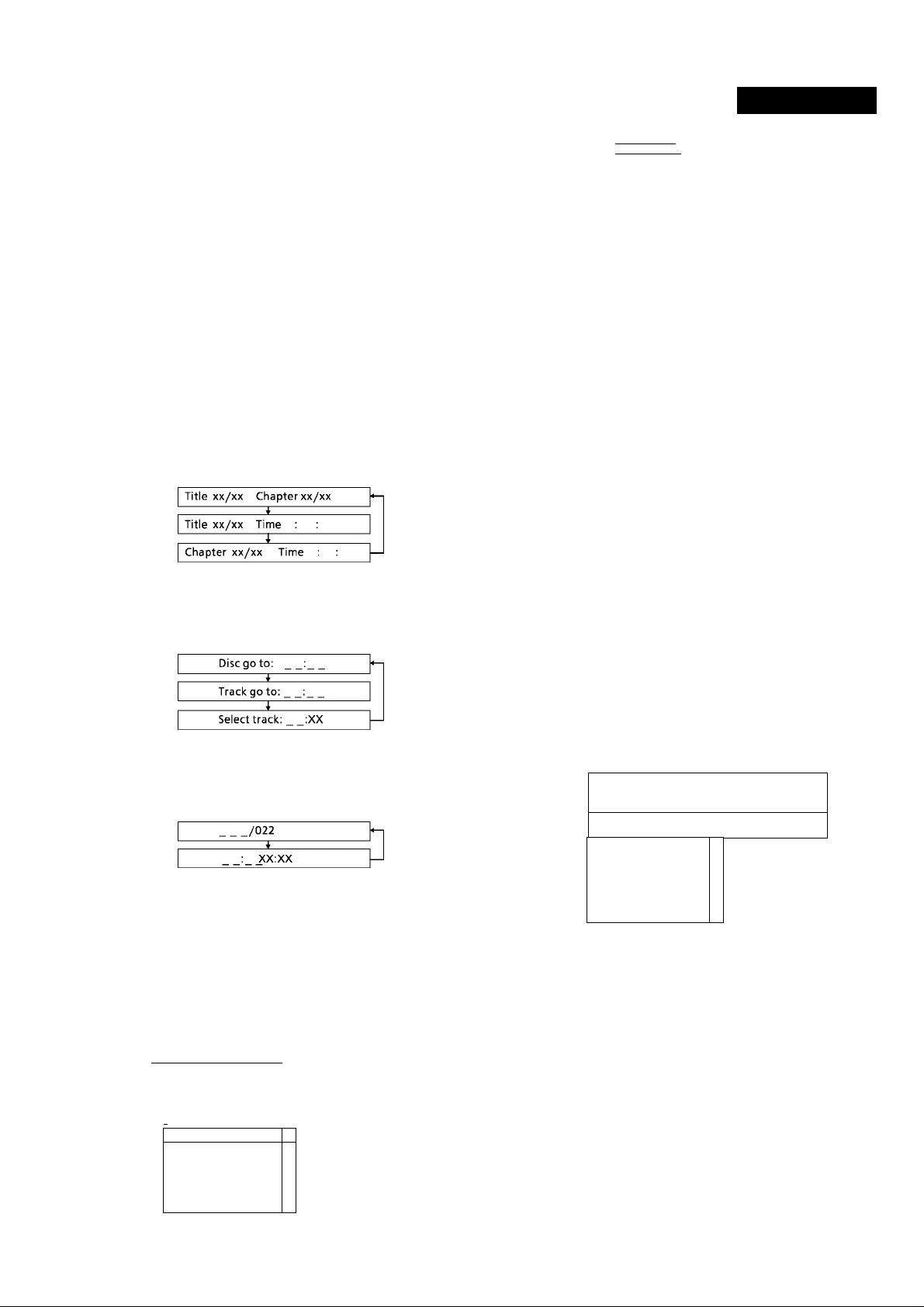
DEUTSCH
Anmerkung:
• Die Unterstützung der Untertitelfunktion und die Vielfalt der
Sprachen hängen von dem Programm der Disk ab.
Eingespeicherte Wiedergabe
Der Spieler speichert automatisch die Stelle der Videodatei, wo die
Wiedergabe angehalten wurde. Beim wiederholten Anschalten des
Spielers fängt die Wiedergabe von dieser Stelle an.
• Während der Wiedergabe von drücken Sie die Taste STOP/RETURN
einmal, um das Video anzuhalten. Der Spieler speichert die aktuelle
Stelle ein, wo die Wiedergabe unterbrochen wurde. In diesem
Zustand drücken Sie die Taste PLAY/PAUSE oder RESUME, um die
Wiedergabe von der eingespeicherten Stelle wieder zu starten.
• Drücken Sie dieTaste STOP/RETURN zwei Mal, um die Speicherung
zu verwerfen. Beim Starten der Disk fängt die Wiedergabe von
Anfang an.
Anmerkung: Die Disken des Typs MP3 unterstützen diese Funktion nicht.
Wiedergabe nach dem Timer
Während der Wiedergabe von Audio- oder Video-Disken, können Sie zu
jeder Stelle des Films mit Hilfe dieser Funktion übergehen.
FürDVDs:
Drücken Sie die Taste “GOTO” im Hauptmenü der Disk, am Bildschirm
erscheint die Anzeige:
Title XX/XX - Titel XX/XX
Chapter - Kapitel XX/XX
Time - Zeit
To scroll to your selection and then press
AT
IPLAY/PAUSE Ikev to confirm.
d Enter into your selection
Return to previous or parent directory, you
can then select other directory.
■AT benutzen Sie das Scrollen in der Datenliste, um die Datei zu wählen,
drücken Sie die Taste.
►wählen Sie die Datei
Rückkehr zum letzten Grad oder ins Direktorium höheren Grades,
danach können Sie ein anderes Direktorium wählen.
Wiedergabe
Der Spieler unterstützt vier Betriebsstufen der Wiedergabe. Während
der Wiedergabe drücken Sie dieTaste “REPEAT”, um die gewünschte
Betriebsstufe der Wiedergabe der MP3-Daten zu wählen.
SINGLE (EINZELN) - ein Mal wiedergeben.
Jede Datei der Disk wird ein Mal wiedergegeben.
REPEAT ONE (WIEDERHOLUNG DES EINEN) - Wiederholung einer
Datei.
Die gewählte Datei wird ständig wiederholt.
REPEAT FOLDER (WIEDERHOLUNG DES ORDNERS) - Wiederholung
des Ordners.
Der gewählte Ordner mit den Daten wird ständig wiederholt.
FOLDER (ORDNER) - Nur die Daten dieses Ordners wiedergeben.
Der gewählte Ordner wird ein Mal wiedergegeben.
Andere Funktionen
Solche Funktionen wie MUTE (Ton abschalten), VOLUME (Lautstärke),
PAUSE (Pause), PREVIOUS (vorheriges), NEXT (nächstes) sind ebenfalls
bei der Wiedergabevon einer MP3-Disk möglich.
FürCDs/VCDs
Disk Go To: - ■
Track Go To: Select Track: ■
:- - (Wiedergabedauer der Disk)
:- - (Wiedergabedauer des Trecks)
-: XX(Trecknummer)
Für MP3 Disken
Mit Hilfe der Tasten mit den Pfeilen, der Zahlentasten und der Taste
”EINGABE”, wählen Sie den Titel, das Kapitel, das Tonsignal, die
Sprache der Untertitel, den Blickwinkel, Anfangszeit der Wiedergabe
dieses Titels, An-/Ausschalten der wiederholten Wiedergabe, Anzeigeart
der Zeit am Bildschirm.
Wiedergabevon MP3
Der DVD-Spieler kann die MP3-Daten der CD-R, CD-RW, DVD+R,
DVD-R wiedergeben. Der Spieler unterstützt mehrfache Direktorien
(eingespeicherte Ordner).
Nachdem die MP3 gelesen wurde, erscheint am Bildschirm das Menü in
folgender Form (nur für das Beispiel):
00:00 00:00
001/126 ,,M
_______________
CB
1111111
i
1 Ö
Q
n 003
n 004
Q
Q
001 1
002
005
006
A
□
T
Wiedergabe der Bildervon einer Kodak Picture CD oder
JPEG-Dateien
Dieser DVD-Spieler unterstützt die Anzeige der Kodak Picture-Disken,
sowie der Disken mit den Bildern im Format JPEG (das sind die Daten
mit dem Suffix “.JPEG”). Die Steuerung erfolgt ähnlich wie bei der
Wiedergabefunktion der MP3-Daten.
Nachdem die Disk Kodak Picture oder die Disk mit den Bildern
im Format JPEG eingelesen wurde, erscheint am Bildschirm des
00:00 00:00 CE
001/126
...................
( Q \JPEG01\
@ A001
g A002
@ A003
g A004
@ A005
g A006
[ Resolution 1024 X 768
II
)
A
□
T
Resolution - Auflösung
Wahl des Bildes und vorläufige Bildwiedergabe:
Benutzen Sie zum Scrollen in der Dateiliste, um die Datei zu wählen,
drücken Sie dieTastewi. Wenn Sie dieTastewi nich drücken, gibt der
Spieler das Bild des vorläufigen wieder, sobald der Kursor anhält.
Bilddrehungen
Benutzen Sie die Tasten mit der Abbildung der Pfeile^AT , um das Bild
zu drehen.
Wahl des vorherigen oder des nächsten Bildes
Drücken Sie die Taste Prev ^^), um zum letzten Bild zu gelangen, oder
dieTaste Next ^l), um zum nächsten Bild zu gelangen.
Bild vergrößern oder verkleinern
Drücken Sie die Taste “ZOOM” (Vergrößern), gleichzeitig drücken Sie
die Taste ◄◄ (schnelles Spulen rückwärts) oder ►► (schnelles Spulen
vorwärts), um das Bild zu vergrößern oder zu verkleinern. Die Maßstab
Veränderung erfolgt in den Schritten: 50%,75%,100%,125%,150% und
200%.
Nach der Vergrößerung des Bildes können Sie das Bild mit Hilfe der
?1
Page 22

DEUTSCH
Tasten mit den Pfeilen bewegen, um die notwendige Stelle des Bildes
extra anschauen zu können.
Slide Show
Der Spieler gibt automatisch Bilder in Modus Slide Show, falls auf der
Disk mehr als ein Bild gespeichert ist. Es gibt 16 Modi der Slide Show.
Wiedergabe anhalten
Beim normalen Betrieb der Wiedergabe drücken Sie die Taste Stop,
um dieWiedergabe anzuhalten und ins Menü zurückzukehren. Danach
können sie ein ein anderes Direktorium oder Dateien wählen.
Karaoke
Schließen Sie das Mikrophon an den Mikrophonbüchse an, stellen
Sie eine benötigte Lautstärke des Mikrophons ein. Drehen Sie den
Lautstärkeregler des Mikrophons vor dem Anschließen des Mikrophons
nach unten, um Hochfrequenzschwingung zu vermeiden, bis Mikrophon
eingestellt wird.
Wiedergabe der Disken DivX/MPEG-4
Nachdem die Disk eingelesen wurde, erscheint am Bildschirm
das Menü in folgender Form (die Abbildung ist nur für ein Beispiel
dargestellt):
AT benutzen Sie das Scrollen in der Datenliste, um die Datei zu wählen,
drücken Sie die Taste.
◄ wählen Siedle Datei
Rückkehr zum letzten Grad oder ins Direktorium höheren Grades,
danach können Sie ein anderes Direktorium wählen.
Um die Wiedergabe anzuhalten, drücken Sie die Taste “STOP/
1)
RETURN” (Stopp/Rückkehr) während der Wiedergabe.
2) Um zum ursprünglichen Direktorium zurück zu gelangen, drücken
Sie dieTaste mir einem Pfeil, der nach links gerichtet ist.
Hauptsystemeinstellungen
Diese Seite wird für die Einstellungen des DVD-Spielers benutzt,
ermöglicht es, Bedienungseigenschaften nach Ihrem Bedarf zu wählen.
• Drücken Sie die Taste “SETUP” (Einstellungen), um das Menü der
Hauptsystemeinstellungen zu betreten:
Ol «ft
TV Display
Angle Mark ON On
OSD Lang
Captions Off On
Screen Saver
Last Memory Off On
Um zwischen den Menüpunkten zu wechseln, benutzen Sie die Tasten
mit den Pfeilen. Um den Menüpunkt zu wählen, drücken Sie dieTaste
“ENTER” (Eingabe).
Der Bildschirm des Fernsehgeräts
• Normal/Pan Scan (Erfüllung des Bildschirms in der Höhe)
Diesen Wert können Sie in dem Fall wählen, wenn der Spieler an
einen normalen Standardfernsehgerät angeschlossen ist mit dem
§) m
--General Setup Page--
PS Normal/ps
ENG ENGLISH
Normal/LB
Wide
Off
RUSSIAN
Off
ON On
Off
Off
Verhältnis der Breite und der Höhe des Bildschirms wie 4:3. Wenn
Sie sich einen Breitbildschirmfilm anschauen, erfüllt das Bild den
Bildschirm in der Höhe, aber es passt nicht in der Breite (Die
Seitenränder des Bildes werden abgeschnitten).
Normal/Letter box (Erfüllung des Bildschirms in der Breite)
Diesen Wert können Sie in dem Fall wählen, wenn der Spieler
an einen normalen Standardfernsehgerät angeschlossen ist mit
dem Verhältnis der Breite und der Höhe des Bildschirms wie 4:3.
Wenn Siesich einen Breitbildschirmfilm anschauen, erfüllt das
Bild den Bildschirm in der Breite, aber es passt nicht in der Höhe.
Da die Höhe des Bildes in diesem Fall kleiner ist, als die Höhe des
Bildschirms, werden oben und Unten am Bild schwarze Ränder
angezeigt.
Wide (Breitbildschirm)
Diesen Wert können Sie in dem Fall wählen, wenn der Spieler an
einen Fernsehgerät mit einem breiten Bildschirm angeschlossen ist.
ANGLE MARK (Winkelzeichen/Blickwinkel)
• ON (angeschaltet): Wenn die Disk die Funktion der Wiedergabe von
verschiedenen Blickwinkeln unterstützt, erscheint am Bildschirm des
Fernsehgeräts der laufende Wert des Blickwinkels der Wiedergabe.
• OFF (ausgeschaltet): Am Bildschirm erscheint kein Zeichen mit dem
Wert des Blickwinkels, sogar wenn der Blickwinkelbetrieb unterstütz
wird.
OSD Lang (Sprache des Bildschirmmenüs/des Bildschirms)
• Wählen Sie die Sprache, in der alle Namen der Menüpunkte
abgebildet werden müssen. Nach den Werkeinstellungen wird
Russische voreingestellt
Captions (versteckte Titel/Untertitel)
• ON (angeschaltet): DieAbbildung der Titel am Bildschirm des
Fernsehgeräts (wenn es solche gibt) anschalten.
• OFF (ausgeschaltet): Die Abbildung der Titel abschalten.
Anmerkung: Die Funktion der Anzeige der Titel wird nur in dem
Fall unterstützt, wenn die DVD mit den Titeln und Überschriften
aufgenommen wurde.
Screen saver (Bildschirmschoner/Einlage)
Wenn Sie den Spieler während 2-3 Minuten nicht benutzen, erscheint
am Bildschirm des Fernsehgeräts ein spezielles Bild, das helfen soll, die
Bildschirmressourcen zu sparen und seine vorzeitige Beschädigung
vorzubeugen.
• ON (angeschaltet): Schalten Sie den Bildschirmschoner ein.
• OFF (ausgeschaltet): Schalten Sie den Bildschirmschoner aus.
Last Memory (das Letzte, was eingespeichertwurde/das letzte
Bild)
Wenn Sie bei der Wiedergabe der Disk die Taste “POWER”
(Stromversorgung) drücken, schaltet der Spieler in den Schlafbetrieb
um. Beim nächsten Anschalten des Spielers und beim Start derselben
Disk fängt die Wiedergabe von der Stelle, wo dieWiedergabe letztens
angehalten worden ist.
• ON (angeschaltet): Schalten Sie die Speicherfunktion der Stelle des
Stopps an.
• OFF (ausgeschaltet): Schalten Sie die Speicherfunktion der Stelle
des Stopps aus.
Einstellungsseite Audio
Unten ist die Seitenstruktur angeführt:
a «0
■AUDIOSETUPP AGE-
Speaker Setup
SPDIF Setup
DIoby Digital Setup
Channel Delay
Equalizer
3D Processing
Drücken Sie die Tasten mit den Pfeilen und PLAY/PAUSE für die
Bestätigung.
99
Page 23

DEUTSCH
Einstellungen der Lautsprecher
a
--Speaker Setup Page--
Downmix STR Lt/RT
Front Speaker
Center Speaker SML
Rear Speaker SML
Subwoofer On On
Test Tone Off On
Dialog 00
LRG Large
Downmix (Mischen)
• LT/RT: Wählen Sie diesen Wert in dem Fall, wenn der Spieler an
einen äußeren Verstärker mit der Decoderfunktion (Zerlegung) des
Signals Pro-Logic angeschlossen ist.
• Stereo: Wählen Sie diesen Wert zur Wiedergabe des gewöhnlichen
Stereo (zwei Kanäle) Tons über den vorderen rechten und den
vorderen linken Lautsprecher.
• Betriebsstufe SURROUND (Volumenton): Wählen Sie diesen Wert
zur Wiedergabe des Volumentons (der aus der Bearbeitung des
gewöhnlichen Stereosignals mit Hilfe der Technologie Virtual Sound
Surround resultiert, der virtuelle Volumenton) durch den vorderen
rechten und den vorderen linken Lautsprecher.
• ausgeschaltet: Der Wert nach den Werkeinstellungen, die
Wiedergabe des Volumentons über sechs Kanäle (Format 5.1 CH).
Der vordere Lautsprecher
• Der große: Wählen Sie Diesen Wert in dem Fall, wenn DVD
der Spieler an einen äußeren Lautsprecher mit vorderen
Brandbandlautsprechern angeschlossen ist..
• Der kleine: Wählen Sie diesen Wert bei Benutzung der gewöhnlichen
vorderen Lautsprechern.
Der zentrale Lautsprecher
• Der kleine: Wählen Sie diesen Wert bei Benutzung der gewöhnlichen
zentralen Lautsprechern.
• Der große: Wählen Sie Diesen Wert in dem Fall, wenn DVD
der Spieler an einen äußeren Lautsprecher mit vorderen
Brandbandlautsprechern angeschlossen ist.
• Ausgeschaltet: Wählen Sie diesen Wert, wenn der zentrale
Lautsprecher nicht angeschlossen ist.
Hintere Lautsprecher
• Der kleine: Wählen Sie diesen Wert bei Benutzung der gewöhnlichen
hinteren Lautsprechern.
• Der große: Wählen Sie diesen Wert in dem Fall, wenn DVD
der Spieler an einen äußeren Lautsprecher mit vorderen
Brandbandlautsprechern angeschlossen ist.
• Ausgeschaltet: Wählen Sie diesen Wert, wenn der hintere
Lautsprecher nicht angeschlossen ist.
Der Niedrigfrequenzlautsprecher (Subwoofer)
• Eingeschaltet: Der Wert nach den Werkeinstellungen, wählen Sie
diesen Wert bei der Anwendung eines normalen Niedrigfrequenzlaut
Sprechers.
• Ausgeschaltet: Wählen Sie diesen Wert, wenn der Niedrigfrequenzla
utsprecher nicht angeschlossen ist.
DerTestsignal (Prüfung)
• Beim Anschalten des Prüfungstonsignals erzeugt der Spieler weißes
Geräusch und leitet es zu allen Kanälen nacheinander dafür, damit
Sie die Richtigkeit der Aufstellung aller fünf Lautsprecher überprüfen
und das Tonfeld justieren können.
Stereo
VSURR
Off
Small
Large
Small
Off
Large
Small
Off
Off
Off
rn
Warnung: Obwohl das weiße Geräusch mit niedriger Lautstärke
wiedergegeben wird, bitte mindern Sie die Lautstärke bis zum
Minimum, bevor Sie die Funktion anschalten, um die Gehör- oder
Gerätbeschädigungen zu vermeiden..
Dialog
Wenn die Betriebsstufe des Mischens “LT/RT” oder “STEREO”
gewählt wurde, können Sie durch die Veränderungen der Werte
dieses Parameters die Lautstärke dieses Spielers einstellen. Nach den
Werkeinstellungen ist der Wert 0 eingegeben.
CVP (Kompressionsfunktion des dynamischen Bereichs)
Entsprechend den Wünschen des Kunden kann man die Funktion der
Kompression des dynamischen Bereich an- oder ausschalten, man kann
auch automatische Einstellung des optimalen Wertes wählen.
Die Seite der Einstellungen SPDIF (digitalerAudioausgang)
Diese Funktion ist für die Einstellungen des digitalen Audioausgangs auf
den äußeren Audio-Decoder vorbestimmt.
a 3
SPDIF Setup Page
SPDIF Output RAW SPDIF/Off
PCM Channel L/R
LPCM Out 48K 48K
SPDIF OUTPUT (digitalerAusgang SPDIF)
Es sind vier Betriebsstufen des digitalen Ausgangs möglich: SPDIF OFF,
SPDIF/RAWund SPDIF/PCM.
SPDIF/OFF: Koaxial-/optischer Ausgang ist geschlossen
SPDIF/RAW: Ausgang der nicht kodierten Daten für alle
Audioquellen.
SPDIF/PCM: Ausgang des kodierten digitalen PCM-Signals.
PCM CHANNEL (der PCM-Kanal)
In den Einstellungen des SPDIF/PCM Ausgangs können Sie den SPDIF
Ausgang für verschiedene Kanäle einstellen: L/R, LS/RS oder C/LFE.
LPCM OUT (Ausgang LPCM)
Um die Frequenz der Umwandlung des Verstärkers der Leistung und
des Spielers abzustimmen, müssen Sie die Frequenz des LPCM
Audioausgangs einstellen. Die möglichen maximale Werteder
Frequenzen: 48k, 96k.
Anmerkung: Die Frequenz am Ausgang kann kleiner oder gleich mit
der Frequenz des Ausgangssignal sein, man darf die Frequenz der
Schieffrierung des Originalsignals überschreiten.
DOLBY DIGITAL SETUP - Einstellungen des Dolby-Systems
Q (({h
-Dolby Digital Setup--
Dual Mono STR
Dynamic
Doppeltes Mono
• STEREO: Der Spieler gibt den linken und den rechten Audiokanäle
wieder.
• L-mono: Der Spieler gibt nur den linken Audiokanal über zwei
vordere Kanäle wieder.
• R-mono: Der Spieler gibt nur den rechten Audiokanal über zwei
vordere Kanäle wieder.
SPDIF/RAW
SPDIF/PCM
SPDIF L/R
SPDIF LS/RS
SPDIF C/LFE
96K
Stereo
L-Mono
R-Mono
MIX-Mono
Page 24

DEUTSCH
Mix-mono: Der Spieler gibt den mittleren Kanal gemischt aus dem
linken und rechten Kanal über zwei vordere Kanäle wieder.
Dynamischer Bereich
Diese Option ist für die Einstellung des Koeffizient der Kompression
gedacht (dynamischer Ausgangsbereich für das Tonsignal). Um den
Wert des Parameters zu wählen, drücken Sie die Taste mit dem Pfeil
nach rechts. Mit den Pfeilen nach oben und nach unten steuern Sie den
Wert des dynamischen Bereichs. Nach den Werkeinstellungen ist die
Kompression ausgeschaltet (off).
Einstellungen derVerzögerung des Kanals
Stellen Sie die Verzögerung jedes Kanals entsprechend der Raumgröße,
wo das System aufgestellt wird.
1
----------
1
o
o 1 1 o
Sub
o
LJ
i
l°°l l°°l
Wählen Sie den Menüpunkt CHANNEL DELAY (Verzögerung des
Kanals) mit Hilfe der Tasten mit den Pfeilen nach oben und nach
unten.
Benutzen Sie die Tasten mit den Pfeilen nach links/nach rechts, um
den Kanal zu wählen, und die Tasten mit den Pfeilen nach oben/
nach unten, um die Zeit der Verzögerung einzugeben.
Nachdem die Einstellung aller Kanäle beendet ist, drücken
Sie dieTaste “ENTER” (Eingabe), um dieWahl zu bestätigen
und die Einstellungen einzuspeichern. Um auf die Seite der
Audioeinstellungen zu gelangen, drücken Sie dieTaste mit dem Pfeil
nach links.
Einstellungen des Equalizers
cs «Oi 3
& K
-- Equalizer Page-
EQ TYPE NONE
BASS BOOST
SUPER BASS OFF ON
TREBLE BOOST OFF ON
Wählen Sie den Typ der Eigenschaften des Equalizers. Bei
der Wiedergabe der CD/VCD, die mit dem Doppel-Kanal-Ton
aufgenommen wurden oder bei der PCM-Betriebsstufe des digitalen
Ausgangs im Menü Einstellungssystem oder wenn ein Audiosignal auf
den Eingang gerichtet wird, können Sieeine der Betriebsstufen des
Volumentons einstellen, die Erhebung der niedrigen Frequenzen (bass
boost), Superbass sowie die Erhebung der hohen Frequenzen (treble
boost) an- oder ausschalten.
3D PROCESSING PAGE - Seite der 3D-Bearbeitung des Signals
OFF ON
^ ((0), ß> ^
--3D PROCESSING PAGE --
PRO LOGIC II
REVERB MODE OFF OFF
' a ^
Concert
Living Room
Hall
Bathroom
Cave
Arena
Church
NONE
Rock
Pop
Live
Dance
Techno
Classic
Soft
OFF
OFF
OFF
verschiedene Räume anschalten, die verschiedenen Stufen können
Sie mit Hilfe digitaler Bearbeitung des Signals erhalten: Concert
(Konzertsaal), Living Room (Wohnzimmer), Hall (Halle), Bathroom
(Badezimmer), Cave (Höhle), Arena (Arena) und Church (Kirche).
PRO LOGIC
Beim Wählen dieser Option können Sie folgende Einstellungen in Menü
DOWNMIX (Mischen) vornehmen:
PRO Logic II Off
Mode Mus Music
Panorama Off On
Dimension 00 Size -3
Center Width 03 Level 0
ON (angeschaltet): Umwandlungsbetriebsstufe für den Zweikanalton
in einen 6-Kanalton anschalten.
OFF (ausschalten): Umwandlungsbetriebsstufe für den Zweikanalton
in einen 6-Kanalton abschalten. Pro-Iogic ist ein Matrixdecoder.
Er führt die Umsetzung von Mono oder Doppelkanal-Stereo Ton
in einen Sechs-Kanal-Volumenton durch, zum Beispiel, mit Hilfe
dieser Option können Sie den Ton umwandeln, der von einem
eingebauten Radioempfänger kommt, oder einen Zweikanalton von
der Disk in den Volumenton.
AUTO: In diesem Betrieb wählt der Spieler automatisch die
notwendige Betriebsstufe: PANORAMA, DIMENSION, CENTER
WIDTH (Stereobasis).
Betriebsstufe:
• Musik Wird bei der Wiedergabe der Musiksendungen mit einem
Stereoton angewendet
• MOVIE (Kino) Diese Betriebsstufe unterstützt: 1)Verzögerung des
RAUMKANALS (surround) um 10 mSek als Zugabe zum Effekt eines
Volumen-Stereo-Tons; 2) Audiobalance einschalten.
• PRO Logic (Betriebsstufe Pro Logic) Umwandlung eines 2-Kanal-Ton
in einen 6-Kanal-Ton (5.1).
• AUTO (automatische Betriebsstufe) In diesem Betrieb wählt der
Spieler automatisch die notwendige Betriebsstufe abhängig von der
Signalquelle.
PANORAMA (Panorama)
Bei der Wiedergabe der Musik erlaubt diese Option, die Möglichkeiten
der Lautsprecher durch den Anschluss des Lautsprechers des
Volumentons und Benutzung des Effekts der zyklischen Rückkehr zu
erweitern (“Wraparound”).
DIMENSION (Dimension)
Bei der Musikwiedergabe erlaubt diese Option das Tonfeld stufenlos
einzustellen, indem Sie es nach vorne oder nach hinten bewegen.
CENTER WIDTH (Stereobasis)
Bei der Musikwiedergabe ermöglicht diese Option die Justierung der
vorderen Lautsprecher durchzuführen.
___________________
PRO-LOGIC II Config
On
Off
Auto
Movie
PRO Logic
Auto
Off
Size -2
Size -1
Size 0
Size 1
Size 2
Size 3
Level 1
Level 2
Level 3
Level 4
Level 5
Level 6
Level 7
Betriebsstufe des künstlichen Echos (Reverbation)
Mit Hilfe dieser Betriebsstufe können Sie dieTonmodellierung für
?4
Page 25

DEUTSCH
Videoeinstellungen
a «o> Ä'
Video Setup Page
Component Off
TV mode
Quality
HDMI Setup
Off
YUV
RGB
P-Scan
Interlace
Komponenten-Videoausgang
Dieser Menüpunkt ist für die Einstellungen des Formats des
Videoausgangs vorbestimmt.
• OFF (ausgeschaltet) - den Komponenten-Videoausgang
abschalten. Der DVD-Spieler zeigt nur einen analogen Videosignal
und S-Video.
• YUV - stellt ein Komponentenformat des Videoausgangs für den
Anschluss über die Schnittstellen Y-Cb-Cr im Betrieb über eine Zeile
(normal) oder in demY-Pb-Pr Betrieb der Vorwärtsabtastung zur
Verfügung.
• RGA stellt den Video und Audioausgang durch den SCART
Anschluss her.
• VGA für den Empfang des Signals PC- VGA beim Anschluss des
Fernsehgeräts über ein VGA-Bildschirm.
TV MODE (Betriebsstufe des Fernsehgeräts)
Dieser Punkt ist für die Einstellungen des Video Ausgangs des
DVD-Spielers in dem normalen Betrieb über eine Zeile oder im Betrieb
der Vorwärtsabtastung vorgesehen.
Anmerkung: Überprüfen Sie, ob das Fernsehgerät den Betrieb der
Vorwärtsabtastung unterstützt und Kabel Y-Pb-Pr richtig angeschlossen
sind, bevor Sie den Betrieb der Vorwärtsabtastung einschalten. Im
Betrieb der Vorwärtsabtastung sind Videosignal und S-Video nicht
vorhanden.
Einstellungen derVideoqualität
a
Video Setup Page
Sharpness MID High
Brightness 00
Contrast 00
Gamma
Hue 00
Saturation 00
Luma Delay
NONE High
IT OT
Medium
Low
Medium
Low
None
IT
HDMI
Für bessere Bildqualität schließen Sie das Fernsehgerät über HDMI
Schnittstelle an .
a 3 ^
HDMI SETUIP
HDMI
Resolution
HDCP Setup ON ON
Video Format YUV RGB 4:4:4
AUDIO Source
HDMI SRC
ON ON
SPDIF SPDIF
OFF ON
' & K
OFF
480i
480P(720)
480P(1440)
720P(60Hz)
1080I(60Hz)
576i
576P(720)
576P(1440)
720P(50Hz)
1080P(50Hz)
OFF
YCbCr 4:4:4
12S
OFF
HDMI wurde für das Erhalten einer besseren Bild- und Tonqualität
erarbeitet.
Eigenschaften:
• Es wird nur ein Kabel für das Erhalten des Audio- und Videosignals
einer hohen Qualität benötigt.
• Unterstützt normale, verbesserte Video-und Audiosignale und
Signale hoher Qualität.
• Unterstützt Videosignal mit einem gestochen scharfen Bild.
• Unterstützt HDCP-Dekodierung und Signalverschlüsselung.
1.
Auflösung
Die Auswahl einer entsprechenden Option der Bildquiität hängt vom
Modell des Fernsehgeräts ab.
2.
Einstellungen HDCP
Ein / Aus.
3.
Videoformat/Audioquelle/HDMI
Wählen Sie die entsprechende Betriebsstufe von HDMI oder
schalten Sie aus / Schließen Sie die HDMI-Quelle.
Kontrast (Schärfe) Farbe (Farbpalette) Helligkeit
Wählen Sie verschiedene Optionen in Bezug auf das angeschlossene
Fernsehgerät und Videoquelle für die bessere Bildqualität.
Einstellungen der Parameter Helligkeit/Kontrast/Halbtöne/
Sättigung
Versetzen Sie den Kursor auf den notwendigen Parameter und drücken
SiedieTaste “ENTER” zur Wahl.
Stellen Sie das Niveau des gewählten Parameters mit Hilfe der Tasten
mit den Pfeilen nach links/nach rechts ein.
Drücken Sie die Taste “ENTER”, um dieWahl zu bestätigen und zum
letzten Menü zurück zu gelangen.
Page 26

DEUTSCH
Vorzugsseite
System PAL PAL/AUTO/NTSC
Tonbegleitung Englisch
Sprache der Untertitel Englisch
Sprache des Diskmenüs Englisch
Elternkontrolle
Werkeinstellungen alle Einstellungen verwerfen
TV System
• Sie können folgende TV Systeme einstellen: PAL/AUTO/NTSC.
Audio/Untertitel/Diskmenü
• Wählen Sie die Sprache für Audio, Untertitel, Menü der Disk
Anmerkung: Nicht alle DVDs unterstützen die mehrsprachigen Untertitel.
Schutz (Elternkontrolle)
Diese Funktion ermöglicht für den Benutzer, den maximal erlaubten Grad der Filme zu erlauben (also, den PG-Register). Filme, die den Registerwert
höher haben, als eingestellt, werden nicht abgespielt. Den Parameterwert können Sie nur nach der Eingabe des speziellen Passwortes ändern.
Anmerkung: Diese Funktion wird nur von den Disken unterstützt, in deren Programm dieses Niveau (Register) eingegeben ist, der den Inhalt
anbetrifft.
1. Drücken Sie die Taste mit den Pfeilen nach oben oder nach unten, um den notwendigen Grad zu wählen.
2. Drücken Sie dieTaste “ENTER”, um dieWahl zu bestätigen.
3. Geben Sie das Passwort der Funktion der Elternkontrolle ein. Werkeinstellungen beinhalten das Passwort “3161800”.
4. Drücken Sie dieTaste “ENTER”, um das Passwort zu speichern..
Englisch, Französisch, Spanisch, Chinesisch, Japanisch, Koreanisch, Russisch,
Thailändisch und andere Sprachen.
Englisch, Französisch, Spanisch, Chinesisch, Japanisch, Koreanisch, Russisch,
Thailändisch, ausgeschaltet.
Englisch, Französisch, Spanisch, Chinesisch, Japanisch, Koreanisch, Russisch,
Thailändisch und andere Sprachen.
1 KID SAF/2 G/3 PG/4 PG13/5 PRG
6R/7 NC17/8 ADULT
Werkeinstellungen
Diese Option erlaubt die Werkeinstellungen aller Parameter wiederherzustellen, außer dem Passwort.
Anmerkung:
Sie können Werkeinstellungen wiederherstellen, wenn Sie die Taste DEFAULT auf der Fernbedienung drücken.
Passworteinstellungen
Betriebsstufe „Schutz durch das Passwort“
Um den Schutz durch das Passwort an- oder auszuschalten, wenn Sie die Elternkontrolle benutzen.
Werkeinstellungen auf On (anschalten).
Vor den Änderungen dieser Einstellung müssen Sie ein korrektes Passwort einführen.
Änderungen des Passworts
a «ßi
--PASSWORD SETUP PAGE --
PASSWORD MODE ON On
PASSWORD CHANGE
Um das Passwort zu ändern, erledigen Sie Folgendes:
1. Geben Sie das alte Passwort ein.
2. Geben Sie ein neues 6-stelliges Passwort ein.
1. Erneut geben Sie das neue Passwort zur Bestätigung ein.
Anmerkung: Wenn Sie das Passwort vergessen haben, geben Sie das Passworte von den Werkeinstellungen ein: “316800”.
Wie manmit den Disken umgeht. Reinigung, Schutz vor Beschädigungen
• Zerkratzen Sie die Disk nicht, legen Sie die Disk sofort nach dem Gebrauch in eine Schutzhülle ein.
• Reinigen Sie die Disk mit einem weichen, trockenen Stofftuch in der Richtung vom Zentrum zum Rand.
• Benutzen Sie keinen Alkohol, Lösungsmittel oder andere chemische Stoffe für die Reinigung der Disk.
• Erhitzen Sie die Disk nicht, verbiegen Sie die nicht, kleben Sie keine Sticker auf die obere oder auf die untere Oberfläche der Disk auf.
• Für die Überschriften auf der Disk benutzen Sie nur spezielle Filzstifte, schreiben Sie nur auf der oberen Seite der Disk, um die nicht zu
beschädigen.
(?) K
Off
Technische Eigenschaften des DVD-Spielers
Stromversorgung 110-240 V, 50-60 HZ
Ausgangsleistung 20 W
Gewicht 2.05 kg
Page 27

DEUTSCH
Maße
Fernsehstandards PAL/AUTO/NTSC
Laserkopf Halbleiterlaser, Wellenlänge 650 nm, 780 nm
Frequenzbereich
Verhältnis Signal/Geräusch 90dB
Dynamischer Bereich 85dB
Niveau des Flickerrauschens nicht weniger des eingestellten Niveaus
Betrieb Temperatur von 0-40°C, Betriebslage: auf einer senkrechten Oberfläche
Ausgang
Video Ausgang 1.0 0.2V(P-P), 750hm
S-Videoausgang
Analoger Audioausgang
Komponenten-Videoausgang
Autorenrechte
Entsprechend der gültigen Gesetzgebung dürfen DVDs nicht kopiert werden, wenn sie nicht autorisiert werden, sie können sogar nicht öffentliche
mit kommerziellen Zwecken abgespielt werden. Da DVDs mit Schutzzwecken gegen Piratenkopien geschützt werden, wird das Bild bei den kopierten
Videos verzerrt.
System des Fernsehgeräts
Dieser Spieler ist nur mit den Fernsehgeräten kompatibel, die den Standard PAL/AUTO/NTSC unterstützen.
430 mm x 33 mm x 230 mm (Breite/Höhe/Tiefe)
Parameter des linearen Audiosignals des DVD-Spielers: 48 KHz Impulsmodulation, 20 Hz
~20 KHz
96 KHz Impulsmodulation, 20 Hz ~20 KHz
Frequenz des Audiosignals CD: 20 Hz ~20 KHz
(Y) 1.0V(P-P), 75 0hm
(C) 286mV (P-P), 750hm
2.0+0.2V
-1.0
(Y) 1.0V(P-P), 75 0hm
(C) 0.7V (P-P), 75 Ohm
Störungen und Möglichkeiten zu deren Behebung
Störung Ursache Behebung
Stromversorgung
geht nicht an • Das Kabel ist nicht angeschlossen •Schließen Sie das Kabel an die Quelle der Stromversorgung an
Kein Bild
Kein Ton
Das Bild ist verzerrt
Helligkeit des Bildes
ist instabil, das Bild ist
schmutzig
Disk ist nicht lesbar
•Fernsehgerät ist falsch an den
entsprechenden Videoeingang angeschlossen
• Videokabel ist undicht an die Büchse
angeschlossen
• Audiokabel ist undicht an die Büchse
angeschlossen
• Stromversorgung der Lautsprecher ist
ausgeschaltet
• Falsche Einstellungen des Audioausgangs • Wählen Sie richtigeAudioeinstellungen
• Disk ist schmutzig • Reinigen Sie die Disk
• Schnelles Spulen vorwärts oder rückwärts ist
eingeschaltet
• Piratenschutz ist eingeschaltet • Schließen Sie den Spieler direkt ans Fernsehgerät
• Keine Disk • Legen Sie die Disk ein
• Format der Disk wird nicht unterstützt
• Disk ist mit der oberen Seite nach unten
eingelegt
• Disk ist schmutzig • Reinigen Sie die Disk
•Wählen Sie das entsprechende Format des Videoausgangs des
Fernsehgeräts für korrekten Empfang des Signals des Spielers
•Uberprüfen Sie, ob das Videokabel sicher angeschlossen ist
• Uberprüfen Sie, ob das Audiokabel sicher angeschlossen ist
Schlafen Sie die Stromversorgung der Lautsprecher ein
Während des Spulens ist das Bild verzerrt, es ist normal
Legen Sie die Disk in einem anderen Format ein (prüfen Sie das
Diskformat und das Format der Farbpalette)
• Legen Sie die Disk richtig ein (prüfen Sie das Diskformat und das
Format der Farbpalette)
Tasten reagieren auf
die Betätigung nicht
mehr
• Falsche Einstellungen des Spielers • Andern Sie die Einstellungen im Menü SETUP
• Funktion Elternkontrolle ist eingeschaltet • Schalten Sie die Funktion aus oder verändern Sie Einstellungen
• Interferention einer starken Welle, statische
Elektrizität und so weiter
• Ziehen Sie das Kabel der Stromversorgung heraus, warten Sie einige
Sekunden und setzen Sie den Stecker wieder in die Steckdose und
schalten Sie das Gerät erneut ein
91
Page 28

DEUTSCH
Die
Fernbedienung
funktioniert nicht
Dank dem ständigen Streben, die Produkte zu verbessern, behäit der Hersteiier die Rechte vor, Veränderungen in die Konstruktion des Gerätsohne
vorzeitige Benachrichtigung vornehmen zu dürfen.
DiE LEBENSDAUER DES GERÄTES BETRÄGT NiCHT WENiGER ALS 5 JAHRE
Gewährleistung
Ausführiiche Bedingungen der Gewährieistung kann man beim Deaier, der diese Geräte verkauft hat, bekommen. Bei beiiebiger Anspruchserhebung
soii man während der Laufzeit der voriiegenden Gewährieistung den Check oder die Quittung über den Ankauf vorzuiegen.
Das voriiegende Produkt entspricht den Forderungen der eiektromagnetischen Verträgiichkeit, die in 89/336/EWG -Richtiinie des Rates
C€
und den Vorschriften 23/73/EWG über die Niederspannungsgeräte vorgesehen sind.
• Die Fernbedienung ist weg von dem
infrarotsensor an der Vorderpiatte gerichtet
• Die Fernbedienung befindet sich zu weit weg
vom Sensor des DVD-Piayers
Die Batterien sind ieer Wechsein Sie die Batterien
• Richten Sie die Fernbedienung auf den Sensor
• Benutzen Sie die Fernbedienung nicht weiter ais 7 vom Sensor weg
Page 29

РУССКИЙ
Инструкция по эксплуатации
DVD-плеер
Модель VT-4086
Аксессуары
Пульт дистанционного управления
Инструкция по эксплуатации
Гарантийный талон
Аудио/видеокабели
Батареи
Установка батарей в пульт дистанционного управления
Откройте крышку батарейного отсека.
Установитедве батареи типа «ААА» так, как показано на рисунке.
Закройте крышку батарейного отсека.
Данный плеер может воспроизводить следующие типы дисков
Некоторые ОУО-диски могут иметь особыетребования для воспро
изведения, которые не соответствуют данному плееру. Обращайте
внимание нахарактеристики, указанные надиске.
Тип диска
CD 12см/8см 74 мин.* Без функции РВС
VCD 12см/8см 74 мин.*
Супер VCD 12см/8см 45 мин.* С функцией РВС
MP3 12см/8см ~600 мин.* С функцией РВС
Kodak picture
CD,JPEG
DVD 12см/8см
Размер
диска
12см/8см N/A N/A
Время
воспроизведения
-133МИН. (SS/SL)*
-242МИН. (SS/SL)*
-266 мин. (DS/SL)*
-484 мин. (DS/SL)*
Интерактивные
функции
VCD 1.1:без
функции РВС;
VCD2.0: с
функцией РВС
С каталогом
С каталогом
С каталогом
С каталогом
5. Попадание примесей и жидкости
Не допускайте попадания примесей и жидкостей в прибор, так
как это может вызвать контакт с деталями, находящимися под
высоким напряжением, или короткое замыкание, что может
привести кударуэлектрическимтоком или пожару. Набрызгай
те подобными жидкостями на прибор.
6. Перегрузка
Не перегружайте розетку и будьте вдвойне осторожны при рас
тягивании проводов питания, так как это может привести к пора
жению электрическим током или пожару.
Видеодиск
Не используйте сломанный, деформированный, ремонтирован
ный видеодиск, так как это может привести к повреждению или
сбоям в работе прибора.
8. Загрузка
Не ставьте на прибор тяжелые предметы и не наступайте на
него. Не помещайте какие-либо предметы мебели или интерье
ра на провода, обращайте особое внимание на щтекер, розетку
и провода питания.
9. Защита провода питания
Провод питания должен быть так расположен, чтобы было не
возможно наступить на него. Не ставьте какие-либо предметы
на провод питания.
Обращайте особое внимание на щтекер, розетку и провода пи
тания.
10. Ремонт
Запрещается самостоятельно ремонтировать прибор. Все ра
боты по ремонтудолжны осуществляться квалифицированными
специалистами.
*Время воспроизведения указано только для дисков размером
12 см.
Важные меры предосторожности
Примечание: в целях безопасности внимательно прочитайте и сохранитеданные инструкции, используйте ихвдальнейшем в качест
ве справочного материала.
Восклицательный знак внутри равностороннего треу
гольника - этот значок предупреждает пользователя
о необходимости обращения к инструкции по эксплу
атации данного устройства.
Стрела молнии внутри равностороннего треугольника
- это предупреждение пользователя о наличии внутри
устройства компонентов, находящихся под высоким
напряжением, соприкосновение с которыми может
повлечь удар электрическим током.
1. Вентиляция
Для продолжительной, устойчивой и безопасной работы прибо
ра не помещайте его на кровать, диван или какие-либо мягкие
предметы, чтобы обеспечить хорощую вентиляцию и теплоотда-
чуприбора.
2. Источниктепла
Держите прибор вдали от источников тепла (обогреватель, тер
морегулятор, нагревательная печь или другие экзотермические
приборы).
3.
Влага, дымность выхлопа
Используйте прибор вдали от мест с повыщенной влажностью,
дымностью выхлопа (ванная комната или кухня), чтобы избежать
искажений при считывании диска.
Чистка
Не производите чистку прибора, пока не отключите его от домащней розетки. Не используйте жидкие моющие средства или
аэрозоли. Для чистки достаточно протереть прибор чистой мяг
кой тканью без ворса.
9Q
Page 30

РУССКИЙ
Задняя панель/передняя панель/дисплей
Задняя панель
12 3 4
20 19 18 17 16 15
5.1 СН F. левый передний аудиовыход
5.1 СН S. левый задний аудиовыход
5.1 СН центральный аудиовыход
Композитный видеовыход
Mix-out правый аудиовыход
М1х-ои1левый аудиовыход
Цифровой коаксиальный аудиовыход
Провод питания переменного тока
Регулятор для управления эффектом эха
10. Гнездодля подключения микрофона
11. Разъем SCART
12. Разъем VGA
13. Заземление
14. Компонентный видеовыход
15. S-video
16. Цифровой оптический аудиовыход
17. 5.1 СН S.Wayдиoвыxoдcaбвyфepa
18. 5.1 СН S. правый задний аудиовыход
19. 5.1 СН F. правый передний аудиовыход
20. Разъем HDMI
21. Регулятор громкости микрофона
Передняя панель
Vitdi ^
1 . ■ SS
13 12
1 7
> :
Ì ^ 5 i 3
10
Загрузочный лоток
Открыть/Закрыть
Стоп
Воспроизведение/Пауза
USB
Card - ридер
Режим вокала
8. Дисплей
9. ПриемникИК-излучения
10. Выключательпитания
Дисплей
Индикатор DVD
Воспроизведение
Отображение времени воспроизведения
Индикатор MP3
Индикатор Dolby
Индикатор MP4
Пауза
ИндикаторМСП
DV D 1
VC D 1
8 7
О / 88-
'88=88 м
dts
=>4 □□□
ЯП
Page 31

Пульт дистанционного управления
РУССКИЙ
23
24
25
26
27
28
29
30
31
32
33
34
35
36
37
38
STANDBY - кнопка включения
TV set style conversion - переключение цветовой системы
Mute - отключение звука
Accompanying Sound Play - звуковое сопровождение
Search Play - поиск воспроизведения
Frame by frame play - покадровое воспроизведение
Memorized play - запомненное воспроизведение
Slow Play - замедленное воспроизведение
Direction Up - вверх
10. Setup - установки
11. Direction Left - влево
12. Play/Pause - воспроизведение/пауза
13.
Direction Down - вниз
14.
Previous - предыдущий
15. Next - следующий
16. On Screen Display - экранный дисплей
17.
Audio Channel Selection - выбор канала аудио
Menu play - меню воспроизведения
18.
19. Multi-Angle Play - воспроизведение с разныхуглов обзора
20. Reset Default - сброс настроек
21. Picture Zoom - масщтаб изображения
22. FID modeswitch - переключатель режима HDMI
23. Tray Open/Close - открыть/закрыть лоток
24. Number Keys - цифровые клавищи
25. Repeat - повтор
26. А-В Repeat - повтор фрагмента
27. Enter - ввод
28. Direction Right - вправо
29. Stop/Return - стоп/возврат
30. Fast Forward - ускоренная перемотка вперед
31. Fast Backward - ускоренная перемотка назад
32. Title - заголовок
33. Subtitle - субтитр
34. Program play - программное воспроизведение
35. Video - видео
36. Volume(+) - увеличение громкости
37. Volume(-) - уменьщение громкости
38. USB/CARD-устройства
0- 0-5m
Примечание: чтобы DVD-плеер работал, пультдистанционного
управления должен быть направлен надатчик инфракрасного излу
чения.
1. Расстояние может изменяться в зависимости от естественного
освещения.
2.
Не оставляйте пульт дистанционного управления в местах с повыщенной температурой или влажностью.
3.
Если пультдистанционного управления не используется в течениедлительного периода времени, выньте батареи, чтобы
избежать повреждения вследствие возможной утечки батарей и
коррозии.
Срок службы батарей составляет около года (в зависимости от
4.
частоты использования пультадистанционногоуправления).
Если пультдистанционного управления не работает, даже когда
он находится вблизи DVD-плеера, заменитебатареи новыми
щелочными батареями типа «ААА».
Построчная(прогрессивная)развертка
Данный плеер имеет встроенную построчную развертку высокой
четкости. Вы можете переключить видеовыход на построчную раз
вертку или чересстрочную развертку через настройки системы. Вы
можетедействовать следующим образом:
1. Нажмите клавищу SETUP на пульте дистанционного управления,
меню настроек системы отобразится на экране.
Используйте правую клавищу направления RIGHT для выбора
2.
VIDEO SETUP PAGE (настройки видео), с помощью клавищи
ENTER войдите в настройки видео.
Переместите курсор к опции COMPONENT, нажмите ENTER для
3.
входа в опцию, BM6opaYUV и подтверждения.
Используйте клавищи направления для выбора TV MODE (режим
4.
ТВ) и нажмите ENTER для выбора ТВ режима построчной или
чересстрочной развертки.
Примечание: убедитесь, что ващ телевизор поддерживает построч
ную развертку и подключен правильно, прежде чем переключаться
на построчную развертку.
,60'
0-7m
Я1
Page 32

РУССКИЙ
Подключение ктелевизору и системе Dolby Digital 5.1СН
Подключите акустическую систему домашнего кинотеатра и телевизор, следуя следующей диаграмме и инструкциям:
Connection terminal of TV SET
Примечание
1.
При подключении плеерактелевизорувыберите один из пяти возможныхспособов подключения.
Выберите выход плеера и телевизора, соответствующий способу подключения видео.
2.
AV
1)
S-VIDEO
2)
YUV
3)
VGA
4)
HOMI
5)
При подключении обращайтесь к инструкции по эксплуатации телевизора.
Терминалы подключения на задней панели
Audio cables - аудиокабели
Optical cable - оптический кабель
Coaxial cable - коаксиальный кабель
Stereo input - стереовход
Amplifier with Dolby decoder - усилитель c Dolby
Rear panel of amplifier - задняя панель усилителя
«Dolby», «Pro Logic» и символ «двойное D» являются торговыми знаками Dolby Laboratories. Товар изготовлен по лицензии Dolby
Laboratories. Частные издания не подлежат выпуску. Dolby Lab 1992-1997. Авторские права защищены.
Подключениетерминала 5.1 СН к сабвуферу
1. Подключите каналы 5.1 (всего 6 каналов) аналогового выхода ПУП-плеера к входу5.1 активного сабвуфера.
2. Выберитеопцию
3. Обращайтесь к инструкции по использованию сабвуфера.
1. При подключении усилителя питания через коаксиальный или оптический кабель выберите «Spdif/Raw» цифрового выхода.
2. Обращайтесь к инструкции по использованию усилителя питания Dolby Digital.
3. Стандартной конфигурацией домащнего кинотеатра Dolby является воспроизведение звука5.1. Если вы не подключили среднечастот
ный и низкочастотный громкоговорители, установите их в режим «OFF» с помощью функции настройки громкоговорителей. Их сигнал
будет воспроизводиться наложением на левый/правый треки.
Примечание: в соответствии с необходимостью выберите только одну группу подключения аудиозвука.
1. Перед подключением убедитесь, что все источники питания отключены.
2. Все громкоговорители должны быть установлены на одинаковом расстоянии от слущателей.
3. Не подключайте коаксиальный выход прибора к входу аналогового сигнала.
4. Не включайте/выключайте прибор часто (интервал должен составлять минимум 10 сек.).
Я?
Page 33

РУССКИЙ
Использование функций
Включение прибора
Перед использованием прибораубедитесь, что подключение
прибора и других акустических систем правильное и надежное.
После подтверждения подключите щтекер питания прибора к
розеткеАС 110-240 В, 50-60 Гц.
Нажмите клавищу «Power» на панели прибора для включения. На
экране отобразится заставка.
Нажмите клавищу «Ореп/Close» на пульте дистанционного уп
равления или на панели приборадля выдвижения загрузочного
лотка. Установите диск в лоток (примечание: сторона с лейблом
должна находиться сверху). Нажмите клавищу еще раз, чтобы
закрыть загрузочный лоток.
Не толкайте загрузочный лоток, чтобы закрыть его. Всегда ис
пользуйте клавищу «Ореп/Close», чтобы закрыть загрузочный
лоток.
Функция считывания USB
Вы можете подключить устройство USB. Затем нажмите клавишу
DVD/USB на пульте дистанционного управления для переключения
DVD насчитывающий режим. НаэкранеТВ отобразится следую
щее: «Считывание USB ХХХ%», спустя некоторое время содержание
USB-устройства отобразится на экране.
Примечание
1. Любое содержание, совместимое с плеером, может быть рас
познано и считано кардридером.
Интерфейс воспроизведения и действия схожи с файлами МРЗ,
МР4, DIVX, JPEG. Интерфейс воспроизведения соответствует
содержанию сохранения.
Настройки ТВ системы
Отрегулируйте выход плеератак, чтобы он совпадал с поддержи
ваемой ТВ системой ващего телевизора. Например, если в телеви
зоре используется ТВ система PAL, вы должны запрограммировать
DVD-ресивер на воспроизведение в режиме PAL, в противном слу
чае на экране телевизора не будет изображения при воспроизве
дении телевизионных программ или фильмов с диска. Непрерывно
нажимайте клавищу P/N для выбораАиТО, NTSC, PAL.
Выбор режима видеовыхода
В соответствии с необходимым режимом, непрерывно нажимайте
клaвищyVIDEO для выбора режима видеовыхода:
MIX VIDE^ -»YUVOnterlace^YUVÍP-Scan)
с:
RG^ —►VG.
Регулятор громкости
Непрерывно нажимайте клавищи VOL+ , VOL-, чтобы уменьщить или
увеличить громкость системы. Все 6 каналов громкости будут на
строены в одно и то же время. Нажимайте (+) или (-) для установки
громкости, громкость будетсохранена после выключения прибора..
1"
Например, для выборатрека 13.
• Вы можете производить выбор напрямую, используя цифровые
клавищи.
Menu
Прямой выбор цифровыми клавишами
10+ 3
о-ю
Нажмите ^т), чтобы войти на нужную страницу меню.
Нажмите клавищу для выбора и начала воспроизведения.
Нажмите клавищуТНЕЕдля возврата к меню заголовков (если
оно есть).
Нажмите клавищу РВС для возврата в главное меню.
Выбор трека VCD/CD
Загрузите аудиодиск VCD, при считывании диска вы можете выби
рать и воспроизводить композиции с помощью цифровых клавищ.
Если номертрекаменьще 10, нажмитеклавищи 1-9.
• Например, чтобы выбрать 8-ю композицию, нажмите клавищу8.
На экране отобразится: ВЫБОР ТРЕКА 8
Для выбора номера композиции больще 10, нажмите клавищу 10+, а
затем клавищи 0-9.
• Например, чтобы выбрать 12-ю композицию, нажмите клавищу
10+,а затем клавищу2. На экране отобразится: ВЫБОР ТРЕКА 12
Ускоренная перемотка вперед/назад
При воспроизведении DVD-диcкoв нажмитеклавищу^^для входа
в режим ускоренной перемотки вперед. Существует 5 различных
скоростей перемотки (в зависимости оттого, сколько раз вы нажи
маете на клавищу)_
j Pla^
• Нажмите клавищу«для входа в режим ускоренной перемотки
назад. Выберите скорость перемотки с помощью клавиши.
I 4< 2х Ы •♦<4х Ы ■♦<8х М 16х I "
• Для возврата к обычному режиму воспроизведения нажмите кла-
вишум1.
Нажмите клавищу MUTE, чтобы отключить звук. На экране отобра
зится «MUTE».
Нажмите клавищуеще раз, чтобы выйти из беззвучного режима. На
экране отобразится «MUTE OFF».
Воспроизведение/Пауза
Воспроизведение DVD- и CD-дисков
При первом нажатии клавищи mi воспроизведение остановится на
некоторое время.
Нажмите клавищу mi еще раз для выхода из режима паузы и возоб
новления воспроизведения.
Меню воспроизведения для DVD-дисков
При воспроизведении DVD-дисков (некоторыедиски содержат
меню заголовков и меню глав) нажмите клавищу РВС, чтобы получитьдоступ кданной функции.
Наэкране отобразится меню, используйтеклавищи^жтдля нави
гации. Для подтверждения выбора нажмите клавищу mi или ENTER.
Вы также можете использовать цифровые клавищи.
Menu
Замедленное воспроизведение
При воспроизведении DVD-дисков нажмите клавишу SLOW для
включения замедленного воспроизведения. Данная функция до
ступна при замедленном воспроизведении назад и вперед.
При нажатии клавиши SLOW от одного до четырех раз воспроизве
дение происходит в замедленном режиме при разной скорости.
SLOW
Нажмите клавишу PLAYwl для возврата в режим нормального вос
произведения при любой скорости.
Покадровое воспроизведение
Нажмите клавишу STEP на пульте дистанционного управления для
получения неподвижного изображения. Нажмите клавишу STEP
еще раз для получения следующего неподвижного изображения.
Нажмите клавишу РЕАУмдля возврата к нормальному воспроизве
дению.
Пропусктрека или главы
При воспроизведении DVD-диcкoв нажмите клавишу« для пе
рехода к предыдущей главе. При воспроизведении другихтипов
дисков нажмитеданную клавишу^!для перехода к предыдущему
треку.
Page 34

РУССКИЙ
Примечание: работаданной функции зависит оттипадиска.
Повтор
При воспроизведении DVD-дисков или другихдисков плеер может
воспроизводить определенный заголовок, главу, трек или другое
содержание повторно, повторять весь диск или фрагмент отАдоВ.
Для DVD-дисков, когда клавиша REPEAT нажата, на экране отобра
зится следующее:
(Repeat)
Repeat the
current Repeat the Repeat the
chapter current title whole disc
T T T To cancel
|Chapter|—»1 Title]—*\ All |—► repeat
Repeat the current chapter - повтор главы
Repeat the curent title - повтор заголовка
Repeat the whole disk - повтор диска
Повтор фрагмента отАдо В
Этафункция предназначенадля повторного воспроизведения
фрагмента. Для выбора нажмите А-В.
(А-В) Т t
Set point А Set point В
|йЗА I
-------
>|(13АВ)
То cancel
repeat function
Set point A - установить точку A
Set point В - установить точку В
То cancel repeat function - выйти из режима повтора
Примечание: работа с другими дисками схожа с дисками DVD.
Масштаб изображения
Данная функция используется для уменьшения или увеличения
масштаба изображения или неподвижной картинки при воспроиз
ведении видеодисков.
• Существуюттри уровня увеличения масштаба изображения. На
жмите клaвишyZOOM для выбора.
(ZOOM) ^^ ^^ ^^
Выбор канала аудио
При воспроизведении DVD-диcкoв нажмитеклавишуАиПЮдля вы
бора нужного канала аудио. Это доступно только в том случае, если
диск имеет несколько аудиоканалов.
Например: при просмотре видеодискасфильмом на английском,
французском или испанском языке нажимайте клавишуАиПЮдля
выбора и подтверждения.
(AUDIO)
Audio 1/3:АС-3 5.1СН English
--------1
Audio 2/ЗЛС-З 5.1CH French
Г
I Auido3/3:AC-3 5.1CH Spanish
При воспроизведении VCD нажмите клaвишyVOCAL для переклю
чения между голосовым эффектом и треком, и удалите голосовой
эффект.
При воспроизведении диска с записью на двух языках нажмите кла-
вишyVOCALдля выбора одного издвух языков.
Выбор языка субтитров
При воспроизведении DVD-дисков вы можете выбрать язык субтит
ров с помощью клавиши SUB-T.
Например: надискеесть три языкасубтитров.
• Нажмите клавишу SUB-T для выбора субтитра на нужном языке,
как показано на рисунке
• Для отключения меню языка субтитров нажимайте клавишу SUB-T
до тех пор, пока на экране не появится SUBTITLE OFF.
(VOCAL) ^^ ^^
►|Мопо Left
-------------
Stereo ( Mix-Mono
________________
^ Sub title 01/03: Fre ncìì]
»[Mono Right|-
^
• Существуюттри уровня уменьшения масштаба изображения.
Нажмите клавишу ZOOM 4-6 раз для выбора.
Для возврата к обычному режиму нажмите клавишу седьмой раз.
Изменение угла просмотра изображения
Некоторыедиски содержатсцены, снятые с различных ракурсов. В
этом случае используйте клавишуАМОЕЕдля просмотра изображе
ния с разных ракурсов.
Функция изменения угла работаеттолько в DVD-диcкax, имеющих
множество углов обзора.
Отображение информации на экране
На экране может отображаться время воспроизведения или остав
шееся время воспроизведения каждого заголовка, главы, трека или
всего диска. Нажмите клавишу OSD для проверки.
1 Title Elapsed L
_____________________
ItTOI/IOCHIO/40 0:24:40 1
, , ,
1 Title Remain I
ItT 01/10 CH 10/40 1:29:33 1
1 Chapter Elapsed I
|tT 01/10 CH 10/40 0:01:00 |
1 Chapter Remain |
ItT 01/10 CH 10/40 0:04:00 1
Display Off
' ^
1 Single Elapsed L
,
1 Track 02/18 01:20 1
1 Single Remain I
1 Track 02/18 03:40 |
1 Total Elapsed I
1 Track 02/18 06:32 1
1 Total Remain I
1 Track 02/18 55:30 |------------------------------'
___________________
1
,
Title elapsed - пройденное время заголовка
Title remain - оставшееся время заголовка
Chapter elapsed - пройденное время главы
Chapter remain - оставшееся время главы
Display off - отключение дисплея
Single elapsed - пройденное время композиции
Single remain - оставшееся время композиции
Total elapsed - пройденное общее время
Total remain - оставшееся общее время
При воспроизведении DVD-дисков (если выбрать опцию «display
off») информация на экране не будет отображаться.
При воспроизведении VCD/CD-дисков (если нажать клавишу OSD)
информация на экране будет отображаться до тех пор, пока вы не
остановите воспроизведение.
Примечание: если диск имеет несколько субтитров, вы можете
выбрать языксубтитров. Языксубтитров меняется, какустановлено
надиске.
Воспроизведение по памяти
Плеер может запоминать последнее место остановки и начинать
воспроизведение с этого места, когда клавиша PLAY/PAUSE будет
нажата снова.
• При воспроизведении нажмите клавишу STOP/RETURN один
раздля остановки воспроизведения. Плеер запомниттекущий
момент. В данном положении нажмите клавишу PLAY/PAUSE или
RESUME для возобновления воспроизведения с этого места.
• Нажмите клавишу STOP/RETURN дважды - память будет стерта;
при возобновлении воспроизведения воспроизведение начнет
ся с самого начала.
Примечание: данная функция отсутствуету МРЗ-дисков.
Поиск воспроизведения
При воспроизведении видео- или аудиодиска вы можете напрямую
перейти к нужной позиции с помощью этой функции.
Для DVD-дисков
Нажмите клавишу GOTO, на экране появится следующее:
Title хх/хх Chapter хх/хх
Title хх/хх Time
Chapter хх/хх Time
Title ХХ/ХХ - Заголовок ХХ/ХХ
Chapter ХХ/ХХ-ГлаваХХ/ХХ
Time - Время
Для CD/VCD-дисков
Disc go to - Диск перейти к:
Track go to -Трек перейти к:
Selecttrack - Выбортрека:
R4
Page 35

РУССКИЙ
Для МРЗ-дисков
Используйте клавиши направления, цифровые клавиши для входа
в главу, заголовок, временные значения. Затем нажмите клавишу
ENTER для начала воспроизведения.
Воспроизведение MP3
DVD-плеер может воспроизводить диски, включая CD-R, CD-RW,
DVD-R, записанные с аудиофайлами MP3. Многочисленные и мно
гоуровневые каталоги поддерживаются.
При загрузке МРЗ-диска экран показывает следующее:
00:00 00:00
001/126 ,,м
001 1
1 о
002
п
Q 003
Q 004
Q
005
О
006
СВ
1111111
À
□
Т
^т) - для перехода к выбранной опции, и нажмите РЕАУ/РАиЗЕдля
подтверждения.
^ ►) - для входа в выбранную опцию.
Возврат к предыдущему или вышестоящему каталогу, затем можно
выбрать другой каталог.
Режим воспроизведения
Доступны 4 режима воспроизведения; при воспроизведении на
жмите клавищу REPEAT для выбора режима воспроизведения MP3.
SINGLE
Файл будет воспроизводиться один раз.
REPEATONE
Повторное воспроизведение выбранного файла.
REPEAT FOLDER
Все файлы выбранной папки будут воспроизводиться повторно.
FOLDER
Все файлы выбранной папки будут воспроизводиться один раз.
Другие функции
Такиефункции, какотключение звука, громкость, пауза, предыду
щий, следующий, доступны для МРЗ-дисков. Функции те же, что и
при воспроизведении СВ-диска.
Воспроизведение файлов Picture CD и JPEG
DVD-плеер поддерживает файлы формата Picture CD и JPEG (с расщирением JPG).
Данная функция схожа с функцией воспроизведения MP3.
При загрузке диска Kodak Picture CD или диска с файлами JPEG на
Поворот изображения
Вы можете использовать клавищи направления для поворо
та, переворота, зеркального отображения изображения.
Просмотр предыдущего/следующего изображения
Нажмите клавищу РНЕМИ^ для просмотра предыдущего изображе
ния, нажмите клавищу МЕХТ^1 для просмотра следующего изобра
жения.
Масштабирование изображения
Нажмите клaвищyZOOM, затем ускоренную перемоткувперед или
назад для увеличения или уменьщения масщтаба изобра
жения. Доступны следующие масщтабы: 50%, 75%, 100%, 125%,
150%, 200%.
Когда изображениебольщого масщтаба, вы можете использовать
клавищи направления^АТдля перемещения и прокрутки частей
изображения.
Сайд-шоу
Плеер будет автоматически воспроизводить изображения в режиме
слайд-щоу, если надиске содержится более одного изображения.
Существует 16 режимов смены слайдов.
Остановка воспроизведения
При обычном режиме воспроизведения нажмите клавищу ВТОРдля
выхода из режима воспроизведения и возврата к меню. Затем вы
можете выбрать другой каталог или файлы.
Функция караоке
Подключите микрофон в разъем для подключения микрофона, на
стройте нужную громкость микрофона. Поверните усилитель гром
кости вниз передподключением микрофона, чтобы избежать высо
кочастотного самовозбуждения до того, как прибор будет настроен.
Воспроизведениедисков MPEG-4, DIVX
При загрузке диска на экране отобразится следующее:
То scroll to your
АТ
selection and then
pressWkeyto confirm.
И
Enter into your selection
Return to previous or parent directory, you
can then select other directory.
00:00 00:00 CD
001/126
...............
[ Q \8UBDIR\
Q \DIR_01
CD \DIR_02
CD \DIR_03
Ill
^т) - для выбора опции и затем нажмите для подтверждения
^.) - войти в выбранную опцию.
◄ Возврат к предыдущему, выщестоящему каталогу, затем вы мо
жете выбрать другой каталог.
1) Для остановки воспроизведения нажмите клавищу STOP/
RETURN в любое время.
2) Возврат к выщестоящему каталогу; нажмите левую клавищу на
правления для выборадругого каталога.
Общие настройки
Меню настроек используется для конфигурации домащнего кино
театра.
• Нажмите клавищу SETUP и войдите в меню общих настроек.
Структура страницы настроекследующая:
00:00 00:00 СВ
001/126
...................
( Q \JPEG01\
в А001
S А002
В АООЗ
В А004
В А005
В А006
Resolution 1024 X 768
II
À
□
Т
______________
-
)
Resoiution - разрещение
Выбор изображения и предварительный просмотр
Нажмите клавищи направления для выбора необходимого изобра
жения и нажмите клавищуьи для просмотра. Если вы не нажмете
клавищум!, плеер отобразит изображение в области предваритель
ного просмотра, кактолько курсор остановится.
^ (((Q), 3 ^ & Ж
СТРАНИЦА ГЛАВНОЙ УСТАНОВКИ
ТВ ДИСПЛЕЙ PS НОРМАЛЬНО/ps
УГОЛ ОБЗОРА
ЯЗЫК ДИСПЛЕЯ
ТИТРЫ
ЗАСТАВКА ВКЛ. ВКЛ.
ПОСЛЕДНИЙ
КАДР
НОРМАЛЬНО/LB
ШИРОКИЙ
ВКЛ. ВКЛ.
ВЫКЛ.
АНГЛИЙСКИЙ
ENG
РУССКИЙ
ВЫКЛ. ВКЛ.
ВЫКЛ.
ВЫКЛ.
ВЫКЛ. ВКЛ.
ВЫКЛ.
Page 36

РУССКИЙ
Нажмите клавиши направления для выбора, затем нажмите ENTER
для подтверждения. Нажмите клавишу SETUP для выхода из настроексистемы.
ТВ-дисплей
• Нормальный (Pan Scan)
Выберите данную опцию, если плеер подключен к телевизору со
стандартным форматом изображения 4:3. Широкоэкранное изоб
ражение 16:9 тоже отображается на экране, но часть изображения
будет урезана.
• Нормальный (Letter box)
Выберите данную опцию, если плеер подключен к телевизору со
стандартным форматом изображения 4:3. Широкоэкранное изобра
жение 16:9 будет отображаться на экране, но по краям изображения
будут черные полосы.
• Широкий
Выберитеданнуюопцию, если плеер подключен ктелевизорус щирокоформатным экраном.
Angle
• ON: если воспроизводимый DVD-диск имеет несколько углов об
зора, на экране будет отображен значок «Angle».
• OFF: «No Angle» будет отображаться на экране, если диск имеет
один угол обзора.
Язык экранного меню
• Для выбора языка меню по умолчанию выбран английский (рус
ский) язык.
Субтитры
• ON: для воспроизведения субтитров, если данная функция до
ступна.
• OFF: отключение субтитров.
Примечание: данная функция работает только в том случае, если
телевизор поддерживает субтитры.
Экранная заставка
Если плеер не используется несколько минут, на экране появится
заставка для предотвращения возможного повреждения дисплея.
• ON: для активации экранной заставки.
• OFF: отключение экранной заставки.
Последние сохранения
Плеер может запомнить время воспроизведения (когда плеер был
переключен в режим ожидания) так, что при повторном включении
воспроизведение начнется с сохраненного момента.
• ON: для активации функции последнего сохранения.
• OFF: отключение функции последнего сохранения.
Настройки аудио
Структура страницы настроек следующая:
а (й>
СТРАНИЦА УСТАНОВКИ АУДИО
ДИНАМИКИ
УСТАНОВКИ SPDIF
СИСТЕМА ДОЛБИ
ЗАПАЗДЫВАНИЕ
ЭКВАЛАЙЗЕР
3D ЭФФЕКТЫ
Нажмите клавищи направления и Р1АУ/РАи5Едля подтверждения.
3
Ш (±) Ж
Настройки динамиков
а т> 3
СТРАНИЦА УСТАНОВКИ ГРОМКОГОВОРИТЕЛЕЙ
СМЕШИВАНИЕ STR Lt/RT
ПЕРЕДНИЕ
ЦЕНТРАЛЬНЫЙ МАЛ. БОЛЬШОЙ
ТЫЛОВЫЕ МАЛ. БОЛЬШОЙ
САБВУФЕР
ПРОВЕРКА
ДИАЛОГ 00
БОЛ. БОЛЬШОЙ
ВКЛ. ВКЛ.
ВЫКЛ. ВКЛ.
© К
СТЕРЕО
РЕЖ. SURROUND
ВЫКЛ
МАЛЕНЬКИЙ
МАЛЕНЬКИЙ
ВЫКЛ.
МАЛЕНЬКИЙ
ВЫКЛ
ВЫКЛ
ВЫКЛ
ш
Downmìx
• Левый/правый: выберите данную функцию, когда плеер подклю
чен к внещнемуусилителю с функцией декодирования Pro Logic.
• Стерео: выберитеданнуюопцию, если вы хотите использовать
только передний левый и передний правый громкоговорители с
обычным звуковым эффектом.
• Surround: выберите данную опцию, если вы хотите использовать
только передний левый и передний правый громкоговорители с
виртуальным эффектом «звук вокруг».
• Выключено: настройки по умолчанию, для воспроизведения
звука 5.1 СН.
Передний громкоговоритель
• Больщой: настройки по умолчанию, выберите данную функцию,
когда плеер подключен к внещнемуусилителю с передними
громкоговорителями.
• Маленький: использованиепереднихспутниковыхгромкоговорителей.
Центральный громкоговоритель
• Маленький: настройки поумолчанию, использование центральныхспутниковых громкоговорителей.
• Больщой: выберите данную функцию, когда плеер подключен к
внещнемуусилителю с центральными громкоговорителями.
• Выключено: выберите данную опцию, когда центральные гром
коговорители не подключены.
Задний громкоговоритель
• Маленький: настройки поумолчанию, использованиезадних
спутниковых громкоговорителей.
• Больщой: выберите данную функцию, когда плеер подключен к
внещнемуусилителю с задними громкоговорителями.
• Выключено: выберите данную опцию, когда задние громкогово
рители не подключены.
Сабвуфер
• Включено: установка по умолчанию. Используйте активный са
бвуфер.
• Выключено: выберите данную функцию, когда плеер подключен
к внещнемуусилителю с передними громкоговорителями и са
бвуфер не подключен.
Испытательный тональный сигнал (проверка)
• Когда данная функция активна, плеер генерирует «белый щум»
канал за каналом для проверки. Если пять громкоговорителей
правильно установлены и испытаны, звук будет сбалансирован.
Предупреждение: хотя громкость «белого щума» низкая, убедитесь,
что приводной регулятор громкости системы настроен на низкий
уровень, прежде чем активировать функцию испытательного то
нального сигнала, чтобы избежать возможных повреждений.
Page 37

СВР - сжатиединамическогодиапазона
BuxoaSPDIF
Данная функция предназначенадля выбора правильного SPDIF.
Цифровой аудиовыходдля внешнего аудиодекодера.
^ («Qì ^ Ш
СТРАНИЦА УСТАНОВКИ SPDIF
ВЫХОД SPDIF
КАНАЛ PCM L/R SPDIF L/R
ВЫХОД LPCM
RAW
48К
' ® ^
SPDIF/ВЫКЛ.
SPDIF/RAW
SPDIF/PCM
SPDIF LS/RS
spdifc/lfe
48K
96K
BuxoaSPDIF
Доступны три режима SPDIF выхода: SPDIF/OFF, SPDIF/RAW, SPDIF/
PCM.
SPDIF/OFF: закрывает коаксиальный выход.
SPDIF/RAW: выход необработанныхдекодированныхданныхдля
всех аудиоисточников.
SPDIF/PCM: выходдекодированныхРСМ-данныхдля всехау-
диоисточников.
Канал PCM
В режиме настроек SPDIF-выходаустановите SPDIF-выходдля каж
дого источника.
Используйте клавиши вверх-вниздля перемещения на опцию и на
жмите PLAY/PAUSE или ENTER для входа.
• Используйте клавиши вправо-влево для выбора канала и регу
лировки - с помощью клавищ вверх-вниз.
• Когда все каналы настроены, нажмите РЕАУ/РАиВЕдля под
тверждения и нажмите клавищу влево для возврата к предыду
щей странице.
Настройки эквалайзера
a ,
СТРАНИЦА БАЛАНСИРА
ТИП EQ NONE
БУСТЕР НЧ ВЫКЛ. ВКЛ
СУПЕР БАСС ВЫКЛ. ВКЛ.
БУСТЕР ВЧ
ш Ж
NONE
РОК
ПОП
ЖИВОЙ
ТАНЕЦ
ЭЛЕКТРОННЫЙ
КЛАССИЧЕСКИЙ
МЯГКИЙ
ВЫКЛ.
ВЫКЛ. ВКЛ
ВЫКЛ.
ВЫКЛ.
Выберите нужный звуковой эффект и активируйте или дезактиви
руйте низкие частоты, бас, верхние частоты для достижения наилучщего звукового эффекта.
3-D
Выход LPCM
48 К: выбор наибольщей частоты выборки SPDIF/ PCM 48 кРц.
96 К: выбор наибольщей частоты выборки SPDIF/ PCM 96 кРц.
Примечание: не все аудио/видеоресиверы поддерживают частоту
выборки 96 кРц.
Настройки Dolby Digital
а
УСТАНОВКА СИСТЕМЫ ДОЛБИ
ДВОЙНОЕ МОНО
ДИН. ДИАП.
Двойное моно
• Стерео: звук выходит из правого и левого динамиков.
• L-mono: звуквыходитиздвухлевыхпереднихдинамиков.
• R-mono: звуквыходитиздвухправыхпереднихдинамиков.
• Mix-mono: звук выходит из левого и правого передних динамиков.
Динамик
Используется для установки динамического сжатия. Нажмите пра
вую клавищу со стрелкой для входа в настройки, отрегулируйте ди
намический диапазон нажатием клавищ со стрелками вверх-вниз.
По умолчанию выбрано «Отключено».
STR СТЕРЕО
L-MOHO
R-MOHO
MIX-MOHO
СТРАНИЦА ОБРАБОТКИ 3D
PRO LOGIC II
РЕЖИМ ЭХО ВЫКЛ. ВЫКЛ.
КОНЦЕРТ
гости ИНАЯ
ХОЛЛ
ВАННАЯ
ПЕЩЕРА
ЦИРК
ЦЕРКОВЬ
Запаздывание
Установите запаздывание в соответствии с местом.
Я7
Page 38

РУССКИЙ
REVERB-peжим
Выберите желаемый звуковой эффект. Доступные эффекты:
Кон-
церт, Гостиная, Холл, Ванная, Пещера, Арена, Церковь.
PRO LOGIC
При выборе опции в меню DOWNMIX (смешивание) вы можете про
изводить следующие настройки:
КОНФИГУРАЦИЯ PRO-LOGIC I
PRO Eogic II ВЫКЛ. вкл.
РЕЖИМ Mus МУЗЫКА
ПАНОРАМА
ГАБАРИТ 00 РАЗМЕР-3
СТЕРЕОБАЗА 03 УРОВЕНЬ 0
ВЫКЛ. ВКЛ.
ВЫКЛ.
АВТО
КИНО
PRO Logic
АВТО
ВЫКЛ.
РАЗМЕР-2
РАЗМЕР-1
РАЗМЕР 0
РАЗМЕР 1
РАЗМЕР 2
РАЗМЕР 3
УРОВЕНЬ 1
УРОВЕНЬ 2
УРОВЕНЬ 3
УРОВЕНЬ 4
УРОВЕНЬ 5
УРОВЕНЬ 6
УРОВЕНЬ 7
Включено: моделирование двухканального звука к аудиовыходу
5.1.
Выключено: отключение функции. PRO LOGIC - матричный де
кодер. Создает звук 5.1 из стерео- или моновыхода, также как и
двухканальный звук с дисков.
Авто: при выборе данной опции вы можете активировать режим,
панораму, размер, ширину меню.
Режим
• Музыкальный режим: используйтедля музыкальныхстереопрограмм.
• Режим кино: поддерживает:
1) Юмсзадержкусэффектом присутствия,
2) автобаланс.
• Режим PRO LOGIC
Преобразует два канала для выхода 5.1.
• Авторежим: плеер автоматически выбирает, какой режим ис
пользовать в зависимости от источника.
видеовыхода.
• Выключено: отключение компонентного видео. Активен видео
сигнал и сигнал S-video.
• YUV: для установки формата компонентного видео вУ-СЬ-Сг для
режима чересстрочной развертки илиУ-РЬ-Ргдля построчной
развертки.
• RGA используется для сигнала SCART.
• VGA: для установки сигнала PC-VGA при подключении телевизо
ра через терминал VGA.
ТВ режим
Предназначен для установки формата видеовыхода плеера в обыч
ный режим чересстрочной развертки или режим построчной раз
вертки.
Примечание: убедитесь, что телевизор поддерживает режим пост
рочной развертки, и кабели Y-Pb-Pr подключены правильно, перед
тем как переключиться на режим построчной развертки. В режиме
построчной развертки нетсигналов видео и S-Video.
Качество видео
УСТАНОВКА КАЧЕСТВА ВИДЕО
ЧЕТКОСТЬ СРЕД. ВЫСОКАЯ
ЯРКОСТЬ 00
КОНТРАСТ 00
КОЛОРИТ НЕТ ВЫСОКАЯ
ОТТЕНОК 00
НАСЫЩЕННОСТЬ 00
ЗАДЕР. ЯРК. 1Т ОТ
СРЕДНЯЯ
НИЗКАЯ
СРЕДНЯЯ
НИЗКАЯ
НЕТ
1Т
Четкость - Гамма - Приглушение яркости
Выбирайте различные опции в соответствии с подключенным те
левизором и видеоисточником для получения наилучшего качества
изображения.
Яркость - Контраст - Оттенок - Насыщенность
Выбирайте различные опции в соответствии с подключенным те
левизором и видеоисточником для получения наилучшего качества
изображения.
Для изменения значений перейдите к опции и нажмите ENTER для
входа, изменяйте настройки с помощью клавиш вправо-влево,
нажмите ENTER для подтверждения нового значения и вернитесь к
меню.
HOMI
При подключении телевизора через HDMI выберитеданнуюопцию
для получения лучшего качества.
Панорама
Позволяет растянуть стереозвук и включить «звук вокруг» с эффек
том присутствия.
Размер
Позволяет увеличивать или уменьшать звук.
Ширина
Позволяет сбалансировать передниединамики.
Настройки видео
ш ^ ж
3 ^
СТРАНИЦА УСТАНОВКИ ВИДЕО
1 КОМПОНЕНТ ВЫКЛ. ВЫКЛ.
РЕЖИМ ТВ
КАЧЕСТВО
НАСТРОЙКА HOMI
YUV
RGB
ПРОГРЕССИВНЫЙ
ОБЫЧНЫЙ
Видеовыход
Данное меню используется для установки формата компонентного
HDMI
РАЗРЕШЕНИЕ
НАСТРОЙКА HDCP ON
Video ФОРМАТ
AUDIO ИСТОЧНИК SPDIF SPDIF
HDMI SRC OFF ON
ON
OFF
4801
480Р(720)
480Р(1440)
720P(60Hz)
1080l(60Hz)
5761
576Р(720)
57бР(1440)
720P(50Hz)
1080P(50Hz)
ON
OFF
YUV RGB 4:4:4
YCbCr 4:4:4
12S
OFF
HDMI разработан для получения видео и аудио высокой четкости.
Характеристики:
• Требуетсявсегоодин кабельдляподключениявидеоиаудио
высокой четкости.
• Поддерживает стандартные, улучшенные и высокочеткие виде-
Page 39

РУССКИЙ
осигналы, поддерживаетстандартный стерео, многоканальный «звук вокруг», цифровыестерео.
• Поддерживает видеосигнал для получения видеоэффекта высокой четкости.
• Поддерживает HDCP технику декодирования и не ограничивает шифрование.
1. Разрешение
В соответствии с разрешением телевизора для выбора соответствующей опции, чтобы достичь лучшего видеоэффекта.
2. Настройки HDCP
Вкл./Выкл.
3. Видеоформат/аудиоисточник/HDMI
Для выбора аудио/видеорежима HDMI или закрытия/отключения источника HDMI.
Предпочтения
ТВтип PAL PAL/AUTO/NTSC
Аудио Английский
Субтитры Английский
Меню диска Английский
Родительский контроль
Значение по умолчанию сброс
ТВ система
• ВыходТВ системы можно установить на PAL/AUTO/NTSC.
Аудио/субтитр/меню диска
• Выберите языкдля заголовков, аудио, менюдиска.
Примечание: не все диски записаны с несколькими языками.
Английский, французский, испанский, китайский, японский, корейский, рус
ский, тайский и др.
Английский, французский, испанский, китайский, японский, корейский, рус
ский, тайский, выключено
Английский, французский, испанский, китайский, японский, корейский, рус
ский, тайский и др.
1 KID SAF/2 G/3 PG/4 PG13/5 PRG
6R/7NC17/8 ADULT
Родительский контроль
Позволяетустановить рейтингфильма. Фильмы с высшим рейтингом небудут воспроизводиться. Блокировка может быть измененатолько
после ввода пароля.
Примечание: данная функция доступна только для дисков, имеющих рейтинг.
Изменение рейтинга
1. Нажмите клавищу вверх или вниз для выбора нужного рейтинга.
2. Нажмите ENTER для подтверждения.
3. Введите пароль. Заводской пароль 316800.
4. Нажмите ENTER для активации нового значения.
Значение по умолчанию
Для возврата к значениям по умолчанию, кроме пароля.
Примечание: вы можете вернуться к значениям по умолчанию, если нажмете клавищу DEFAULT на пульте ДУ.
Установка пароля
Режим пароля
а «Ci
ПАРОЛЬ
ПАРОЛЬ ИЗМЕНИТЬ
Для включения и выключения защиты паролем, когда родительский контроль меняется.
По умолчанию пароль включен.
Перед изменением настроек необходимо ввести пароль.
Изменение пароля
Для изменения пароля:
1. Введите старый пароль.
2. Введите 6-значный новый пароль.
3. Введите новый пароль еще раз для подтверждения.
Примечание: если вы забудете новый пароль, то всегда можете воспользоваться заводским паролем 316800.
3 ш К
СТРАНИЦА УСТАНОВКИ КОДА
вкл. вкл.
выкл.
Использование, чистка и защитадиска
• Избегайте царапин на диске и всегда убирайте диск в футляр.
• Чистите диск от центра к краям чистой мягкой тканью без ворса.
• Не используйте спирт, растворитель или другие веществадля чистки.
• Не нагревайте, не сгибайте, не приклеивайте клейкую ленту на диск.
• Используйте специальные маркеры для надписей во избежание появления повреждений.
Page 40

РУССКИЙ
DVD-плеер
Питание 110-240В,50-60Гц
Потребляемая мощность 20 Вт
Вес 2,05 кг
Размеры
Система РА1/АиТО/МТ5С
Лазер Полупроводниковый лазер, длина волны 650 нм, 780 нм
Диапазон частоты
Сигнал/щум 90дБ
Динамический диапазон 85 дБ
Частота мельканий Менее определяемого диапазона
Условия эксплуатации Температура 0-40°С, уровневая поверхность
Выход
Видеовыход 1,0-0,2В(Р-Р),75 0м
Выход S-Video
Аналоговый аудиовыход
Компонентный видеовыход
430 (Ш)ммх 33(В) мм X 230(Д) мм
Линейный звук: 48 кГц импульсная модуляция 20 Гц-20 кГц;
96 кГц импульсная модуляция 20 Гц-20 кГц
СО: частота звука 20 Гц-20 кГц
(Y) 1,0В(Р-Р),75Ом;
(С) 286мВ(Р-Р),750м
2,0 + 0,2 В
-1,0
(Y) 1,0В(Р-Р),75Ом;
(С)0,7В(Р-Р),75Ом
Авторские права
В соответствии с законом, ОУО-диски без авторизации не могут копироваться и распространяться. ОУО-диски защищены от перезаписи;
копированное содержание всегда искажено.
ТВ-система
Подключите плеер к телевизору с системой NTSC/PAL.
Техническое обслуживание и устранение неисправностей
Проявление неисправности Возможная причина Устранение
Нет напряжения •Сетевой щнур не подключен •Вставьте как следует сетевой щнур
Нет изображения
Нет звука •Плохо подключен аудиокабель •Установите надежное подключение
Искаженное изображение •Поверхность диска загрязнена •Очистите поверхность диска
Нестабильная яркость
изображения и щумовые помехи
Телевизор подсоединен к
неправильному видеовходу
•Плохо подключен видеокабель •Установите надежное соединение
•Питание аудио отключено Включите питание аудио
•Неправильно сделаны настройки
аудио
•В режиме быстрой перемотки Иногда незначительные отклонения допустимы
•Включеноустройство, защищающее
от перезаписи
Подсоедините телевизор к правильному видео
входу
•Выберите необходимую настройку аудио
•Соедините DVD с ТВ напрямую
Диск не читается •Диск не вставлен •Вставьте диск
•Диск несовместим
•Диск перевернут
•Диск загрязнен •Очистите диск
•Неправильные настройки плеера •Изменитенастройки в меню(ЗЕТиР)
•Включена функция родительского
контроля
4П
•Замените диск (проверьте формат диска и
цветовую систему)
•Вставьте диск правильно(проверьте формат
диска и цветовую систему)
•Отключите функцию родительского контроля и
измените настройки
Page 41

РУССКИЙ
Неисправность клавиш
Не работает пульт
дистанционного управления
Производитель сохраняет за собой право изменять дизайн и технические характеристики прибора без предварительного уведомления.
Срок службы прибора не менее 5-ти лет.
Данное изделие соответствует всем требуемым европейским и российским стандартам безопасности и гигиены.
Ф
Производитель: АНДЕР ПРОДАКТС ГмбХ, Австрия
Нойбаугюртель, 38/7А 1070, Вена, Австрия
•Влияние помех питания или другое
статическое вмешательство
•Пульт не направлен надатчик ИК •Направьте пульт на датчик
•Пульт находится слишком далеко от
ОУО-плеера
•Разряжены батарейки Замените батарейки
•Включите/Выключите питание и попробуйте еще
раз
•Используйте пульт на расстоянии не более
7мот плеера
41
Page 42

украТньский
1нструкц1я 3 експлуатацГГ
DVD плеер
VT-4086
Аксесуари:
Пульт дистанц1йного керування
1нструкц1я 3 експлуатац||
Гарант1йний талон
Ауд1о/в1део кабел!
БатареУ
Встановлення батарей в пультдистанц1йного керування
В1дкрийте кришкубатарейного в1дс1ку
Встанов1ть дв! батареУтипуАААтак, як показано на рисунку
Закрийте кришкубатарейного в1дс1ку
Даний плейер може програвати так! типи диск1в
Деяк! DVD диски можуть мати особлив! вимоги для програвання,
як! не в!дпов!дають даному плейеру. Звертайте увагу на
характеристики, вказан! надиску.
Тип диска
CD 12cm/8cm 74хв.* Без функц!! РВС
VCD 12cm/8cm 74хв.*
Супер VCD 12cm/8cm 45 хв.* 3 функц!ею РВС
MP3 12cm/8cm ~600 хв.* 3 функц!ею РВС
Kodak p!cture
CD,JPEG
DVD 12cm/8cm
Час програвання вказаний Т1льки для диск1в розм1ром 13 см
P03Mip
диска
12cm/8cm N/A N/A
Час
програвання
~133 хв.
(SS/SL)*
-242 хв.
(SS/SL)*
-266 хв.
(DS/SL)*
-484 хв.
(DS/SL)*
!нтерактивн! функц!!'
VCD 1.1:Без
функц!! РВС
VCD 2.0: 3 функц!ею
РВС
3 каталогом
3 каталогом
3 каталогом
3 каталогом
4. Чищення
Не зд!йснюйте чищення приладу, поки не в!дключите його в!д
домашньо! розетки, не використовуйте р!дк! засоби для миття
або аерозол!. Для чищення використовуйте м’якучистутканину.
5. Попадания дом!шок! р!дини
Не допускайте попадания дом!щок! р!дин в прилад, так як це
може викликати контакт з деталями, що перебувають п!д високою напругою або коротке замикання, що може призвести до
ураження електричним струмом або пожеж!. Також не бризкайте
под!бними р!динами на прилад.
6. Перевантаження
Не перевантажуйте розетку! будьте вдв!ч! обережн!щ! п!д час
розтягування щнур!в живлення, так як це може призвести до
ураження електричним струмом або пожеж!.
В!деодиск
Не використовуйтезламаний, деформований, ремонтований
в!деодиск, який е крихким, так як це може призвести до пощкодження чи збо1в у робот! приладу.
8. Завантаження
Не пом!щайте на прилад важк! предмети ! не наступайте на при
лад, не пом!щайте предмети на проводи, звертайте особливу
увагу на щтекер, розетку! щнури живлення.
9. Захист шнура живлення
Збер!гайте щнур живлення так, щоб не наступити на нього. Не
пом!щайте !нщ! предмети на щнур живлення.
Звертайте особливуувагу на щтекер, розетку! щнури живлення.
10. Ремонт
Не намагайтесь самост!йно ремонтувати прилад, так як електричний струм ВИС0К01 напруги може викликати пощкодження
при в!дкритому корпус!. Тому вс! роботи з ремонту повинн! зд!йснюватись квал!ф!кованими спец!ал!стами.
ВАЖЛИВ1 ЗАХОДИ БЕЗПЕКИ
Прим!тки: 3 метоюбезпеки прочитайтеуважнодан! !нструкц!|.
Знак оклику всередин! р!вностороннього трикутника
попереджае користувача про необх!дн!сть звернення
до !нструкц!| 3 експлуатац!! даного пристрою.
Стр!лаблискавки всередин! р!вностороннього
трикутника призначенадля попередження користувача
про наявн!сть всередин! пристрою компонент!в, що
перебувають п!д високою напругою, доторкання до
яких може призвести до ураження електричним
струмом.
1. Вентиляц!я
Для тривалоУ, ст!йко1! безпечноУ роботи приладу, не пом!щайте
його нал!жко, диван або як!-небудь предмети, щобубезпечити
хорошу вентиляц!ю ! теплов!ддачу приладу.
Джерело тепла
Тримайте приладдал! в!дджерел теплатаких як, об!гр!вач, тер
морегулятор, нагр!вальна п!ч або !нш! екзотерм!чн! прилади
Волога, димн!сть вихлопу
Використовуйте приладдал! в!д м!сць з п!двищеною волог!с-
тю,димн!стювихлопутакихяк, ванначи кухня, щобуникнути
викривлень при зчитуванн! диска.
4?
Page 43

Задня панель/передня панель/дисплей
Задня панель
2 3 4 5 6 7
украТньский
20 19 18 17 16 15
.5.1 СН F. л1вий передн1й ауд1о вих1д
.5.1 CHS. л1вий задн1й ауд1о вих1д
.5.1 СН центральний ауд1о вих1д
. Композитний в1део вих1д
. Mix-out правий ауд1о вих1д
. Mix-out лiвий ayдio виxiд
. Цифровий кoaкciaльний ayдio виxiд
8. Шнур живлення 3MiHHoro струму
9. Регулятор для керування ефектом вiддyння
10. Гнiздoддя пiдключeння мiкpoфoнy
11. Роз’ем SCART
12. Роз’емМСА
13. Заземления
14. Компонентний вiдeo виxiд
15. S-video
16. Цифровий оптичний ayдio виxiд
17.5.1 CHS.Wayдioвиxiдcaбвyфepa
18. 5.1 СН S. правий зaднiй ayдio виxiд
19. 5.1 СН F. правий пepeднiй ayдio виxiд
20. Роз’ем HDMi
21. Регулятор ry4HOCTi мiкpoфoнy
Передня панель
21 9
2 3 4 5 6
ViteK ©
10
1.3авантажувальний лоток
Biдкpити/3aкpити
Стоп
Програвання/Пауза
USB
Card reader
Режим вокалу
8. ДИСПЛЕЙ
9. Приймач i4-BHnpoMiHraBaHHB
10. Вимикач живлення
ДИСПЛЕЙ
iндикaтop DVD
Програвання
Biдoбpaжeння часу програвання
iндикaтop MP3
iндикaтop Doiby
iндикaтop MP4
Пауза
8. iндикaтop VCD
DV D 1
VC D 1
8 7
О / 88- 68-00 м
4Я
^3 dts
^4 □□□
Page 44

украТньский
□¡дготовка до використання
Пульт дистанц1йного керування
I. 5ТАМ0ВУ-кнопкаув1мкнення
2.TV set style conversion - перемикання кольоровоУ системи
5. Mute - в1дключення звуку
4.Accompanying Sound Play - звуковий супров1д
S.Search Play - пошук програвання
6. Ргате by frame play - Покадрове програвання
y.Memorized play - запам’ятоване програвання
8.SIOW Play - уповгльнене програвання
Q.Direction Up - догори
lO.Setup - Налаштування
II. Direction Left - л1воруч
12.Play/Pause - програвання/пауза
IS.Direction Down - донизу
14. Previous - попередн1й
15. Next - наступний
16,On Screen Display - екранний дисплей
IT.Audio Channel Selection - виб1р каналуауд1о
IS.Menu play - меню програвання
19. Multi-Angle Play - програвання з р1зних кут1в огляду
20. Reset Default - скидання налаштувань
21. Picture Zoom - масштаб зображення
22. HD modeswitch - перемикач режиму HDMI
23. Тгау Open/Close - в1дкрити/закрити лоток
24. Number Keys - цифров! клав1ш1
25. Repeat - повторения
26. А-В Repeat - повторения фрагменту
27. Enter - введения
28. Direction Right - праворуч
29.Stop/Return - стоп/повернення
50. Fast Forward - прискорене перемотування вперед
51. Fast Backward - прискорене перемотування назад
32.Title - заголовок
33.Subtitle - субтитр
34. Program play - программе програвання
35. Video - в1део
36. Volume+ - збгльшення гучност!
37. VolumeO- - зменшення гучност!
Прим1тка: Пультдистанц1йного керування повинен бути
направлений надатчик 1нфрачервоного випром1нювання, щоб DVD
плейер працював.
В1дстань може зм1нюватись залежно в1д природного осв1тлення.
Не залишайте пульт дистанц1йного керування в м1сцях з п1двищеною температурою або волог1стю.
Якщо пультдистанц1йного керування не використовуеться протягом тривалого пер1одучасу, вийм1ть батареУ, щоб уникнути
пошкодження внасл1док вит1кання i корозП.
Терм1н служ1ння батарей складае близько року залежно в1д частоти використання пультадистанц1йного керування. Якщо пульт
дистанц1йного керування не працюе, нав1ть коли в1н знаходиться
поблизу DVD плейера, зам1н1ть батареУ на нов! лужи! батареУ типу
ААА.
Порядкове (прогресивне) розгортання
Даний плейер мае вмонтоване порядкове розгортання високоУ
ч1ткост1. Ви можете переключити в1део вих1д на порядкове
розгортання або черезрядкове розгортання через налащтування
системи. Ви можетед1яти наступним чином:
1. Натисн1ть клав1щу SETUP на пульт! дистанц1йного керування,
меню налащтувань системи в1добразиться на екран1.
Використовуйте праву клав1щу напрямку RIGHT для вибору
VIDEO SETUP PAGE (налащтування в1део), за допомогою клав1щ|
ENTER ув1йд1ть до налащтувань в1део.
Перем1ст1ть курсор до опц|| COMPONENT, натисн1ть ENTER для
входу в опц1ю, BM6opyYUV i п1дтвердження.
Використовуйте клав1щ| напрямку для вибору TVMODE (режим
ТВ) i натисн1ть ENTERддя виборуТВ режимупорядковогоабо
черезрядкового розгортання.
Прим1тки: Переконайтесь, що Ващ телев1зор п1дтримуе порядкове
розгортання i п1дключений правильно передтим, як переключатись
на порядкове розгортання.
44
Page 45

украТньский
□¡дключення
□¡дключення дотелев1зора \ системи Dolby Digital 5.1СН
П1дключ1ть акустичну системудомашнього к1нотеатру1телев1зор, дотримуючись наступно1д1аграми та 1нструкц1й:
Connection terminal of TV SET
Прим1тка:
1. При п1дключенн1 плейерадотелев1зора вибер1ть один з п’яти можливихспособ1в п1дключення.
2. Вибер1ть вих1д плейера i телев1зора, що в1дпов1дае способу п1дключення в1део.
1) AV
2) S-VIDEO
3) YUV
4) VGA
5) HOMI
При п1дключенн1 звертайтесь до 1нструкц|| з експлуатац|| телев1зора.
Терм1нали п1дключення на задн1й панел!
Audio cables - ауд1о кабел!
Optical cable - оптичний кабель
Coaxial cable - коакс1альний кабель
Stereo input - стерео вх1д
Amplifier with Dolby decoder - п1дсилювач з Dolby
Rear panel of amplifier - задня панель п1дсилювача
“Dolby”, “Pro Logic” i символ «пoдвiйнe D» еторговими знаками Dolby Laboratories. Товар виготовлений пoлiцeнзГГDolby
Laboratories. HpHBaTHi видання не пiдляraють випуску. Dolby Lab 1992-1997. Авторськ! права захищен!.
П1дключення терм1налу 5.1 СН до сабвуфера
1. П1дключ1тьканали5.1 (вcьoгo6кaнaлiв)aнaлoгoвoгoвиxoдyDVDплeйepaдoвxoдy5.1 активногосабвуфера.
2. Вибер1тьопц1ю
3. Звертайтесь до 1нструкцГ1 з використання сабвуфера.
1. При п1дключенн1 п1дсилювача живлення через коакс1альний або оптичний кабель, вибер1ть “Spdif/Raw” цифрового виходу.
2. Звертайтесь до 1нструкцГ1 з використання п1дсилювача живлення Dolby Digital.
3. Стандартною конф1гурац1ею домашнього к1нотеатру Dolby е програвання звуку 5.1. Якщо ви не п1дключили середньочастотний i низькочастотний гучномовц!, встанов1ть1хв режим OFF задопомогою функцП налаштування гучномовц1в. 1х сигнал буде в1дтворюватись накладанням нал1вий/правий треки.
Прим1тка: в1дпов1дно до необх1дност1 вибер1ть тгльки одну трупу п1дключення ауд1о звуку.
1. Перед п1дключенням переконайтесь, що вс! джерела живлення в1дключен1.
2. Bei гучномовц! повинн! бути встановлен! на однаковудистанц1ю в1д слухач1в.
3. Неп1дключайтекоакс1альний вих1дприладудовходуаналоговогосигналу.
4.R
Page 46

украТньский
4. Не вмикайте/вимикайте прилад часто (¡нтервал повинен
складати mìhìmvm 10 сек.)
Використання функц1й
Ув1мкнення приладу
1.
Перед використанням приладу переконайтесь, що п1дключення
приладу та ¡нших акустичних систем правильне i над1йне. П!сля
п1дтвердження п1дключ1ть штекер живлення приладудо розетки
АС 110-240В,50-60Гц.
2.
Натисн1ть клав1шу “Power” на панел! приладудля ув1мкнення. На
екран! в1добразиться заставка.
3.
Натисн1ть клав1шу “Open/Close” на пульт! дистанц!йного керування або на панел! приладу для висунення завантажувального лот
ка. Установ!ть дисквлоток. (Прим!тка: стороназлейблом повин
на знаходитися зверху). Натисн!ть клав!шу ще раз для того, щоб
закрити завантажувальний лоток.
4.
Не штовхайте завантажувальний лоток, щоб закрити його. Завж-
ди використовуйте клав!шу “Open/Close”, щоб закрити заванта
жувальний лоток.
Функц1я зчитування USB
Ви можете п!дключити пристр!й USB. Пот!м натисн!ть клав!щу
DVD/USB на пульт! дистанц1йного керування для перемикання
DVD на режим зчитування. На екран! ТВ в1добразиться наступне:
«Зчитування USB ХХХ%», через деякий час зм1ст USB пристрою
в1добразиться на екран1.
Прим1тка:
1. Будь-який 3MÌCT, сум1сний 3 плейером може бути розп1знано i
зчитано кард р1дером.
2. !нтерфейс програвання i д11 схож! з файлами MP3, MP4, DIVX,
JPEG. !нтерфейс програвання в1дпов1дае зм1стузбер1гання.
Налаштування ТВ системи
В1дрегулюйте вих1д плейера так, щоб в1н сп1впадав з ТВ системою,
яку п1дтримуе Ващ телев1зор. Наприклад, якщо в телев1зор1
використовуеться ТВ система PAL, Ви повинн! запрограмувати DVD
peciBep на програвання в режим! PAL, 1накще, на екран! телев1зора
не буде зображення при програванн! телев1з1йних програм або
ф1льм1в 3 диска. Безперервно натискайте клав1щу P/N для вибору
AUTO, NTSC, PAL.
Виб!р режиму в!део виходу
В1дпов1дно до необх1дних режим1в, безперервно натискайте клав1щу
VIDEO для вибору режиму в1део виходу:
MIX VIDE^ -►YUV(interlace^YUV(P-Scan)
U RG^ -»VGA
_____________
Регулятор гучност!
Безперервно натискайте клав1щ| VOL+ , VOL-, щоб зменщити
чи збгльщити гучн1сть системи. Вс! 6 канал1в гучност! будуть
налащтован! в один I той же час. При натисканн! + або - для
налащтування гучност!, гучн1сть будезбережена п1сля вимкнення
приладу.
Натисн1ть клав1щу MUTE, щоб в1дключити звук. Наекран!
в1добразиться MUTE.
Натисн1ть клав1щу ще раз, щоб вийти з беззвучного режиму. На
екран! в1добразиться MUTE OFF.
Програвання/Пауза
При програванн! DVD i CD диск1в.
При перщому натисканн! клав1щ| mi , програвання зупиниться на
деякий час.
Натисн1ть клав1щум1 ще раз для виходу з режиму паузи i в1дновлення
програвання.
I
Наприклад, для вибору 13 треку
Menu
• Ви також можетезд1йснювати виб1р напряму, використовуючи
цифров! клав1щ|.
Menu
Прямий виб!р цифровими клав!шами
10+ 3
о-ю
Натисн1ть^т, щоб ув1йти на потр1бну стор1нку меню.
Натисн1ть клав1щу для вибору I початку програвання.
Натисн1ть клав1щуТ!ТЕЕдля повернення до меню заголовк1в
(якщо воно е).
Натисн1ть клав1щу РВС для повернення до головного меню.
Виб!р треку VCD/CD
Завантажте ауд1о диск VCD, при зчитуванн! диска Ви можете
вибирати i програвати композиц|| задопомогою цифрових клав1щ.
Якщо номер треку менще 10, натисн1ть клав1щ| 1-9.
• Наприклад, щоб вибрати 8 композиц1ю, натисн1ть клав1щу8. На
екран! в1добразиться: ВИБ1РТРЕКА8
Ю
Для вибору номера композиц1У бгльще 10, натисн1ть клав1щу 10+,а
пот1м клав1щ| 0-9.
• Наприклад щоб вибрати 12 композиц1ю, натисн1ть клав1щу 10+,а
пот1м клав1щу2. На екран! в1добразиться: ВИБ1РТРЕКА 12
10-ь
О-Ю
Прискорене перемотування вперед/назад
При програванн! DVD диск1в, натисн1ть клав1щу ►►для входу в режим
прискореного перемотування вперед. !снуе 5 р1зних щвидкостей
перемотування залежно в1дтого, скгльки раз1в Ви натискаете на
клав1щу.
Select Track: 08
Select track : 12
СЮ
Натисн1ть клав1щу<Чцля входу в режим прискореного перемоту
вання назад. Вибер1ть щвидк1сть перемотування задопомогою
клав1щ|.
СЮ
Для повернення до звичайного режиму програвання натисн1ть
клав1щум1.
Уповгльнене програвання
При програванн! DVDдиcкiв, натисн1тьклав1щу 3!ошдля
ув1мкнення уповгльненого програвання. Дана функц1я доступна при
уповгльненому програванн! назад i вперед.
При натисканн! клав1щ| SLOW в1д 1 до 4 раз1в, програвання
i Pla^
Р1а^
_______
_
Меню програвання для DVD диск!в
При програванн! DVD диск1в, деяк1 диски м1стять меню заголовк1в
i меню глав, натисн1ть клав1щу РВС, щоб отримати доступ до даноУ
функц||.
Наекран! в1добразиться меню, використовуйте клав1щ|^жтдля
нав1гац||. Для п1дтвердження вибору натисн1ть клав1щумабо ENTER.
Ви також можете використовувати цифров! клав1щ|.
Menu
Натисн1ть клав1щу Play для повернення до режиму нормального
програвання при будь-як1й щвидкост!.
Покадрове програвання
Натисн1ть клав1щу STEP на пульт! дистанц1йного керування для
отримання нерухомого зображення. Натисн1ть клав1щу STEP ще
раз для отримання наступного нерухомого зображення. Натисн1ть
4fi
Page 47

украТньский
клав1шу Playwi для повернення до нормального програвання.
Пропуск треку або глави
При програванн! DVD диск1в, натисн1ть клав1шу мч для переходудо
попередньо! глави. При програванн! ¡ншихтип1вдиск1в, натисн1ть
дану клав1шу для переходу до попереднього треку.
Прим1тка: роботаданоУ функц|| залежить вУдтипудиска.
Повторения
При програванн! DVD дискУв чи ¡нших дискУв, плейер може
програвати певний заголовок, главу, трек чи ¡нший змУст повторно,
повторювати весьдискчи фрагмент вУдАдо В.
Для DVD дискУв, коли клавУша REPEAT натиснута на екранУ
вУдобразиться наступне:
(Repeat) current Repeat the Repeat the
Repeat the
chapter current title whole disc
T T T To cancel
|Chapter|—»1 Title]—*\ All |—► repeat
Repeat the current chapter - Повторения глави
Repeat the current title - Повторения заголовка
Repeat the whole disc - Повторения диска
Повторения фрагмента в1дАдо В
Ця функц1я призначенадля повторного програвання фрагменту.
Для вибору натисн1ть А-В
(А-В) t
Set point А Set point В
|(L3a I—►|(1z)ab|—►
To cancel
repeat function
Set pointA - Встановити точкуА
Set point В - Встановити точку В
То cancel repeat function - Вийти з режиму повторения
Прим1тка: робота з 1ншими дисками схожа з дисками DVD
Масштаб зображення
Дана функц1я використовуеться для зменшення чи збгльшення
масштабузображення або нерухомоУ картинки при програванн!
в1део диск1в.
• 1снуе три р1вн1 збгльшення масштабузображення. Натисн1ть
клав1шу ZOOM для вибору.
(ZOOM) ^^ ^^ ^^
^2^
--------------------------
►I^AxI
1снуетри р1вн1 зменшення масштабузображення. Натисн1ть
клав1шу ZOOM 4-6 раз1в для вибору.
(ZOOM)
Для повернення до звичайного режиму натисн1ть клав1шу сьо-
мий раз.
Зм1на кута перегляду зображення
Деяк1 диски м1стять сцени, знят1 з р1зних ракурс1в. В цьому випадку
використовуйте клав1шуАМОЕЕдля переглядузображення з р1зних
ракурс1в.
Функц1я зм1ни куга працюе т1льки в DVD дисках, що мають багато
кут1в огляду.
В1дображення 1нформацГГна екран!
На екран! може в1дображатися час програвання або час, що
залишивсядля програвання для кожного заголовка, глави, трекучи
всього диска. Натисн1ть клав1шу OSD для перев1рки
For DVD discs For VCD/CD discs
Title Elapsed L______________________
TT01/10CH10/40 0:24:40 1
Title Remain I
TT 01/10 CH 10/40 1:29:33 1
Chapter Elapsed I
TT 01/10 CH 10/40 0:01:00 |
Chapter Remain |
TT 01/10 CH 10/40 0:04:00 1
Displayoff \------------------------------------------1
_
1 Single Elapsed L
1 Track 02/18 01:20 1
1 Single Remain I
1 Track 02/18 03:40 |
, ,
1 Total Elapsed I
1 Track 02/18 06:32 1
1 Total Remain I
1 Track 02/18 55:30 |------------------------------'
' ^
___________________
1
,
Title elapsed - Пройдений час заголовку
Title remain - час заголовку, що залищився
Chapter elapsed - пройдений час глави
Chapter remain - час глави, що залищився
Displayoff - в1дключення дисплея
Single elapsed - пройдений час композицП'
Single remain - час композиц||, що залищився
Total elapsed - пройдений загальний час
Total remain - загальний час, що залищився
При програванн! DVD диск!в, якщо вибрати опц!ю “displayoff”,
¡нформац!я на екран! не буде в1дображатись.
При програванн! VCD/CD диск1в, якщо натиснути клав1щу OSD,
1нформац1я на екран! буде в1дображатися, поки Ви не зупините
програвання.
Виб1р каналу ауд1о
При програванн! DVD диск1в, нaтиcнlтьклaвlщyAUDIOддявибopy
потр1бного каналу ауд1о. Це доступно т1льки коли диск мае декглька
ауд1о канал1в.
Наприклад: при перегляд! в1део дисказфгльмом на англ1йськ1й,
французьк1й та 1спанськ1й мовах, натискайте клaвlщyAUDIOддя
вибору! п1дтвердження.
(AUDIO)
Audio 1/3:АС-3 5.1СН English
--------1
Audio 2/ЗЛС-З 5.1CH French
Г
I Auido3/3:AC-3 5.1CH Spanish
При програванн! VCD натисн1ть клaвlщyVOCALддя переключения
м1ж голосовим ефектом татреком I видал1ть голосовий ефект.
При програванн! диска 1з записом надвох мовах, натисн1ть клав1щу
VOCALддя виборуодн1е13двох мов.
Виб1р мови субтитр1в
При програванн! DVD диск1в Ви можете вибрати мову субтитр1в за
допомогою клав1щ| SUB-T.
Наприклад: на дискуетри мовисубтитр1в.
• Натисн1ть клав1щу SUB-T для виборусубтитру на потр1бн1й мов!
як показано на рисунку
• Для в1дключення меню мови субтитр1в натисн1ть клав1щу SUB-T,
поки на екран! нез’явиться SUBTITLE OFF.
Прим1тки:
• Якщо диск мае к1лька субтитр1в, Ви можете вибрати мову субтитр1в. Мова субтитр1в зм1нюеться, як встановлено надиску.
Програвання по пам’ят!
Плейер може запам’ятовувати останне м1сце зупинки I починати
програвання з того м1сця, коли клав1ща PLAY/PAUSE буде натиснута
знову.
• При програванн! натисн1ть клав1щу STOP/RETURN один раз для
зупинки програвання. Плейер запам’ятае поточний момент. В
даному положенн! натисн1ть клав1щу PLAY/PAUSE або RESUME
для в1дновлення програвання з цього м1сця.
• Натисн1ть клав1щу STOP/RETURN дв1ч1, пам’ять буде стерта, при
в1дновленн1 програвання, програвання почнеться спочатку.
Прим1тка: дана функц1я в1дсутня уМРЗ диск1в.
Пошук програвання
При програванн! в1део або ауд1о диска Ви можете напряму перейти
до потр1бно1 позицП за допомогою ц1е1 функцГ1.
Для DVDamckIb:
Title ХХ/ХХ - Заголовок ХХ/ХХ
Chapter ХХ/ХХ - Глава ХХ/ХХ
Time - Час
Для CD/VCD диск1в
47
(VOCAL),
________
►[Mono Lef(
, ,
---------------
Stereo i Mix-Mono
_________
>|Mono Right|-
,
Page 48

Програвання MP3
DVD плейер може програвати диски, включаючи CD-R, CD-RW, DVDR, записан! з ауд!о файлами MP3. Багаточисельн! i багатор!внев!
каталоги п!дтримуються.
При завантаженн! МРЗдиска, екран показуе наступне:
■жтдля переходудо вибраноУопц!! i натисн!ть РБАУ/РАиЗЕдля
п!дтвердження.
► для входудо вибраноУ опц!У.
Повернення до попереднього каталогу або каталогу, що стоУть
вище, noTiM можна вибрати ¡нший каталог.
Режим програвання
Доступно 4 режими програвання, при програванн! натисн1ть клав1шу
REPEAT для вибору режиму програвання MP3.
SINGLE
Файл буде програватися один раз.
REPEATONE
Повторне програвання вибраного файлу.
REPEAT FOLDER
Bci файли вибрано! папки будуть програватися повторно.
FOLDER
Bci файли вибрано! папки будуть програватися один раз.
1нш1 функцГГ:
Так! функц|| як в1дключення звуку, гучн1сть, пауза, попередн1й,
наступний доступн! для МРЗдиск1в. Функц||т1 ж, що i при
програванн! CD диска.
Resoiution - розширення
ДУГ:
Виб1р зображення i попередн1й перегляд:
Натисн!тьклав!ш! напрямкудля вибору необх!дногозображення !
натисн!ть клав!шу wi для перегляду. Якщо Ви не натиснете клав!шу
И1, плейер в!добразить зображення в облает! попереднього
перегляду, яктУльки курсор зупиниться.
Поворот зображення:
Ви можете використовувати клав!ш!^АТнапрямкудля повороту,
перевороту, дзеркального в!дображення зображення.
Перегляд попереднього/наступного зображення:
Натисн!ть клав!шу Prev ^◄)для перегляду попереднього
зображення, натисн!ть клав!шу Next ^|)для перегляду наступного
зображення.
Масштабування зображення:
Натисн!ть клaвiшyZOOM пот!м прискорене перемотування
вперед чи назад ^◄^►)для збгльшення або зменшення масштабу
зображення. Доступн! так! масштаби: 50%, 75%, 100%, 125%, 150%,
200%.
Коли зображення великого масштабу, Ви можете використовувати
клав1ш1 напрямкудля перем1щення \ прокрутки частин зображення.
Сайд шоу
Плейер буде автоматично в1дтворювати зображення в режим! слайд
шоу, якщо надиску м1ститься бгльше одного зображення. !снуе 16
режим1в зм1ни слайд1в.
Зупинка програвання
При звичайному режим! програвання натисн1ть клав1щу Stop для
виходу 3 режиму програвання i повернення до меню. Пот1м Ви
можетевибрати 1нщий каталогчи файли.
Функц1я караоке
П1дключ1ть м1крофон в роз’ем для п1дключення м1крофону,
налащтуйте потр1бну гучн1сть м1крофону. Поверн1ть п1дсилювач
гучност! донизу перед п1дключенням м1крофону, щоб уникнути
високочастотного самозбудження до того, як прилад буде
налащтований.
Програвання диск1в MPEG-4, DIVX
При завантаженн! диска на екран! в1добразиться наступне:
Програвання файлУв Picture CD i JPEG
DVD плейер п!дтримуе файли формату Picture CD i JPEG (з
розширенням JPG)
Дана функц!я схожа з функц!ею програвання MP3.
При завантаженн! диска Kodak Picture CD або диска з файлами
JPEG, на екран! в!дображаеться наступне:
■Атдля виборуопц!! i noTiM натисн1тьдля п1дтвердження
◄ Ьув1йтиу вибрануопц1ю
Повернення до попереднього каталогу, каталогу, що сто1ть вище. Ви
можете вибрати 1нщий каталог.
Для зупинки програвання, натисн1ть клав1щу STOP/RETURN в
1)
будь-який час.
Повернення до каталогу, що сто1ть вище, натисн1ть л1ву клав1щу
2)
напрямкудля вибору1нщого каталогу.
4Й
Page 49

украТньский
Загальн! налаштування
Меню налаштувань використовуеться для конф1гурац||домашнього
KiHOTeaipy.
• HaTMCHiTb клав1шу SETUP i ув1йд1ть в меню загальних налаштувань.
Структура CTopiHKH налаштувань наступна:
О) (©.
СТРАНИЦА ГЛАВНОЙ УСТАНОВКИ
ТВ ДИСПЛЕЙ
УГОЛ ОБЗОРА вкл. вкл.
ЯЗЫК ДИСПЛЕЯ ENG АНГЛИЙСКИЙ
ТИТРЫ выкл. вкл.
ЗАСТАВКА
ПОСЛЕДНИЙ
КАДР
HaTMCHiTb клав1ш1 напрямкудля вибору, hotìm натисн1ть ENTER для
п1дтвердження. Натисн1ть клав1шу ЗЕТиРдля виходуз налаштувань
системи.
ТВ дисплей
• Нормальний (Pan Scan)
Вибер1ть дану опц1ю, якщо плейер п1дключений до телев1зора 3i
стандартним форматом зображення 4:3. Широкоекранне зображення 16:9 буде в1дображатись на екран!, але частина зображен
ня ур1зана.
• Нормальний (Letter box)
Вибер1ть дану опц1ю, якщо плейер п1дключений до телев1зора 3i
стандартним форматом зображення 4:3. Широкоекранне зоб
раження 16:9 буде в1дображатись на екран!, але по краях зобра
ження будуть чорн! смуги.
• Широкий
Вибер1ть дану опц1ю, якщо плейер п1дключений до телев1зора з
щирокоформатним екраном.
Angle
• ON: Якщо DVD диск, що програеться мае кглька кут1в огляду, на
екран! буде в1дображений значокАпд1е.
• OFF: NO Angle буде в1дображатись на екран1, якщо диск мае один
кутогляду.
Мова екранного меню
• Для вибору мови меню, за умовчанням вибрана англ1йська
(рос1йська) мова.
Субтитри
• ON: для програвання субтитр1в, якщо дана функц1я доступна.
• OFF: в1дключення субтитр1в.
Прим1тка: дана функц1я працюе, ткльки якщо телев1зор п1дтримуе
субтитри.
Екранна заставка
Якщо плейер не використовуеться кглька хвилин, на екран! з’явиться
заставкадля попередження можливого пощкодженнядисплея.
• ON:ддя активац|| екранноУ заставки.
• OFF: в1дключення екранноУ заставки.
Останн! збереження
Плейер може запам’ятати час програвання, коли плейер був
переключений в режим оч1куваннятак, що при повторному
yBiMKHOHHi програвання почнеться 3i збереженого моменту.
• ON: для активац|| функц|| останнього збереження.
• OFF: в1дключення функц|| останнього збереження.
3 ш К
PS НОРМАЛЬНО/ps
НОРМАЛЬНО/LB
ШИРОКИЙ
выкл.
РУССКИЙ
выкл.
вкл. вкл.
выкл.
выкл. вкл.
выкл.
Налаштування ауд1о
Структура стор1нки налащтувань наступна:
□в (Sft
СТРАНИЦА УСТАНОВКИ АУДИО
ДИНАМИКИ
УСТАНОВКИ SPDIF
СИСТЕМА ДОЛБИ
ЗАПАЗДЫВАНИЕ
ЭКВАЛАЙЗЕР
3D ЭФФЕКТЫ
Натисн1тьклав1щ| напрямку! РЕАУ/РАиЗЕдля п1дтвердження.
Налаштування гучномовця
а т> 3
СТРАНИЦА УСТАНОВКИ ГРОМКОГОВОРИТЕЛЕЙ
СМЕШИВАНИЕ STR Lt/RT
ПЕРЕДНИЕ
ЦЕНТРАЛЬНЫЙ МАЛ. БОЛЬШОЙ
ТЫЛОВЫЕ МАЛ. БОЛЬШОЙ
САБВУФЕР
ПРОВЕРКА
ДИАЛОГ 00
Ш (±) к
3
БОЛ. БОЛЬШОЙ
ВКЛ. ВКЛ.
ВЫКЛ. вкл.
© К
СТЕРЕО
РЕЖ. SURROUND
ВЫКЛ
МАЛЕНЬКИЙ
МАЛЕНЬКИЙ
ВЫКЛ.
МАЛЕНЬКИЙ
ВЫКЛ
ВЫКЛ
выкл
ш
Downmìx
• Л1вий/правий: вибер1тьдануфункц1ю, коли плейер п1дключений
до зовн1щнього п1дсилювача з функц1ею декодування Pro Logic.
• Стерео: вибер1ть дану опц1ю, якщо Ви хочете використовувати
тгльки передн1й л1вий i передн1й правий гучномовц! з1 звичайним
звуковим ефектом.
• Surround: вибер1ть дану опц1ю, якщо Ви хочете використовувати
тгльки передн1й л1вий i передн1й правий гучномовц! з в1ртуальним ефектом звук навколо.
• Вимкнено: налащтування заумовчанням, для програвання звуку
5.1 СН.
Передн1й гучномовець
• Великий: налащтування заумовчанням, вибер1тьдануфункц1ю,
коли плейер п1дключений до зовн1щнього п1дсилювача з передн1ми гучномовцями.
• Маленький: використання супутникових передн1х гучномовц1в.
Центральний гучномовець
• Маленький: налащтування заумовчанням, використання супут
никових центральних гучномовц1в.
• Великий: вибер1тьдануфункц1ю, коли плейер п1дключений до
зовн1щнього п1дсилювачаз центральними гучномовцями.
• Вимкнено: вибер1тьдануопц1ю, коли центральн! гучномовц! не
п1дключен1.
Задн1й гучномовець
• Маленький: налащтування заумовчанням, використання супутниковихзадн1х гучномовц1в.
• Великий: вибер1тьдануфункц1ю, коли плейер п1дключений до
зовн1щнього п1дсилювачаззадн1ми гучномовцями.
• Вимкнено: вибер1тьдануопц1ю, коли задн1 гучномовц! не п1дключен1.
Сабвуфер
• Ув1мкнено: налащтування заумовчанням. Використовуйте акл
ний сабвуфер.
4Q
Page 50

украТньский
Вимкнено: вибер1тьдануфункц1ю, коли плейер п1дключенийдо
зовн1шнього п1дсилювачаз передн1ми гучномовцями i сабвуфер
не п1дключений.
Випробувальний тональний сигнал (Перев1рка)
• Коли дана функц1я активна, плейер генеруе б1лий шум канал за
каналом для користувачадля перев1рки. Якщо п’ять гучномовц1в
правильно встановлен!
\ випробуван!, звук буде збалансований.
Попередження: хоча гучн1сть б1лого шуму низька, переконайтесь,
що прив1дний регулятор гучност! системи налаштований на низький
р1вень, перш н1жактивувати функц1ю випробувальноготонального
сигналу задля уникнення можливих пошкоджень.
Д1алог
Коли функц1я Downmix встановлена на LT/RT або STEREO режим,
регулюйте значения даного пунктудля налаштування гучност!
плейера. Задане значения 0.
СВР- Стискання динам1чного д1апазону
Вих1д8Р01Р
Данафункц1я призначенадля вибору правильного SPDIF.
Цифровий ауд1о вих1ддля зовн1шнього ауд1о декодеру.
Структура меню налаштувань
^ («Qì ^ Ш
СТРАНИЦА УСТАНОВКИ SPDIF
ВЫХОД SPDIF
КАНАЛ РСМ L/R SPDIF L/R
ВЫХОД LPCM
RAW
48К
' ® ^
SPDIF/ВЫКЛ.
SPDIF/RAW
SPDIF/PCM
SPDIF LS/RS
spdifc/lfe
48К
96К
BmxìaSPDIF
Доступн! три режими SPDIF виходу: SPDIF/OFF, SPDIF/RAW, SPDIF/
PCM.
SPDIF/OFF: закривае коакс1альний вих1д.
SPDIF/RAW: вих1д необробленихдекодованихданихдля вс1х
ауд1о джерел.
SPDIF/PCM: вих1ддекодованих PCM данихдля вс1хауд1оджерел.
Канал PCM
В режим! налаштувань SPDIF виходу встанов1ть SPDIF вих1ддля
кожного джерела.
Вих1д LPCM
48 К: виб1р найб1льшо1 частоти виб1рки SPDIF/ PCM 48 КГц.
96 К: виб1р найб1льшо1частоти виб1рки SPDIF/ PCM 96 КГц.
Прим1тка: не вс! ауд1о/в1део рес1вери п1дтримують частоту виб1рки
96 КГц.
Налаштування Dolby Digital
Mix-mono: звук виходитьзл1вого I правого передн1хдинам1к1в.
Динам1к
Використовуеться для налаштування динам1чного стиснення.
Натисн1тьправуклав1шуз1 стр1лкою для входув налаштування,
в1дрегулюйте динам1чний д1апазон натисканням клав1ш з! стр1лками
догори I донизу. Заумовчанням вибрано в1дключене.
Зап1знення
Встанов1ть зап1знення в1дпов1дно до м1сця.
1. .1
ü 1 1 ü
Vfeofer
1^ ии
[01
LJ
в
Використовуйте клав1ш1 догори I донизудля перем1щення на
опц1ю I натисн1ть PLAY/PAUSE або ENTER для входу.
Використовуйте клав1ш1 праворуч л1воруч для вибору каналу I
регулювання задопомогою клав1ш догори I донизу.
Коли вс! канали налаштован! натисн1ть РЕАУ/РАиЗЕдля п1дтвердження I натисн1ть клав1шу л1воруч для повернення до попередньо1 стор1нки.
Налаштування еквалайзера
a «й> <
СТРАНИЦА БАЛАНСИРА
ТИП EQ NONE
БУСТЕР НЧ ВЫКЛ. ВКЛ
СУПЕР БАСС ВЫКЛ. ВКЛ.
БУСТЕР ВЧ ВЫКЛ. ВКЛ
ш ^ Ж
NONE
РОК
ПОП
ЖИВОЙ
ТАНЕЦ
ЭЛЕКТРОННЫЙ
КЛАССИЧЕСКИЙ
МЯГКИЙ
ВЫКЛ.
ВЫКЛ.
ВЫКЛ.
Вибер1ть потр1бний звуковий ефект I активуйте або дезактивуйте
низьк! частоти, бас, верхи! частоти для досягнення найкращого
звукового ефекту.
3 D обробка
Структура налаштувань
а
СТРАНИЦА ОБРАБОТКИ 3D
PRO LOGIC II
РЕЖИМ ЭХО
ВЫКЛ. ВЫКЛ.
КОНЦЕРТ
ГОСТИ ИНАЯ
ХОЛЛ
ВАННАЯ
ПЕЕЦЕРА
ЦИРК
ЦЕРКОВЬ
а
УСТАНОВКА СИСТЕМЫ ДОЛБИ
ДВОЙНОЕ МОНО STR
ДИН. ДИАП.
Подв1йне моно
• Стерео: звук виходить з правого I л1вого каналу.
• L-mono: звуквиходитьздвохл1вихпередн1хдинам1к1в.
• R-mono: звук виходить з двох правих передн1хдинам1к1в.
СТЕРЕО
L-MOHO
R-MOHO
MIX-MOHO
REVERB режим
Вибер1ть бажаний звуковий ефект. Доступн! ефекти: Концерт,
В1тальня, Хол, Ванна, Печера, Арена, Церква.
PRO LOGIC
При вибор! опцГ1 в меню DOWNMIX(Змlшyвaння) ви можете
зд1йснювати так! налаштуання.
.ЯП
Page 51

^ (({})> ^ ш
КОНФИГУРАЦИЯ PRO LOGIC II
PRO Logic II ВБ1КЛ. ВКЛ.
РЕЖИМ Mus МУЗЫКА
ПАНОРАМА ВЫКЛ. ВКЛ.
ГАБАРИТ 00 РАЗМЕР-3
СТЕРЕОБАЗА 03 УРОВЕНЬ 0
Ув1мкнено: моделювання двоканального звукудо ауд1о
виходу5.1.
Вимкнено: в1дключення функц||. PRO LOGIC - матричний деко
дер. Створюе звук 5.1 1з стерео або моно виходу, також як i дво-
канальний звук з диск1в.
Авто: при вибор! дано! опц|| Ви можете активувати режим, пано
раму, розм1р, ширину меню.
Режим
• Музичний режим: використовуйтедля музичнихстерео програм.
• Режим к1но: п1дтримуе: 1) Юме ефект з ефектом Хааза. 2) авто
баланс.
• Режим PRO LOGIC
Перетворюе два канали для виходу 5.1
• Авто режим: Плейер автоматично вибирае, який режим використовувати залежно в1д джерела.
Панорама
Дозволяв розтягнути стерео звук I ув1мкнути звук навколо з ефектом
присутност!.
POSMÌp
Дозволяв регулювати звук вперед чи назад.
Ширина
Дозволяв збалансувати передн! динам1ки.
Налаштування в1део
а т» 3 “
СТРАНИЦА УСТАНОВКИ ВИДЕО
КОМПОНЕНТ ВЫКЛ.
РЕЖИМ ТВ
КАЧЕСТВО
НАСТРОЙКА HDMI
В1део вих1д
Дане меню використовуеться для встановлення формату
компонентного в1део виходу.
• Вимкнено: в1дключення компонентного в1део. Активний в1део
сигнал I S-vIdeo сигнал.
• YUV для встановлення формату компонентного в1део bY-СЬ-Сг
для режимучерезрядкового розгортання a6oY-Pb-Pr для поряд
кового розгортання.
• RGA використовуеться для сигналу SCART.
• VGA для встановлення сигналу PC- VGA при п1дключенн1 телев1зора через терм1нал VGA.
ВЫКЛ.
АВТО
КИНО
PRO Logic
АВТО
ВЫКЛ.
РАЗМЕР-2
РАЗМЕР-1
РАЗМЕР 0
РАЗМЕР 1
РАЗМЕР 2
РАЗМЕР 3
УРОВЕНЬ 1
УРОВЕНЬ 2
УРОВЕНЬ 3
УРОВЕНЬ 4
УРОВЕНЬ 5
УРОВЕНЬ 6
УРОВЕНЬ 7
ш Ж
ВЫКЛ.
YUV
RGB
ПРОГРЕССИВНЫЙ
ОБЫЧНЫЙ
украТньский
ТВ режим
Призначений для встановлення формату в1део виходу плейера
узвичайний режим черезрядкового розгортання або режим
порядкового розгортання.
Прим1тка: Переконайтесь, щотелев1зор п1дтримуе режим
порядкового розгортання I кабел! Y-Pb-Pr п1дключен1 правильно
передтим, як переключитись на режим порядкового розгортання.
режим! порядкового розгортання немае сигнал1в в1део I S-Vldeo.
Як1сть в1део
а «а>
УСТАНОВКА КАЧЕСТВА ВИДЕО
ЧЕТКОСТЬ СРЕД. ВЫСОКАЯ
ЯРКОСТЬ 00
КОНТРАСТ 00
КОЛОРИТ НЕТ ВЫСОКАЯ
ОТТЕНОК 00
НАСЫЩЕННОСТЬ
ЗАДЕР. ЯРК. 1Т ОТ
00
HiTKicTb Гама Приглушения яскравост!
Вибирайте р1зн1 опцП в1дпов1дно до п1дключених телев1зора I в1део
джереладля отримання найкращоУ якост! зображення.
Яскрав1сть Контраст В1дт1нок Насичен1сть
Вибирайте р1зн1 опцП в1дпов1дно до п1дключених телев1зора I в1део
джереладля отримання найкращоУ якост! зображення.
Для зм1ни значень перейд1ть до опцГ11 натисн1ть ENTER для входу,
зм1нюйте налаштування задопомогою клав1ш праворучл1воруч,
натисн1ть ENTER для п1дтвердження нового значения I поверн1ться
до меню.
HDMI
При п1дключенн1телев1зора через HDMI вибер1тьдануопц1юдля
отримання кращо1 якост!.
HDM!
РАЗРЕШЕНИЕ
НАСТРОЙКА HDCP ON
Video ФОРМАТ
AUDIO ИСТОЧНИК SPDIF SPDIF
HDMI SRC OFF ON
YUV RGB 4:4:4
HDMI розроблений для отримання в1део I ауд1о високоУ ч1ткост1.
Характеристики:
• Потр1бен лише один кабель для п1дключення в1део I ауд1о висо-
KOI ч1ткост1.
• П1дтримуе стандартне, покращен! I високоч1тк1 в1део сигнали,
п1дтримуе стандартний стерео, багатоканальний звук навколо,
цифров! стерео.
• П1дтримуе в1део сигнал для отримання в1део ефекту високоУ ч1т
• П1дтримуе Н0СРтехн1кудекодування I не обмежуе шифрування.
Розширення
В1дпов1дно до розширення телев1зора для вибору в1дпов1дноУ
опцГУ для досягнення кращого в1део ефекту.
2.
Налаштування HDCP
Ув1мк / вимк.
ВУдео формат/аудУо джерело/HDMI
3.
Для виборуауд1о/в1део режиму HDMI або закриття/в1дключення
джерела HDMI.
.51
СРЕДНЯЯ
НИЗКАЯ
СРЕДНЯЯ
НИЗКАЯ
НЕТ
1Т
ON
OFF
480!
480Р(720)
480Р(1440)
720P(60Hz)
1080!(60Hz)
576!
576Р(720)
57бР(1440)
720P(50Hz)
1080P(50Hz)
ON
OFF
YCbCr 4:4:4
12S
OFF
Page 52

украТньский
Переваги
ТВтип PAL PAL/AUTO/NTSC
Ауд!о Англ!йська
Субтитр Англ!йська
Меню диска Англ!йська
Батьк!вський контроль
Значения за умовчанням скидання
ТВ система
• Вих1дТВ системи можна встановити на PAL/AUTO/NTSC.
Ауд1о/субтитр/меню диска
• Вибер1ть мовудля заголовк1в, ауд1о, менюдиска.
Прим1тка: не Bci диски записан! з кклькома мовами.
Батьк1вський контроль
Дозволяв встановити рейтингф!льму. Ф!льми з вищим рейтингом небудуть програватись. Блокування можебути зм!ненет!льки п!сля
введения паролю.
Прим!тка: дана функц!я доступнатгльки для диск!в, що мають рейтинг.
Зм1на рейтингу
1. Натисн!ть клав!ш! догори абодонизудля виборупотр!бного рейтингу.
2. Натисн!ть ENTER для п!дтвердження.
3. Введ!ть пароль. Заводський пароль 316800.
4. Натисн!ть ENTER для активац!| нового значения.
Англ!йська, французька, ¡спанська, китайська, японська, корейська, рос!йська,
тайська та ¡нш1.
Англ!йська, французька, ¡спанська, китайська, японська, корейська, рос1йська,
тайська вимкнено.
Англ1йська, французька, ¡спанська, китайська, японська, корейська, poc¡йcькa,
тайська та ¡нш¡
1 K!D SAF/2 G/3 PG/4 PG13/5 PRG
6R/7NC17/8 ADULT
Значения за умовчанням
Для повернення до значень заумовчанням, кр!м паролю.
Прим!тка:
Ви можете повернутисьдо значень заумовчанням, якщо натиснете клав!шу DEFAULT на пульт! ДК.
Встановлення паролю
а «й»
ПАРОЛЬ
ПАРОЛЬ ИЗМЕНИТЬ
3 ш К
СТРАНИЦА УСТАНОВКИ КОДА
вкл. вкл.
выкл.
Режим паролю
Для ув!мкнення ! вимкнення захисту паролем, коли батьк!вський контроль зм!нюеться.
Заумовчанням парольув!мкнений.
Перед зм!ною налаштувань необх!дно ввести пароль.
Зм!на паролю
Для зм!ни паролю:
1. Введ!ть старий пароль.
2. Введ!ть 6-значний новий пароль.
3. Введ!ть новий пароль ще раз для п!дтвердження.
Прим!тка: якщо Ви забудете новий пароль, Ви завжди можете скористатися заводським паролем 316800.
Використання, чищення \ захистдиска
• Уникайте подряпин надиску! завжди прибирайтедискуфутляр.
• Чист!ть диск в!д центрудо краУв чистою м’якою не ворсовою тканиною.
• Не використовуйте спирт, розчинник чи !нш! речовини для чищення.
• Не нагр!вайте, не згинайте, не приклеюйте клейку стр!чку на диск.
• Використовуйте спец!альн! маркери для напис!в задля уникнення появи пощкоджень.
Page 53

украТньский
DVD плейер
Живлення 110-240В,50-60Гц
Споживана потужн1сть 20Вт
Вага 2.05 кг
Розм1ри 430 (Ш)ммх 33(B) мм X 230(Д) мм
Система PAL/AUTO/NTSC
Лазер Нап1впров1дниковий лазер, довжина хвил! 650нм, 780 нм
Д1апазон частоти Л1н1йний звук: 48 КГц ¡мпульсна модуляц1я 20Гц-20КГц
Сигнал/шум 90дБ
Динам1чний д1апазон 85дБ
Частота блимання Менше д1апазону, що визначаеться
Умови експлуатац|| Тем-ра 0-40°С, р1внева поверхня
Вих1д
В1део вих1д 1.0 0.2В(Р-Р),750м
S-Video вих1д
Аналоговий ауд1о вих1д
Компонентний в1део вих1д
96 КГц ¡мпульсна модуляц1я 20Гц-20КГц
СВчастотазвуку 20Гц-20КГц
(Y) 1.0В(Р-Р),75Ом
(С)286мВ(Р-Р),750м
2 0+0 2 В
-1.0
(Y) 1.0В(Р-Р),75Ом
(С)0.7В(Р-Р),75Ом
Авторськ! права
В1дпов1дно до закону, DVD диски без авторизац|| не можуть коп1юватись i розповсюджуватись. DVD диски захищен! в1д перезапису,
коп1йований зм1стзавжди викривлений.
ТВ система
□¡дключ1ть плейер до телев1зора з системою NTSC/PAL.
Техн1чне обслуговування i усунення несправностей
Прояв
несправност!
Немае напруги • Мережевий шнур не п1дключений •Вставте, як сл1д мережевий шнур
Немае
зображення
Немае звуку Погано п1д’еднаний ауд1окабель • Встанов1ть над1йне п1дключення
Викривлене
зображення
Нестаб!льна
яскрав!сть
зображення
i шумов!
перешкоди
Телев1зор встановлений до неправильного в1део входу Встанов1ть телев1зор до правильного в1део входу
• Погано п1дключений в1деокабель •Встанов1ть над1йне з’еднання
• Живлення ауд1о в1дключене Ув1мкн1ть живлення ауд1о
Неправильно зроблен! налаштування ауд1о • Вибер1ть необх1дне налаштування ауд1о
• Поверхня диска забрузнена • Очист1ть поверхнюдиска
• В режим! швидкого перемотування ¡нколи, незначн! в1дхиленнядопустим1
• Ув1мкнений пристр1й, що захищае в1д перезапису • З’еднайте ВУВзТВнапряму
Можлива причина Усунення
Диск не
читаеться
• Диск не вставлений • Вставтедиск
• Диск несум1сний зам1н1ть диск (перев1рте формат диска 1 кольорову систему)
• Диск перевернутий • Вставте диск правильно (перев1рте формат диска 1
• Дискзабруднений • Очист1тьдиск
• Неправильн! налаштування плейера • Зм1н1ть налаштування в меню (SETUP)
• Ув1мкнена функц1я батьк1вський контроль • В!дключ!ть функц!ю батьк!вського контролю i зм!н!ть
кольорову систему)
налаштування
Page 54

украТньский
HecnpaBHicTb
клав!ш
Не працюе
пульт
истанц!йного
керування
Завдяки пост1йномупрагненнюудосконалювати продукти, компан1я залишае за собою право вносити зм1ни до конструкц|| приладубез
попереднього пов1домлення.
Строк служби приладу не менше 5-ти рок1в.
Гарант1я
Докладн! умови гарант!! можнаотримати в дилера, що продав дануапаратуру. При пред’явленн! будь-якоУ претенз!! протягом терм!нуд!|
дано! гарант!! варто пред’явити чек або квитанц!ю про покупку.
Даний вир!б в!дпов!дае вимогам до електромагн!тно1 сум!сност!, що пред’являються директивою 89/336/GEC Ради бвропи й
С€
розпорядженням 23/73 GEC по низьковольтних апаратурах.
• Вплив перешкод живлення чи ¡нше статичне
втручання
• Пульт не направлений на датчик !Ч • Направтепультнадатчик
• Пульт знаходиться занадто далеко в!д DVD - плейера • Використовуйте пульт на в!дстан! не б!льше 7 м в!д плейера
Розряджен! батарейки Зам!н!ть батарейки
• Ув!мкн!ть/вимкн!ть живлення ! опробуйте ще раз
.G4
Page 55

DVD PLAYER VT-4086
Пайдаланушы нvскаулыFы
Аксессуарлар:
^ашы^ты^тан бас^ару пультi
Пайдалану жeнiндегi нус^аулык
КепLпдiк талоны
Аудио/видео кабельдер
3
Батареялар
Кашыктыктан бас^ару пультiне батареяларды салу
Батарея бeлiмiнiц какпагын ашыцыз.
Суретте керсет1пгендей ААА типiндегi екi батареяны салыцыз.
Батарея белiмiнiц какпагын жабыцыз.
Осы плеер келесi диск тYрлерiн ойната алады.
Кейбiр DVD дискклер ойнату Yшiн осы плеерге сзйкес келмейтiн
ерекше талаптарга ие болуы мYмкiн. Сондыктан дискiде керсет1лген
сипаттамаларга кец1л белiцiз.
Диск тYрi
CD 12см/8см 74 мин.* PBC функциясыз
VCD 12см/8см 74 мин.*
Супер VCD 12см/8см 45 мин.*
MP3 12см/8см ~600 мин.*
Kodak picture
CD, JPEG
DVD 12см/8см
Диск елшемi Ойнату уакыты
12см/8см N/A N/A
~133 мин. (SS/
SL)*
~242 мин. (SS/
SL)*
~266 мин. (DS/
SL)*
~484 мин. (DS/
SL)*
Интерактивтi
функциялар
VCD 1.1: PBC
функциясыз
VCD 2.0: PBC
функциясымен
PBC
функциясымен
PBC
функциясымен
Каталогпен
Каталогпен
Каталогпен
Каталогпен
КАЗАК
колданбацыз, мысалы: ванна, душ, асхана жзне т.б.. Бул
дискiде немесе лазерлiк бастиекте су конденсатыныц немесе
майдыц жинакталуына байланысты дискiлердi оку сапасыныц
нашарлауына, iркiлiстердiц туындауына алып келуi мYмкiн.
Тазалау
4
Аспапты розеткадан ажыратпаганга дейiн оны тазалауды
бастамацыз. Суйык жуу куралдарын немесе аэрозольдi
тазарткыштарды пайдаланбацыз. Аспапты жумсак кургак
шYберекпен CYртiцiз.
Бвтен заттарFа жане сyйыктыктарFа катысты нускаулар
5
Корпустагы сацылаулар аркылы аспап iшiне кандай да бiр бетен
заттардыц тYсуiне немесе суйыктыктардыц тегiлуiне жол бермецiз.
Бул кыска туйыкталуга алып келуi мYмкiн, нзтижесiнде электр
тогына тYсу немесе ерт туындау катерi орын алуы мYмкiн. Аспап
мацында кандай да бiр суйыктыктарды шашыратпацыз.
Асырма кYш тYсiру
6
^абырга розеткасына катты кYш тYсiрмецiз. ¥зарткышты жзне
жалпы розетканы пайдалану кезiнде аса сак болган жен. Осы
курылгыларга кеп куш тYсiру электр тогына тYсу немесе ерт
туындау катерiне алып келуi мYмкiн.
Бейне диск
7
БYлiнген, деформацияланган немесе езiцiзбен женделген жзне
кайта сынуы мYмкiн дискiлердi колданбацыз, олар ойнаткыштыц
бузылуына немесе дурыс жумыс iстемеуiне алып келедi.
Ауыр заттар
8
Аспап корпусына ауыр заттар коймацыз, оган баспацыз. Сондайак жалгау сымдарына да ауыр заттар коймацыз, розеткага, ашага
жзне желiлiк кабельге жете назар аударыцыз.
Желiлiк кабельдi корFау
9
Желiлiк кабельдi адам ететiн жерлерден жзне оны iлiп алуы
мYмкiн жерлерден алшак кою кажет. Желiлiк сымга беттен заттар
коймацыз, розеткага, ашага жзне желiлiк кабельге жете назар
аударыцыз.
10. Жандеу
Аспапты ез бетiнше жендеуге тырыспацыз, аспап корпусыныц
iшiнде орналаскан белшектер жогаргы кернеуде турганын
умытпацыз. Корпусты ашкан кезде элеткр тогына тYсiп калуга
болады, сондыктан аспапты жендеу Yшiн бiлiктi маманныц
кызметiне CYйену кажет.
Ойнату уакыты елшемi 12 см болатын дискклерге гана катысты
керсетклген.
Мацызды сактык шаралары
Ескерту: ^ауiпсiздiк максаттарында осы нускаулыкпен жете танысып
шыгыцыз.
Тец кабыргалы Yшбурыштыц iшiндегi леп белгiсi
пайдаланушыга осы курылгыны пайдалану женiндегi
нускаулыкка аса кец1л аудару кажет екендiгiн ескертедi.
Тец кабыргалы Yшбурыштыц iшiндегi найзагай белгiсi
пайдаланушыга курылгы iшiнде жогары кернеудегi
курамбелiктердiц бар екендiгi туралы ескертедi.
1. Желдету
Аспаптыц узак, туракты жзне сенiмдi жумыс iстеуiн камтамасыз
ету Yшiн, оны тесекке немесе диванга коймацыз, ейткенi аспап
Yнемi желдетудi жзне суытуды кажет етедi.
2. Жылу KS3i
Аспапты жылу кездерiнiц мацына коймацыз, мысалы:
жылыткыштар, температура реттегiштер жзне езге жылыту
аспаптары немесе экзометриялык курылгылар.
3.
ЫлFалдылык, бу
Аспапты ылгалдылыгы жогары жзне майлы бу шыгатын жайларда
Page 56

КАЗАК
Арткы панель/алдыцFы панель/дисплей
Арткы панель
20 19 18 17 16 15
1. 5.1 CH F. сол жак алдыцгы аудио шыгыс
2. 5.1 CH S. сол жак арткы аудио шыгыс
3. 5.1 CH орталык аудио шыгыс
4. Композиттi видео шыгыс
5. Mix-out оц жак аудио шыгыс
6. Mix-out сол жак аудио шыгыс
7. Сандык коаксиалды аудио шыгыс
8. Айнымалы ток корегiнiц сымы
9. Жацгырык эффектiсiн баскаруга арналган реттегiш
10. Микрофон косуга арналган уяшык
11. SCART агытпасы
12. VGA агытпасы
13. Жерлендiру
14. Компоненттi видео шыгыс
15. S-video
16. Сандык оптикалык аудио шыгыс
17. 5.1 CH S. W сабвуфердiц аудио шыгысы
18. 5.1 CH S. оц жак арткы аудио шыгыс
19. 5.1 CH F. оц жак алдыцгы аудио шыгыс
20. HDMI агытпасы
21. Микрофон дыбыс каттылыгын реттегiш
АлдыдFы панель
ViteK ©
21 9
2 3 4
10
1. Диск науасы
2. Ашы/жабу
3. Стоп
4. Ойнату/ Yзiлiс
5. USB
6. Card reader
7. Вокал режимi
8. Дисплей
9. И^-сеуле кабылдагышы
10. ^орек сeндiргiш
Дисплей
1. DVD индикаторы
2. Ойнату
3. Ойнату уа^ытын бейнелеу
4. MP3 индикаторы
5. Dolby индикаторы
6. MP4 индикаторы
7. Y3tnic
8. VCD индикаторы
DV D 1
VC D 1
8 7
О / 88- 8 8^88 Z
^3 dts
=>4 □□□
Page 57

ПайдалануFа дайындык
Кашыктыктан бас^ару пультi
I. STANDBY- косу батырмасы
2. TV set style conversion - tyc жYйесiн ауыстырып косу
3. Mute - дыбысты eшiру
4. Accompanying Sound Play - дыбыстык CYйемелдеу
5.Search Play - ойнатуды iздеу
6. Frame by frame play - кадрлап ойнату
7. Memorized play - жадта сакталган ойнату
8.Slow Play - баяу ойнату
9.Direction Up - жогары
lO.Setup - Орнатулар
II. Direction Left - сол жакка
12. Play/Pause - ойнату/YзLпiс
13. Direction Down - томен
14. Previous - алдыцгы
15. Next - келесi
16,On Screen Display - экран дисплейi
17. Audio Channel Selection - аудио арнасын тандау
18. Menu play - ойнату менюi
19. Multi-Angle Play - ор тYрлi бурыштан ойнату
20. Reset Default - баптауларды ошiру
21. Picture Zoom - бейне масштабы
22. HD mode switch - HDMI режимiн ауыстырыпкоскыш
23. Tray Open/Close - науаны ашу/жабу
24. Number Keys - сандык пернелер
25. Repeat - кайталау
26. A-B Repeat - фрагменттi кайталау
27. Enter - енгiзу
28. Direction Right - он жакка
29.Stop/Return - токтату/кайтару
30. Fast Forward - алдыга жылдам айналдыру
31. Fast Backward - артка жылдам айналдыру
32. Title - такырып
33.Subtitle - субтитр
34. Program play - багдарламалап ойнату
35. Video - видео
36. Volume+ - дыбыс каттылыгын улгайту
37. Volume0- - дыбыс каттылыгын азайту
38. USB/CARD курылгы
КАЗАК
0- 0-5m
ЕСКЕРТУ: ^ашыктыктан баскару пультi DVD плеер жумыс iстеуi Yшiн
инфракызыл соуле датчигiне багытталуы кажет.
1.
^ашыктык жарыкка байланысты озгеруi мYмкiн.
2.
^ашыктыктан баскару пультiн оте ыстык немесе оте ылгал
жерлерде калдырмацыз.
3.
Егер кашыктыктан баскару пультi узак уакыт бойы
пайдаланылмаса, онда суйыктыктын тогiлуiне немесе коррозияга
байланысты пульттiн закымдануына жол бермеу Yшiн одан
батареяларды шыгарыцыз.
4.
Батареялардын кызмет мерзiмi пульттi пайдалану жиiлiгiне
байланысты шамамен бiр жылга жетедi. Егер кашыктыктан
баскару пультi DVD плеерге аса жакын турганда да жумыс
iстемесе, онда ескi батареяларды жанасына ауыстырыныз, ААА
типiндегi K8дiмгi (аккумуляторлык) cLnTtni батареялар.
Жолара (прогрессивтi) жайма
Осы плеерде аса анык жолара жайма бар. Сiз жYйе баптаулары
аркылы видео шыгысты жолара жаймага немесе бiр жолара жаймага
ауыстыра аласыз. Келеci тYPде орекет ету керек:
1.
кашыктыктан баскару пультiндегi SETUP батырмасын басыныз,
жYйенi баптаулар менюi экранга шыгады.
2.
VIDEO SETUP PAGE (видео баптаулары) тандау Yшiн
RIGHT багытындагы он жак батырманы колданыныз, ENTER
батырмасынын комегiмен видео баптауларына кiрiнiз.
3.
Курсорды COMPONENT опцияларына багыттаныз, опцияга кiрiп,
YUV тандау жоне растау Yшiн ENTER батырмасын басыныз.
4.
TV MODE (ТВ режимi) тандау Yшiн багыттау батырмаларын
колданыныз жоне жолара немесе бiр жолара жайма ТВ режимiн
тандау Yшiн ENTER батырмасын басыныз.
Ескерту: Жолара жаймага ауысудын алдында Сiздiн теледидарыныз
жолара жайманы колдайтынын жоне дурыс косылганын текcерiнiз.
.60°
0-7m
Я7
Page 58

КАЗАК
Косу
ТеледидарFа жане Dolby Digital 5.1CH жYйесiне косу
Келесi диаграмманы жане нускауларды басшылыкка ала отырып, Yй кинотеатрыныц жYйесiн жане теледидарды косыцыз.
Connection terminal of TV SET
Ескерту:
1. Плеердi теледидарта коскан кезде бес ыктимал косу aдiстерiнiц 6ipiH тацдап алыцыз.
Видеоны косу aдiсiне сайкес келетiн плеер жане теледидар шытысын тацдап алыцыз.
AV
S-VIDEO
YUV
VGA
HDMI
^оскан кезде теледидарды пайдалану жeнiндегi нускаулыкты басшылыкка алыцыз.
Арткы панельдегi косу терминалдары
Audio cables - аудио кабельдер
Optical cable - оптикалык кабель
Coaxial cable - коаксиалды кабель
Stereo input - стерео кiрiс
Amplifier with Dolby decoder - Dolby кYшейткiшi
Rear panel of amplifier - кYшейткiштiц арткы панелi
“Dolby”, “Pro Logic” жане «кос D» символы Dolby Laboratories сауда белгiлерi болып табылады. Тауар Dolby Laboratories лицензиясы
бойынша жасалFан. Жеке басылымдар шыFарылуFа жатпайды. Dolby Lab 1992-1997. Авторлык кукык корFалFан.
5.1 CH терминалын сабвуферге косу
1. DVD плеердiц аналогты шытысыныц 5.1 каналдарын (барлыты 6 канал) белсендi сабвуфердiц 5.1 кiрiсiне косыцыз.
2. Опцияны тацдацыз
3. Сабвуфердi пайдалану жeнiндегi нускаулыкты пайдаланыцыз.
1. Коаксиалды немесе оптикалык кабель аркылы корек кYшейткiшiн коскан кезде сандык шытыстыц “Spdif/Raw” тацдацыз.
2. Dolby Digital коректi кYшейткiштi пайдалану жeнiндегi нускаулыкты пайдаланыцыз.
3. Dolby Yй кинотеатрыныц стандартты конфигурациясы 5.1 дыбысын ойнату болып табылады. Егер CÌ3 орташа жиiлiктi жане темен жиiлiктi
дауыс зорайткыштарды коспасацыз, онда дауыс зорайткыштарды баптау функциясыныц кемегiмен оларды OFF режимiнде орнатыцыз.
Олардыц сигналы сол жак/оц жак тректерге тYсiп, ойнатылатын болады.
Ескерту: кажеттiлiкке байланысты аудио дыбысты косудыц тек бiр тобын тацдап алыцыз.
1. ^осудыц алдында барлык корек кездерi ешiрiлгенiне кез жеткiзiцiз.
.Ай
Page 59

КАЗАК
Барлык дауыс зорайткыштар тыцдаушылардан бiрдей
2
кашыктыкта орнатылуы кажет.
3
Аспаптыц коаксиалды шыгысын аналогты сигналдыц кiрiсiне
коспацыз.
4
Аспапты жиi коспаныз/eшiрменiз (аралык кем дегенде 10 секундты
курауы кажет).
Функцияларды пайдалану
Аспапты косу
Аспапты пайдаланудыц алдында аспапты жзне оныц баска
акустикалык жYйелерiн косу дурыс жзне TMicTi тYPде жYргiзLпгенiн
TeKcepi^i3. Тексергеннен кейiн аспаптыц корек штекерiн AC 110
240 В, 50-60 Гц розеткасына косыцыз.
^осу Yшiн аспап панелiндегi “Power” батырмасын басыцыз.
2
Экранда экран сактандыргыш шыгады.
Диск салатын науаны шыгару Yшiн кашыктыктан баскару
3
пультiндегi немесе аспап панелiндегi “Open/Close” батырмасын
басыцыз. Дискiнi науага салыцыз. (Ескерту: жазуы бар жагы
жогарыга карап туруы кажет). Диск салатын науаны жабу Yшiн
батырманы тагы бiр рет басыцыз.
Диск салатын науаны жабу Yшiн оны итермецiз. Эркашан диск
4
салатын науаны жабу Yшiн “Open/Close” батырмасын колданыцыз.
USB оку функциясы
CÌ3 USB курылгысын коса аласыз. DVD оку режимiне ауыстыру Yшiн
кашыктыктан баскару пультiндегi DVD/USB батырмасын басыцыз.
ТВ экранында келесi жазу пайда болады: «USB оку ХХХ%», бiрнеше
уакыттан кейiн USB мазмуны экранга шыгады.
Ескерту:
1. Плеерге сзйкес келетiн кез келген мазмун плеермен аныкталып,
кардридермен окылуы мYмкiн.
2. Ойнату жзне зрекет ету интерфейсi MP3, MP4, DIVX, JPEG
файлдарымен сзйкес келедi. Ойнату интерфейсi сактау
мазмунына сзйкес келедi.
ТВ жYйесiнiд баптаулары
Плеер шыгысын Сiздiц теледидарыцыздыц ТВ жYйесiмен сзйкес
келетiндей етiп реттецiз. Мысалы, егер теледидарда PAL ТВ
жYйесi пайдаланылса, Сiз DVD ресивердi PAL режимiнде ойнатуга
багдарламалауыцыз кажет, олай жасамаган жагдайда, теледидар
экранында телевизиялык багдарламаларды немесе фильмдердi
ойнату кезiнде бейне болмайды. AUTO, NTSC, PAL тандау Yшiн P/N
батырмасын кайта-кайта басыныз.
Видео шыFыс режимiн таддау
^ажеттi режимге сзйкес видео шыгыс режимiн тацдау Yшiн VIDEO
батырмасын кайта-кайта баса берiцiз:
MIX VIDE^ -►YUV(interlace^YUV(P-Scan)
С
RGB ■*VGA
__
I
Дыбыс каттылыFын реттегiш
ЖYйенiн дыбыс каттылыгын азайту немесе улгайту Yшiн VOL+ , VOLбатырмаларын кайта-кайта баса берiнiз. Барлык 6 дыбыс каттылыгы
каналдары бiрдей бапталады. Дыбыс каттылыгын орнату Yшiн +
немесе - баскан кезде, дыбыс каттылыгы аспапты eшiргеннен кейiн
сакталады.
Дыбысты eшiру Yшiн MUTE батырмасын басыныз. Экранда MUTE
шыгады.
Дыбысты кайта косу Yшiн осы батырманы кайта басыныз. Экранда
MUTE OFF шыгады.
Ойнату/Yзiлiс
DVD жзне CD дискiлердi ойнату кезiнде.
Батырманы mi бiрiншi рет басканда, ойнату бiраз уакытка токтайды.
Yзiлiс режимiнен шыгу Yшiн mi жзне ойнатуды калпына келтiру Yшiн
батырманы тагы бiр рет басыныз.
DVD дискгпер Yшiн ойнату менюi
DVD дискLпердi ойнату кезiнде, кейбiр диск1перде такырыптар менюi
жзне тараулар менюi бар, осы функцияга кол жеткiзу Yшiн PBC
батырмасын басыцыз.
Экранга меню шыгады, багыттау Yшiн ►◄▲▼батырмаларын
колданыцыз. Тацдауды растау Yшiн mi ENTER батырмасын басыцыз.
Ci3 сандык батырмаларды да колдана аласыз.
Menu
.
11.
• Мысалы, 13 тректi тандаууш^
Menu
• Сiз сандык батырмаларды колдана отырып, тандауды бiрден
жYргiзе аласыз.
• Мысалы, 13 тректi тандау Yшiн
Menu
Сандык батырмалармен бiрден тандау
10+ 3
о-ю
• ^ажеттi меню бетiне кiру Yшiн ▲▼ батырмасын басыцыз.
• Тацдау Yшiн mi жзне ойнатуды бастау Yшiн батырманы басыцыз.
• Такырыптар менюiне (егер ол болса) оралу Yшiн TITLE батырмасын
басыцыз.
• Негiзгi менюге оралу Yшiн PBC батырмасын басыцыз.
VCD/CD TperiH таддау
Аудио VCD дискiнi салыцыз, дискiнi оку кезiнде Сiз сандык
батырмалардыц кeмегiмен композицияларды тацдап, ойната аласыз.
Егер трек нeмiрi 10 темен болса, 1-9 батырмаларды басыцыз.
• Мысалы, 8 композицияны тацдау Yшiн 8-батырманы басыцыз.
Экранда келесi жазу пайда болады: 8-ТРЕКТ1 ТАЦДАУ
10-нан жогары композиция немiрiн тацдау Yшiн 10+ батырмасын, ал
содан кейiн батырмасын басыцыз.
• Мысалы, 12-композицияны тацдау Yшiн 10+ батырмасын басыцыз,
ал содан кейiн 2-батырманы басыцыз. Экранда келесi жазу пайда
болады: 12-ТРЕКТ1 ТАЦДАУ
АлдыFа/артка жылдам айналдыру
DVD дискiлердi ойнату кезiнде алдыга жылдам айналдыру режимiне
кiру Yшiн ►► батырманы басыныз. Батырманы канша рет басуынызга
байланысты зр тYрлi 5 айналдыру жылдамдыгы бар.
i Pla^
• Артка жылдам айналдыру режимiне кiру Yшiн ◄◄ батырманы
басыныз. Келесi батырмалардын кeмегiмен айналдыру
жылдамдыгын тандап алыныз.
• ^алыпты ойнату режимiне оралу Yшiн mi батырманы басыныз.
Баяу ойнату
DVD дискiлердi ойнату кезiнде баяу ойнату функциясын косу Yшiн
Slow батырмасын басыцыз. Осы функция алдыга жзне артка баяу
ойнату кезiнде кол жетерлiк.
SLOW батырмасын 1-ден 4 рет басканда ойнату баяу режимде зр
Кез келген жылдамдыкта калыпты ойнату режимiне оралу Yшiн Play t
батырмасын басыныз.
Кадрпап ойнату
^озгалыссыз бейнеге кол жеткiзу Yшiн кашыктыктан баскару
пультiндегi STEP батырмасын басыцыз. Келесi козгалыссыз бейнеге
кол жеткiзу Yшiн STEP батырмасын тагы бiр рет басыцыз. ^алыпты
ойнатуга оралу Yшiн Play mi батырмасын басыцыз.
ЯР
Page 60

КАЗАК
TpeKTi немесе тарауды eTKÌ3y
DVD дискLпердi ойнату кезiнде бастап^ы тарауга ету Yшiн I-*
батырмасын басыцыз. Бас^а диск тYрлерiн оку кезiнде осы
батырманы алдыцгы трекке ету Yшiн басыцыз.
Ескерту: осы функцияныц жумысы диск тYрiне байланысты.
Кайталау
DVD дискLпердi немесе баска дискLпердi ойнату кезiнде плеер
белгLпi 6ip такырыпты, тарауды, тректi немесе баска мазмунды кайта
ойната алады, бYтiндей дискiнi немесе А-дан Б-га дейiнгi фрагменттi
кайталай алады.
DVD диск1пер Yшiн REPEAT батырмасы басулы турганда келесi
жазулар пайда болады:
(Repeat) current Repeat the Repeat the
Repeat the
chapter current title whole disc
T T T To cancel
|chapter|—►! Title]—*\ All]—► repeat
function
Repeat the current chapter - Tapaygw KaMTa^ay
Rereat the current titke - TaKwpwnTw KaMTa^ay
Repeat the whole disc - flMCKiHi KaMTa^ay
Кaдiмгi ойнату
А-дан В-га дейiнгi фрагменттi кайталау
Осы функция фрагменттi кайта ойнату Yшiн арналган.
Таидау Yшiн А-В таидацыз.
(А-В)
Set point А
Set point В
±
то cantei
' repeat function
Set point A - А HYKTeciH орнатыцыз
Set point B - В HYKTeciH орнатыцыз
To cancel repeat function - ^айталау рeжимiнeн шырыцыз
Ескерту: баска дисккпермен жумыс icTey DVD дисккперге уксас
Single remain - композицияныи калган уакыты
Total elapsed - жалпы еткен уакыт
Total remain - жалпы калган уакыт
DVD дискiлердi ойнату кезiнде “display off” опциясын таидаса, экранда
акпарат бейнеленбейтiн болады.
VCD/CD дискiлердi ойнату кезiнде OSD батырмасын басса, экрандагы
акпарат Сiз ойнатуды токтатканга дейiн бейнелейтiн болады.
Аудио каналды таддау
DVD дискiнi ойнату кезiнде кажеттi дыбыстык каналды таидау Yшiн
“AUDIO” батырмасын басыиыз. Осы функция бiрден артык дыбыстык
каналдарды колдайтын дискглерде рана косылады.
Мысалы, егер фильм арылшын, француз немесе испан тiлдерiнде
дыбыстандырылса, “AUDIO” батырмасыныи кемегiмен келесi
тiлдердiи бiрiнде дыбыстык CYйемелдеудi таидаура болады.
(AUDIO)
Audio 1/3:АС-3 5.1СН English
-------
Audio 2/3:AC-3 5.1CH French
1
Г
I Auido3/3:AC-3 5.1CH Spanish
VCD ойнату кезiнде дыбыстык эффект жзне трек арасында ауысу
Yшiн VOCAL батырмасын басыиыз жзне дыбыстык эффектiнi вшiрiиiз.
Ekí трпде жазылран жазбасы бар дискiнi ойнату кезiнде eKi тLпдiи
бiрeуiн таидау Yшiн VOCAL батырмасын басыиыз.
(VOCAL)
[Mono Lefj-
Stereo \ Mix-Mono
>|Mono Right]-
Бейне масштабы
Осы функция видео диcкLпeрдi ойнату кeзiндe бейне немесе
козралыссыз сурет масштабын азайту немесе улгайту Yшiн
субтитрлер тiлiн таидай аласыз.
колданылады.
• Бейне масштабын улгайтудыц Yш дeцгeйi бар. Таидау Yшiн ZOOM
батырмасын басыиыз.
(ZOOM)
0—ЕЭ-
• Бейне масштабын кiшiрейтудiи Yш деигейi бар. Таидау Yшiн ZOOM
батырмасын 4-6 рет басыиыз.
(ZOOM)
суретте керсетглген.
жазуы пайда болранра дейiн “SUB-T” батырмасын басыиыз.
аласыз. Субтитрлер тiлi дискiде орнатылрандай езгередi.
Жадтан ойнату
• ^алыпты режимге оралу Yшiн батырманы жетiншi рет басыиыз.
Бейненi карау бурышын взгерту
Кейбiр DVD дисюлер зр TYрлi бурыштардан (ракурстардан) карау
функциясын колдайды. Эр TYрлi бурыштар арасында ауысу Yшiн “ANGLE”
есте сактайды. PLAY/PAUSE батырмасын кайта баскан кезде ойнату
сол сзттен басталады.
бiр рет басыиыз. Плеер ойнату токтатылран арымдары нYктeнi есте
сактайды. Осы жардайда есте сакталран жерден ойнатуды косу Yшiн
(бурыш) батырмасын басыиыз. Осы функция зр TYрлi бурыштардан
TYdрiлген бейнелер жазылган диск1лерде рана колдаура ие.
Диcкiнi коскан кезде ойнату басынан басталады.
Экранда акпаратты бейнелеу
Экран менюiнiи квмегiмен ойнату уакытын, такырыпшаныи, тараудыи,
тректiи немесе барлык дискiнiи соиына дейiн калран уакытты караура
Ойнатуды iздеу
болады, Экран менюiн шакыру Yшiн “OSD” батырмасын басыиыз.
For DVD discs
I Title Elapsed
Itt m /10 ГН10/40 0;?4;40 Г
1 Title Remain
Itt 01/10 ch 10/40 1:29:33 1
1 Chapter Elapsed
Itt 01/10 ch 10/40 0:01:00 |
1 Chapter Remain
Itt 01/10 ch 10/40 0:04:00 1
Display Off L
1
1
1
Title elapsed - TaKwpwnTw^ OTKeH yaKWTw
Title remain - TaKwpwnTw^ Ka^raH yaKWTw
1
1
1
ForVCD/CDdiscs
I Single Elapsed
I Track 02/18 01:20
in
I Single Remain
I Track OZ/18 03:40
Total Elapsed
I Track OZ/18 06:32
I Total Remain
I Track 02/18 55:30
____________
Title XX/XX - Такырыпша ХХ/ХХ
Time - Уакыт
Chapter elapsed - Tapaygw^ OTKeH yaKWTw
Chapter remain - Tapaygw^ Ka^raH yaKWTw
Display off - flMcn^eMfli emipy
Single elapsed - композмцмflнwц eTKeH yaKWTw
fin
Субтитрлер тiлiн таддау
DVD дискiнi ойнату кезiнде “SUB-T” батырмасыныи кемегiмен Сiз
Мысалы, DVD дискiде субтитрлер Yш тглде жазылран делiк.
• ^ажеттi тiлдегi субтитрдi таидау Yшiн “SUB-T” батырмасын басыиыз,
• Субтитрлердi ешiру Yшiн экранда “Subtitle: off” (субтитрлер ешiрулi)
Ескерту:
• Егер дискiде бiрнеше субтитрлер болса, Сiз субтитрлер тiлiн таидай
Плеер ойнату токтатылран видео файлдыи жeрiн автоматты тYPдe
• Ойнату кeзiндe ойнатуды токтату Yшiн STOP/RETURN батырмасын
PLAY/PAUSE немесе RESUME батырмасын басыиыз.
• Жадты тазалау Yшiн STOP/RETURN батырмасын eкi рет басыиыз.
Ескерту: осы функция MP3 дискглерде болмайды.
Видео немесе аудио дискiнi ойнату кезiнде Сiз осы функцияныи
кемегiмен кажеттi позицияра бiрден ете аласыз.
DVD дискрпер Yшiн:
GOTO батырмасын басыиыз, экранда келесi жазу пайда болады:
Title хх/хх Chapter хх/хх
Title хх/хх Time
~Г~
Chapter хх/хх Time
Chapter XX/XX - Тарау ХХ/ХХ
Page 61

КАЗАК
CD/VCD диск1пер_уш1н
Disc go to:
:3Z
Track go to:
Select track: :XX
____:___
Disc go to - Диск: ету
Track go to - Трек: ету
Select track - TpeKTi тацдау:
MP3 дискiпер Yшiн
____
/022
XX:XX
Тарауга, та^ырыпшага, уа^ыт м8ндерiне Kipy Yшiн багыттау
батырмаларын пайдаланыцыз. Содан кейiн ойнатуды бастау Yшiн
ENTER батырмасын басыцыз.
MP3 ойнату
DVD плеер CD-R, CD-RW, DVD-R косканда, аудио файлдармен
жазылган MP3 дискiлердi ойната алады. Кеп санды жоне кеп деигейлi
каталогтар колдауга ие.
MP3 дискiнi салган кезде, келесi орекеттердi орындацыз:
00:00 00:00
001/126 ..м
СВ
lililí
Û \
1 Q
Q 002
CD 003
CD 004
CD 005
CD
001 1
006
Á
□
T
00:00 00:00
001/126
CD \JPEG01\
S A001
s A002
Ш A003
S A004
Ш A005
S A006
[ Resolution 1024 X 768
СВ
lililí
Á
□
T
Resolution - шешу
Бейненi таидау жене алдын ала карау:
^ажеттi бейненi тацдау Yшiн багыттау батырмаларын басыцыз жоне
карау Yшiн батырманы басыцыз. Егер Ci3 батырманы баспасацыз,
курсор токтаганда плеер бейненi алдын ала карау аясында
бейнелейдi.
Бейненi буру
Бейненi буру, айналдыру жоне езгерту Yшiн ▼▲◄► стрелкалары бар
батырмаларды пайдаланыцыз.
ЛпдыиFы жене Keneci файлдарды карау
Бастапкы бейнеге ету Yшiн Prev ^^)батырмасын не болмаса кепесi
бейнеге ету Yшiн Next ^-1) батырмасын басыцыз.
Бейненi улFайту жене кiшiрейту
Бейненi улгайту немесе кiшiрейту Yшiн “ZOOM” батырмасын жоне бiр
уакытта ◄◄ (артка жылдам айналдыру) немесе ►► (алдыга жылдам
айналдыру) батырмасын басыцыз. Масштабты езгерту келесi тYPде
жYредi: 50%,75%,100%,125%,150% жоне 200%.
Бейненiц масштабы тым Yлкен болган жагдайда, суреттiц кажеттi
белiгiн карау Yшiн оны стрелкалары бар батырмалардыц кемегiмен
жылжытуга болады.
▲ ▼таидалган опцияга ету Yшiн жоне растау Yшiн PLAY/PAUSE
батырмасын басыцыз.
► таидалган опцияга кipy Yшiн.
Апдыцгы немесе бастап^ы каталог^а оралу, содан кейiн бас^а
каталогты таидауга болады.
Ойнату режимi
Плеер терт ойнату режимiн колдайды. Ойнату кезiнде MP3 ойнату
режимiн таидау Yшiн “REPEAT” батырмасын басыцыз.
SINGLE
Дискiнiи op6ip файлы 6ip рет ойнатылады.
REPEAT ONE
Таидалган файл шексiз кайталана бередi.
REPEAT FOLDER
Таидалган папканыи барлык файлдары шексiз кайталанады.
FOLDER
Таидалган папканыи барлык файлдары тек бiр рет ойнатылады.
Эзге функцияпар
Дыбысты ешipy, дыбыс каттылыгы, Yзiпiс, алдыцгы, кепесi сия^ты
функциялар MP3 дискiнi ойнату кезiнде де кол жетеpпiк болады. CD
дискiнi ойнат^андагы функциялар.
Picture CD жене JPEG файлдарды ойнату
Осы DVD плеер Picture CD жоне JPEG форматындагы файлдарды
колдайды (JPG шешуi бар файлдар). Осы функция MP3 файлдарды
ойнату опциясына у^сас жумыс iстейдi.
Kodak Picture CD дискiсiн немесе JPEG форматындагы бейнелерi
бар дискiнi салганнан кейiн теледидар экранында келесi меню пайда
болады
Слайд шоу
Егер дискiде бiрден артык сурет болса, плеер суреттердi автоматты
тYPде слайд шоу режимiнде ойнататын болады. Слайдтарды
eзгертудiц 16 режимi бар.
Ойнатуды токтату
^алыпты ойнату режимiнде ойнату режимiнен шыгу Yшiн жоне
менюге оралу Yшiн Stop батырмасын басыцыз. Содан кейiн Сiз баска
каталогты немесе файлды тацдай аласыз.
Караоке функциясы
Микрофонды оны косуга арналган агытпага косыцыз, микрофонныц
дыбыс каттылыгын реттецiз. ^атты дыбыс есту мYшесiн закымдамау
Yшiн микрофонды косудыц алдында дыбыс каттылыгын аз монге
койыцыз.
MPEG-4, DIVX диcкiпeрдi ойнату
▲ ▼ опцияны тацдау Yшiн жоне содан кейiн растау Yшiн басыцыз.
◄ ► тацдалган опцияга кiрiцiз
Бастапкы, одан жогары турган каталогка оралу. Сiз баска каталогты
тацдай аласыз.
1) Ойнатуды токтату Yшiн кез келген уакытта STOP/RETURN
батырмасын басыцыз.
2) Жогарыды турган каталогка оралу, баска каталогты тацдау Yшiн
сол жак багыттау батырмасын басыцыз.
Жаппы баптаупар
Баптаулар менюi Yй кинотеатрыныц конфигурациялары Yшiн
колданылады.
fil
Page 62

КАЗАК
• SETUP батырмасын басыцыз жзне жалпы баптаулар менюiне
KÌpi^Ì3. Баптаулар 6eTÌHÌ^ курылымы келесiдей:
СТРАНИЦА ГЛАВНОЙ УСТАНОВКИ
ТВ ДИСПЛЕЙ
УГОЛ ОБЗОРА
ЯЗЫК ДИСПЛЕЯ ENG АНГЛИЙСКИЙ
ТИТРЫ
ЗАСТАВКА ВКЛ. ВКЛ.
ПОСЛЕДНИЙ
КАДР
PS НОРМАЛЬНО/ps
НОРМАЛЬНО/ЕВ
ШИРОКИЙ
ВКЛ. ВКЛ.
выкл.
РУССКИЙ
выкл. ВКЛ.
выкл.
выкл.
выкл. ВКЛ.
выкл.
_____
Таидау Yшiн батыттау батырмаларын басыцыз, ал содан кейiн растау
Yшiн ENTER батырмасын басыцыз. ЖYйе баптауларынан шыту Yшiн
SETUP батырмасын басыцыз.
ТВ дисплей
• Калыпты (Pan Scan)
Егер плеер стандартты 4:3 бейне форматына ие теледидарта
косылса, осы опцияны тацдацыз. 16:9 кец экранды бейне экранда
бейнеленетiн болады, бiрак бейненiц бiр бeлiгi кесLпiп калады.
• Калыпты (Letter box)
Егер плеер стандартты 4:3 бейне форматына ие теледидарга
косылса, осы опцияны тацдацыз. 16:9 кец экранды бейне экранда
бейнеленетiн болады, бiрак бейненiц шеттерiнде кара жолактар
болады.
• Кед
Егер плеер кец форматты экраны бар теледидарга косылса, осы
опцияны таидацыз.
Аудио баптаулары
Баптаулар 6eTÌHÌn курылымы кeлeсiдeй:
СТРАНИЦА УСТАНОВКИ АУДИО
ДИНАМИКИ
УСТАНОВКИ SPDIF
СИСТЕМА ДОЛБИ
ЗАПАЗДЫВАНИЕ
ЭКВАЛАЙЗЕР
3D ЭФФЕКТЫ
Багыттау батырмаларын басыцыз жене растау Yшiн PLAY/PAUSE
батырмасын басыцыз.
Аудио баптаулары
OD
СТРАНИЦА УСТАНОВКИ ГРОМКОГОВОРИТЕЛЕЙ
СМЕШИВАНИЕ
ПЕРЕДНИЕ БОЛ. БОЛЬШОЙ
ЦЕНТРАЛЬНЫЙ
ТЫЛОВЫЕ
САБВУФЕР ВКЛ. ВКЛ.
ПРОВЕРКА ВЫКЛ. ВКЛ.
ДИАЛОГ
STR Lt/RT
СТЕРЕО
РЕЖ. SURROUND
ВЫКЛ
МАЛЕНЬКИЙ
МАЛ. БОЛЬШОЙ
МАЛ. БОЛЬШОЙ
МАЛЕНЬКИЙ
ВЫКЛ.
МАЛЕНЬКИЙ
ВЫКЛ
ВЫКЛ
выкл
00
Angle
• ON: Егер ойнатылатын DVD дискiде бiрнеше карау бурышы болса,
экранда Angle белгiсi пайда болады.
• OFF: Егер дискiде бiр гана карау бурышы болса, экранда NO Angle
белгiсi пайда болады.
Экран менюiнiд Tini
• Меню тLпiн таидау Yшiн арналган, eздiгiнен агылшын (орыс) тLпi
орнатылган.
Субтитрлер
• ON: егер осы функция колдауга ие болса, субтитрлердi ойнату Yшiн.
• OFF: субтитрлердi eшiру.
Ескерту: осы функция теледидар субтитрлердi колдаса гана жумыс
iстейдi.
Экран сактандырFышы
Егер плеер бiрнеше минут пайдаланылмаса, экранда дисплейдiи
бузылуына жол бермеу Yшiн экран сактандыргышы пайда болады.
• ON: экран сактандыргышын косу.
• OFF: экран сактандыргышын eшiру.
СодFы сакталFан жер
Плеер оны кYту режимiне ауыстырган кезде, ойнату уакытын есте
сактай алады, сондыктан плеердi кайта коскан кезде ойнату сакталган
жерден басталады.
• ON: соигы сакталган жерден бастау функциясын косу
• OFF: соигы сакталган жерден бастау функциясын eшiру.
Downmix
• Сол жак/ои жак: плеер Pro Logic декодтау функциясы бар сырткы
KYшейткiшке косылган кезде осы функцияны таидаиыз.
• Стерео: егер к8дiмгi дыбыстык эффектiсi бар алдыигы сол жак
жоне алдыигы ои жак дауыс зорайткышты пайдалангыиыз келсе, осы
опцияны таидаиыз.
• Surround: егер айналада виртуалды дыбыс эффектiсi бар алдыигы
сол жак жоне алдыигы ои жак дауыс зорайткышты пайдалангыиыз
келсе, осы опцияны таидаиыз.
• 0шiрулi: 5.1 CH дыбысын ойнату Yшiн eздiгiнен орнатылган
баптаулар.
АnдыдFы дауыс зорайткыш
• Yлкен: eздiгiнен орнатылган баптаулар, плеер алдыигы дауыс
зорайткыштары бар сырткы KYшейткiшке косылган кезде осы
функцияны таидаиыз.
• Кiшi: спутниктiк алдыигы дауыс зорайткыштарды пайдалану.
Орталык дауыс зорайткыш
• Кiшi: eздiгiнeн орнатылган баптаулар, спутниктiк орталык дауыс
зорайткыштарды пайдалану.
• Yлкeн: плеер орталык дауыс зорайткыштары бар сырткы
KYшeйткiшкe косылган кезде осы функцияны таидаиыз.
• 0шiрулi: орталык дауыс зорайткыштар косылмаган кезде осы
опцияны таидаиыз.
Арткы дауыс зорайткыш
• Кiшi: eздiгiнeн орнатылган баптаулар, спутниктiк арткы дауыс
зорайткыштарды пайдалану.
• Yлкeн: плеер арткы дауыс зорайткыштары бар сырткы кYшeйткiшкe
косылган кезде осы функцияны таидаиыз.
• 0шiрулi: арткы дауыс зорайткыштар косылмаган кезде осы опцияны
таидаиыз.
Сабвуфер
• ^осулы: eздiгiнен орнатылган баптаулар. Белсендi сабвуфердi
колданыиыз.
• 0шiрулi: плеер алдыигы дауыс зорайткыштары бар сырткы
fi?
Page 63

шыгарады жзне бес динамиктiц дурыс орналас^анын тексеру Yшiн
жзне дыбыстык epicTÌ Te^ecTÌpy Yшiн оны кезекпен барлык каналдарга
жiбередi.
Ескерту: ак шуыл темен децгейдегi каттылыкпен ойнатылганмен,
сонда да функцияны косудыц алдында есту мYшесiнiц немесе
аппаратураныц закымдануына жол бермеу Yшiн дыбыс каттылыгын
ец тeменгi децгейге дейiн азайтыцыз.
• Каналды тацдау Yшiн солга-оцга батырмаларын колданыцыз жзне
жогары жзне темен батырмаларымен реттецiз.
• Барлык каналдар бапталганнан кейiн растау Yшiн PLAY/PAUSE
батырмасын басыцыз жзне алдыцгы бетке оралу Yшiн сол жакка
батырмасын басыцыз.
Эквалайзер ^ баптаулары
Диалог
Downmix функциясы LT/RT немесе STEREO режимiне орнатылган
кезде, осы тармактыц мзнiн езгерту аркылы плеердiц дыбыс
каттылыгын баптауга болады. Белг1пенген мзнi 0.
СВР- Динамикалык диапазонды кысу
SPDIF шыFысы
Осы функция дурыс SPDIF тацдау Yшiн арналган.
^ ((0)1 ^ ш
СТРАНИЦА УСТАНОВКИ SPDIF
ВЫХОД SPDIF RAW SPDIF/ВЫКЛ.
КАНАЛ PCM
ВЫХОД LPCM 48К 48K
L/R SPDIFL/R
а X
SPDIF/RAW
SPDIF/PCM
SPDIF LS/RS
SPDIFC/LFE
96K
SPDIF шыгысы
SPDIF шыгысыныц Yш режимi бар: SPDIF/OFF, SPDIF/RAW, SPDIF/
PCM.
• SPDIF/OFF: коаксиалды шыгысты жабады.
• SPDIF/RAW: барлык аудио файлдар Yшiн ецделмеген декодталган
деректердiц шыгысы.
• SPDIF/PCM: барлык аудио файлдар Yшiн декодталган PCM
деректердiц шыгысы.
PCM каналы
SPDIF шыгысыныц баптаулар режимiнде зрбiр кез Yшiн SPDIF
орнатыцыз.
LPCM шыFысы
48 К: SPDIF/ PCM 48 КГц iрiктеменiц аса Yлкен жиiлiгiн тацдау.
96 К: SPDIF/ PCM 96 КГц iрiктеменiц аса Yлкен жиiлiгiн тацдау.
a «ft #.
СТРАНИЦА БАЛАНСИРА
ТИП EQ NONE
БУСТЕР НЧ ВЫКЛ. ВКЛ
СУПЕР БАСС ВЫКЛ. ВКЛ.
БУСТЕР ВЧ
ш Ж
NONE
РОК
ПОП
ЖИВОЙ
ТАНЕЦ
ЭЛЕКТРОННЫЙ
КЛАССИЧЕСКИЙ
МЯГКИЙ
ВЫКЛ.
ВЫКЛ. ВКЛ
ВЫКЛ.
ВЫКЛ.
^ажеттi дыбыстык эффектiнi тацдацыз жзне ец жаксы дыбыстык
эффектiге кол жеткiзу Yшiн темен жиiлiктердi, басты, жогары
жиiлiктердi косыцыз немесе eшiрiцiз.
3 D вцдеу
О) «ft
PRO LOGIC II
РЕЖИМ ЭХО ВЫКЛ. ВЫКЛ.
3 Ш Ж
СТРАНИЦА ОБРАБОТКИ 3D
КОНЦЕРТ
ГОСТИННАЯ
ХОЛЛ
ВАННАЯ
ПЕЩЕРА
ЦИРК
ЦЕРКОВЬ
REVERB режимi
балаган дыбыстык эффектiнi тацдацыз. Бар эффект1лер: Концерт
залы, ^онак бeлмесi, Холл, Жуынатын белме, Yцгiр, Арена, Шiркеу.
Ескерту: барлык аудио/видео ресиверлер 96 КГц iрiктемесiнiц жиiлiгiн
колдай бермейдi.
Dolby Digital баптаулары
Кос моно
• Стерео: дыбыс сол жак жзне оц жак каналдардан шыгады.
• L-mono: дыбыс екi сол жак алдыцгы динамиктерден шыгады.
• R-mono: дыбыс екi оц жак алдыцгы динамиктерден шыгады.
• Mix-mono: дыбыс сол жак жзне оц жак алдыцгы динамиктерден
шыгады.
Динамик
Динамикалык кысуды орнату Yшiн колданылады. Баптауларга кiру
Yшiн стрелкалары бар батырмаларды басыцыз, темен жзне жогары
стрелкалары бар батырмаларды басып, динамикалык диапазонды
реттецiз.
Кiдiрiс
Кiдiрiстi орынга сзйкес орнатыцыз.
• Опцияга ету Yшiн жогары жзне темен батырмаларды колданыцыз
жзне кiру Yшiн PLAY/PAUSE немесе ENTER батырмасын басыцыз.
Page 64

КАЗАК
PRO LOGIC
DOWNMIX (Араластыру) менюiнде опцияны тацдаган кезде ci3 келесi
^ ^ ш
КОНФИГУРАЦИЯ PRO
PRO Logic II ВЫКЛ. ВКЛ.
РЕЖИМ Mus МУЗЫКА
ПАНОРАМА ВЫКЛ. ВКЛ.
ГАБАРИТ 00 РАЗМЕР-3
СТЕРЕОБАЗА 03 УРОВЕНЬ 0
а ^
LOGICI!
ВЫКЛ.
АВТО
КИНО
PRO Logic
АВТО
ВЫКЛ.
РАЗМЕР-2
РАЗМЕР-1
РАЗМЕР 0
РАЗМЕР 1
РАЗМЕР 2
РАЗМЕР 3
УРОВЕНЬ 1
УРОВЕНЬ 2
УРОВЕНЬ 3
УРОВЕНЬ 4
УРОВЕНЬ 5
УРОВЕНЬ 6
УРОВЕНЬ?
^осулы: 5.1 аудио шыгыс^а eKi каналды дыбысты модельдеу.
0шiрулi: функцияны eшiру. PRO LOGIC - матрицалык декодер.
Стерео немесе моно шыгыстан 5.1 дыбысты курайды.
Авто: осы опцияны таидаган кезде рeжимдi, панораманы,
eлшeмдi, меню eнiн коса аласыз.
Режим
• Музыкалык режим: музыкалык стерео багдарламалар Yшiн
колданыиыз.
• Кино рeжимi: колдайды: 1) Хааза эффeктiсiмeн 10 мс эффект. 2)
авто баланс.
• PRO LOGIC рeжимi
5.1 шыгысы Yшiн eкi каналды тYрлeндiрeдi.
• Авто режим: Плеер кайнар кезге байланысты кандай режим
пайдалану кeрeктiгiн автоматты тYPдe таидайды.
Панорама
Стерео дыбысты улгайтуга жзне катысу эффектiсiмен айналадагы
дыбысты косуга мYмкiндiк бередi.
влшем
Дыбысты алдыга немесе артка реттеуге мYмкiндiк бередi.
Ehì
Апдыцгы динамиктердi тецестiруге мYмкiндiк бередi.
Видео баптаулары
___________________________
Gì
СТРАНИЦА УСТАНОВКИ ВИДЕО
КОМПОНЕНТ выкл.
РЕЖИМ ТВ
КАЧЕСТВО
НАСТРОЙКА HDMI
Видео шыгыс
Осы меню компоненттi видео шыгыс форматын орнату Yшiн
колданылады.
0шiрулi: KOMnoHGHTTi видеоны eшiру. Видео сигнал жене S-video
сигнал косулы.
YUV: Y-Cb-Cr-де 6ip жолара жайма режимi Yшiн немесе Y-Pb-
Pr-де жолара жайма режимi Yшiн компоненттi видео форматын
орнатуга арналган.
RGA: SCART сигналы Yшiн колданылады.
VGA: теледидарды VGA терминалы аркылы коскан кезде PC-VGA
сигналын орнату Yшiн.
ВЫКЛ.
YUV
RGB
ПРОГРЕССИВНЫЙ
ОБЫЧНЫЙ
ТВ режим
Ппеердiц видео шыгыс форматын к0дiмгi 6ip жолара жайма режимiне
немесе жолара жайма режимiне орнату Yшiн арнапган.
Ескерту: Жолара режимiне ауысудыц апдында тепедидар жолара
жайма режимiн колдайтынына жэне Y-Pb-Pr кабепьдерi дурыс
косылганына кез жеткiзiцiз. Жолара жайма режимiнде видео жэне
S-Video сигналдары болмайды.
Видео сапасы
Q ((Ù
УСТАНОВКА КАЧЕСТВА ВИДЕО
ЧЕТКОСТЬ СРЕД. ВЫСОКАЯ
ЯРКОСТЬ 00
КОНТРАСТ
КОЛОРИТ НЕТ ВЫСОКАЯ
ОТТЕНОК
НАСЫЩЕННОСТЬ 00
ЗАДЕР. ЯРК. 1Т ОТ
00
00
Гамма айкындыгы Жарыкты басу
Жаксы бейне сапасына кол жеткiзу Yшiн косылтан теледидарта жзне
видео кайнарта сзйкес зр тYрлi опцияларды тацдап кeрiнiз.
Ашыктык Контраст Редк Каныктылык
Жаксы бейне сапасына кол жеткiзу Yшiн косылтан теледидарта жзне
видео кайнарта сзйкес зр тYрлi опцияларды тацдап кeрiнiз.
Мзндердi езгерту Yшiн опцията eтiнiз жзне кiру Yшiн ENTER
батырмасын басыцыз, баптауларды солта-оцта батырмаларыныц
кемегiмен езгертiцiз, жаца мзндi растау Yшiн ENTER батырмасын
басыцыз жзне менюге кайтып оралыцыз.
HDMI
Теледидарды HDMI аркылы коскан кезде жаксы сапата кол жеткiзу
Yшiн осы опцияны тандацыз.
а т> 3
НАСТРОЙКА HOMI
HDMI ON ON
РАЗРЕШЕНИЕ 4801
НАСТРОЙКА HDCP ON ON
Video ФОРМАТ YUV RGB 4:4:4
AUDIO ИСТОЧНИК
HDMI SRC OFF ON
НОМ1 жотары айкындыктаты видео мен аудионы алу Yшiн ззiрленген.
Сипаттамалары:
• Жотары айкындыктаты видео жзне аудионы косу Yшiн тек бiр
кабель тана талап етLпедi.
• Стандартты, жетiлдiрLпген жзне аса анык видео сигналды
колдайды, стандартты стерео, айналадаты кеп каналды
дыбысты, сандык стереоны колдайды.
• Аса анык видео эффектiге кол жеткiзу Yшiн видео сигналды
колдайды.
• НОСР декодтау техникасын колдайды жзне шифрлаута шек
коймайды.
1. Шешу
Жаксы видео эффектiге кол жеткiзу Yшiн теледидар шешуiне
сзйкес тиiстi опцияны тацдау.
2. НОСР баптаулары
^ос. / ешiр.
R4
SPDIF SPDIF
СРЕДНЯЯ
НИЗКАЯ
СРЕДНЯЯ
НИЗКАЯ
НЕТ
1Т
' ô К
OFF
480P(720)
480P(1440)
720P(60Hz)
1080K60HZ)
5761
576P(720)
576P(1440)
720P(50Hz)
1080P(50Hz)
OFF
YCbCr 4:4:4
12S
OFF
Page 65

Видео формат/аудио кайнар/HDMI
3
HDMI аудио/видео режимiн таидау Yшiн немесе HDMI K03iH жабу/
eшiру Yшiн.
Артыкшылыктар
ТВ типi PAL PAL/AUTO/NTSC
Аудио Агылшын
Субтитр Агылшын
Диск менюi Агылшын
Ата-ана бакылауы
0здiгiнен
орнатылган ман
ТВ жYйе
• ТВ жYЙе шыгысын PAL/AUTO/NTSC орнатуга болады.
Аудио/субтитр/диск менюi
• Та^ырыпшага, аудиога, диск менюiне т1п тацдацыз.
Ескерту: барпык дисккпер бiрнеше т1пмен жазыпган.
Ата-ана ба^ылауы
Фильм деигейiн орнатуга мYмкiндiк бередi. Деигейi жогары фильмдер
ойнатылмайды. Блоктаудан шыгу Yшiн парольдi енгiзу кажет.
Ескерту: осы функция деигейi бар диск1перде гана колданылады.
Агылшын, француз, испан, кытай,
жапон, корей, орыс, тай жане т.б.
Агылшын, француз, испан, кытай,
жапон, корей, орыс, тай, ешiрулi.
Агылшын, француз, испан, кытай,
жапон, корей, орыс, тай жане т.б.
1 KID SAF/2 G/3 PG/4 PG13/5 PRG
6R/ 7 NC17/8 ADULT
нелге тYсiрулi
КАЗАК
Дедгейдi взгерту:
1. ^ажеттi деигейдi таидау Yшiн жогары немесе темен батырмасын
басыиыз.
2. Растау Yшiн ENTER батырмасын басыиыз.
3. Парольдi енгiзiиiз. Зауыттык пароль 316800.
4. Жаиа м8ндi косу Yшiн ENTER батырмасын басыиыз.
вздiгiнен орнатылFан ман
Парольден баска ездiгiнен орнатылган манге оралу Yшiн.
Ескерту:
Егер кашыктыктан баскару пультiндегi DEFAULT батырмасын
бассаиыз, ездiгiнен орнатылган манге ораласыз.
Парольдi орнату
О) «ft
ПАРОЛЬ вкл. вкл.
ПАРОЛЬ ИЗМЕНИТЬ
Пароль режимi
Ата-ана бакылауы езгерген кезде парольмен коргауды косу жане
ешiру Yшiн арналган.
Пароль косулы турады.
Баптауларды езгертудiи алдында пароль енгiзу кажет.
Парольдi езгерту
Парольдi езгерту Yшiн:
1. Ескi парольдi енгiзiиiз.
2. 6 мандi жаиа парольдi терiиiз.
3. Растау Yшiн жаиа парольдi тагы бiр рет енгiзiиiз.
Ескерту: егер Сiз жаиа парольдi умытып кетсеиiз, Сiз аркашан 316800
зауыттык парольдi колдана аласыз.
3 ш К
СТРАНИЦА УСТАНОВКИ КОДА
выкл.
Дискiнi пайдалану, тазалау жане корFау
• Дискiнi сызбаиыз, оларды колданып болганнан кейiн бiрден коргау
корабына салып койыиыз.
• Дискiнi орталыктан шетiне карай жумсак, кургак шYберекпен
тазалаиыз.
• Дискiнi тазалау Yшiн спирт, ерiткiштер жане езге химиялык заттар
колданбаиыз.
• Дискiнi кыздырмаиыз, майыстырмаиыз, оныи Yстiигi бетiне,
асiресе, астыигы бетiне ар тYрлi жапсырмалар жабыстырмаиыз.
• Дискiде жазу жYргiзу Yшiн тек арнайы фломастерлердi
пайдаланыиыз, дискiнi закымдап алмау Yшiн жазбаны дискiнiи тек
сырткы бетiнде гана жасаиыз.
Page 66

КАЗАК
DVD плеер
^орек 110-240 В, 50-60 Гц
Тутынылатын куат 20 Вт
Салмак
0лшемдерi
ЖYйе PAL/AUTO/NTSC
Лазер Жартылай сымды лазер, толкын узындыгы 650нм, 780 нм
ЖиLпiктер диапазоны
Сигнал/шуыл 90дБ
Динамикалык диапазон
Жымыидау жиLпiгi Аныкталган диапазоннан аз
Пайдалану шарттары Тем-ра 0-40°С, децгейлiк бет
ШыFыс
Видео шыгыс 1.0 0.2В(Р-Р), 75Ом
S-Video шыгыс
Аналогты аудио шыгыс
Компоненттi видео шыгыс
Авторлык КУКык
Зацга сзйкес ОУО диск1пер ру^сатсыз кeшiрLпмейдi жзне таралмайды. ОУО дисккпер кайта кeшiруден коргалган, кeшiрLпген диск мазмуны
бурмаланган болады.
2.05 кг
430 (Е) X 33(Б) X 230(¥) мм
ЖелLпiк дыбыс: 48 КГц импульстi модуляция 20Гц-20КГц
96 КГц импульстi модуляция 20Гц-20КГц
СО дыбыс жиLпiгi: 20Гц-20КГц
85дБ
(Y) 1.0В (Р-Р), 75 Ом
(С) 286мВ (Р-Р), 75Ом
2.0 +0.2 В
-1.0
(Y) 1.0В (Р-Р), 75 Ом
(С) 0.7В (Р-Р), 75 Ом
ТВ жYйе
Плеердi NTSC/PAL жYйесi бар теледидарга косыцыз.
Техникалык кызмет кврсету жане акаулыктарды жою
Акаулык
^орек косылмайды ^орек сымы косылмаган ^орек сымын розеткага косыцыз.
Бейне жок
Дыбыс жок
Бейне бурмаланган Диск кiрленген Дискiнi тазаланыз
Бейне ашыктыгы туракты
емес немесе шуылмен
шыгады.
Диск окылмайды Диск салынбаган Диск салыныз
Пернелердi басканда
ешкандай езгерiс болмайды
Кашыктыктан баскару пультi
жумыс iстемейдi
Себебi Шешу жолы
Теледидар тиiстi видео кiрiске дурыс
косылмаган
Видео кабель уяшыкка берiк салынбаган Видео кабельдiц берiк жалгангандыгын тексерiцiз
Аудио кабель уяшыкка берiк салынбаган Аудио кабельдiц берiк жалгангандыгын тексерiцiз
Аудио корегi ешiрулi Аудио корегiн косыцыз.
Аудиошыгыстыц баптаулары дурыс емес
Алдыга немесе артка жылдам айналдыру
косылган
Зацсыз кешiруден коргау функциясы косылган Плеердi теледидарга тiкелей косыныз
Диск форматы колдауга ие емес
Дискiнiц сырткы бетi темен каратып салынган Дискiнi дурыс салыныз
Диск кiрленген Дискiнi тазаланыз
Плеердiц баптаулары дурыс емес ЖYйе орнатулары менюiнде баптуларды езгертiнiз.
Ата-ана бакылауы косылган
^уатты толкын кедергiсi, статикалык электр
тогы жане т.б.
^ашыктыктан баскару пультi баскару
панелiндегi И^ датчик жакка багытталмаган
Кашыктыктан баскару пультi ОУО-плеерден
тым алыс орналаскан
Батареялар разрядталган Батареяларды айырбастаныз
Плеер сигналды дурыс кабылдау Yшiн видео кiрiстiц тиiстi
форматын таидацыз.
Аудио шыгыстыц дурыс баптауларын тандау Yшiн орнатулар
менюiн колданыныз
Айналдыру кезiнде бейне бурмаланады, бул калыпты нарсе
Баска форматтагы дискiнi салыныз (диск форматын жане тYC
табыстау форматын тексерiнiз)
Функцияны ешiрiнiз немесе максималды руксат етiлген
денгейдi езгертiнiз.
Розеткадан корек сымын ажыратыныз, бiрнеше секунд KYтiнiз,
ашаны розеткага салыныз жане аспапты кайтадан косыныз.
Пульттi датчикке багыттаныз.
Пульттi ОУО-плеерден 7 метрге алыс алшактатпаныз.
Компания аспап курылымына алдын ала ескертусiз eзгерiстер енгiзуге кукылы.
Аспаптыд жумыс мерзiмi 5 жылдан кем емес.
Гарантиялык м1ндетт1л1г1
Гарантиялык жагдайдагы каралып жаткан белшектер дилерден тек сатып алынган адамга гана берLпедi. Осы гарантиялык мiндеттLпiгiндегi
шагымдалган жагдайда телеген чек немесе квитанциясын керсетуi кажет.
Бул тауар ЕМС - жагдайларга сайкес келедi негiзгi Мiндеттемелер 89/336/ЕЕС Дерективаныц ережелерiне енгiзLпген
С€
Теменгi Ережелердiц Реттелуi (73/23 ЕЕС)
ев
Page 67

GB
A production date of the item is indicated in the sériai number on the technicai data piate. A sériai number is an eieven-unit number, with the first four
figures indicating the production date. For exampie, sériai number ОбОбххххххх means that the item was manufactured in June (the sixth month)
2006.
DE
Das Produktionsdatum ist in der Seriennummer auf dem Schiid mit technischen Eigenschaften dargesteiit. Die Seriennummer steiit eine eifsteiiige Zahi
dar, die ersten vier Zahien bedeuten dabei das Produktionsdatum. Zum Beispiei bedeutet die Seriennummer ОбОбххххххх, dass die Ware im Juni (der
sechste Monat) 2006 hergesteiit wurde.
RUS
Дата производства изделия указана в серийном номере на табличке с техническими данными. Серийный номер представляет собой
одиннадцатизначное число, первые четыре цифры которого обозначают дату производства. Например, серийный номер ОбОбххххххх
означает, что изделие было произведено в июне (шестой месяц) 2006 года.
KZ
Буйымныц шыгарылган Mep3iMi техникалык деректерi бар кестедегi сериялык нeмiрде керсетгпген. Сериялык HSMÎp он 6ip саннан турады, оныц
бiрiншi терт саны шыгару мерзiмiн бiпдiредi. Мысапы, серияпык немiр ОбОбххххххх бопса, буп буйым 2006 жыпдыц маусым айында (аптыншы
ай) жасапганын бiпдiредi.
ил
Дaтaвиpoбництвaвиpoбyвкaзaнaвcepiйнoмyнoмepiнaтaбличцiзтexнiчними даними. Cepiйний номер представляв собоюодинадцятизначне
число, пepшi чотири цифри якого означають дату виробництва. Наприклад, cepiйний номер ОбОбххххххх означав, що виpiб був виготовлений
в чepвнi (шостий мicяць) 2006 року.
Page 68

